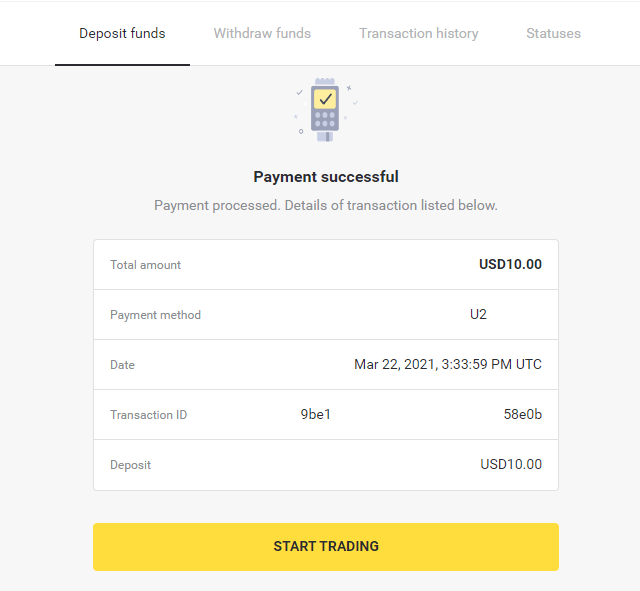Дэпазіт сродкаў на Binomo праз электронныя кашалькі (Webmoney WMZ, Picpay, Neteller, Astropay, Cash U, Skrill, ADV cash, AstroPay Card, Perfect Money)
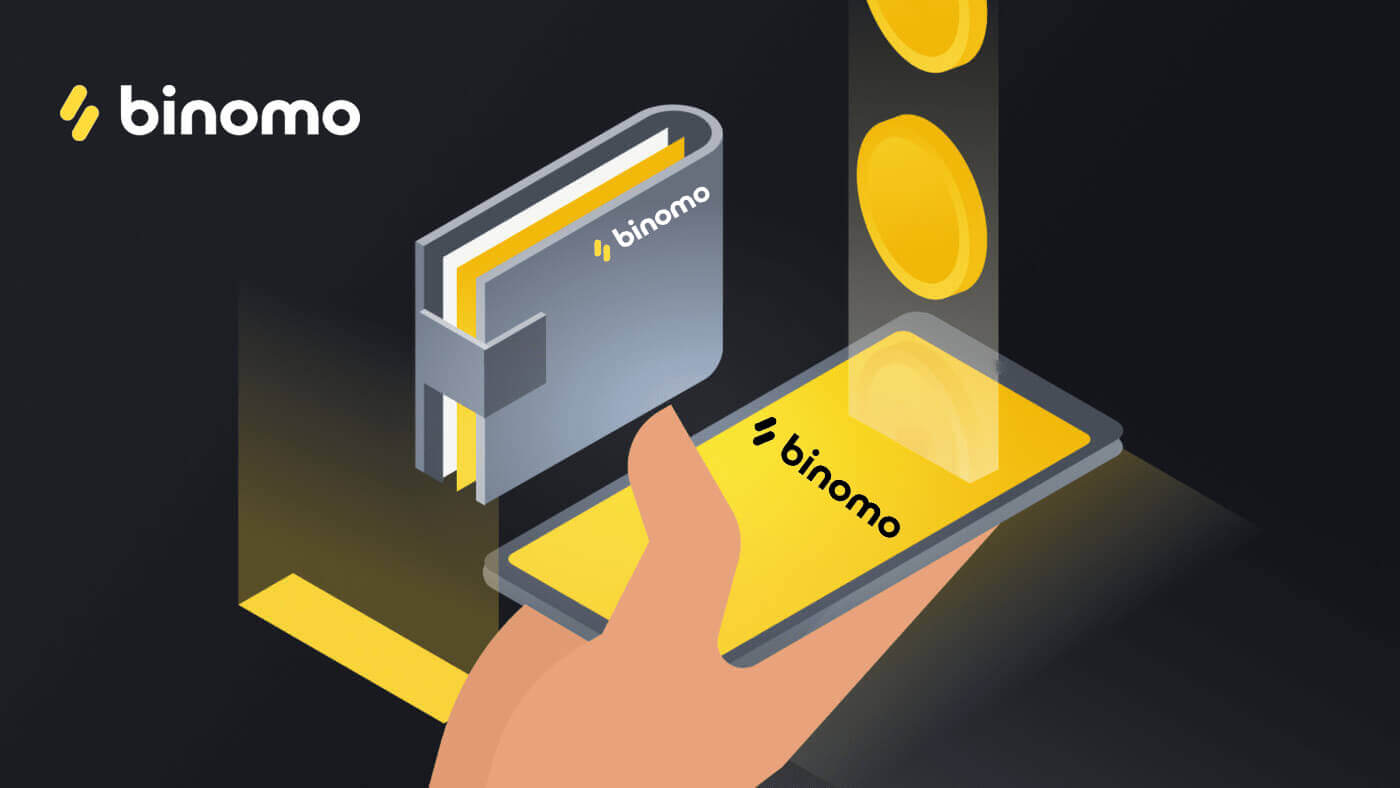
Picpay
1. Націсніце кнопку «Дэпазіт» у правым верхнім куце экрана.
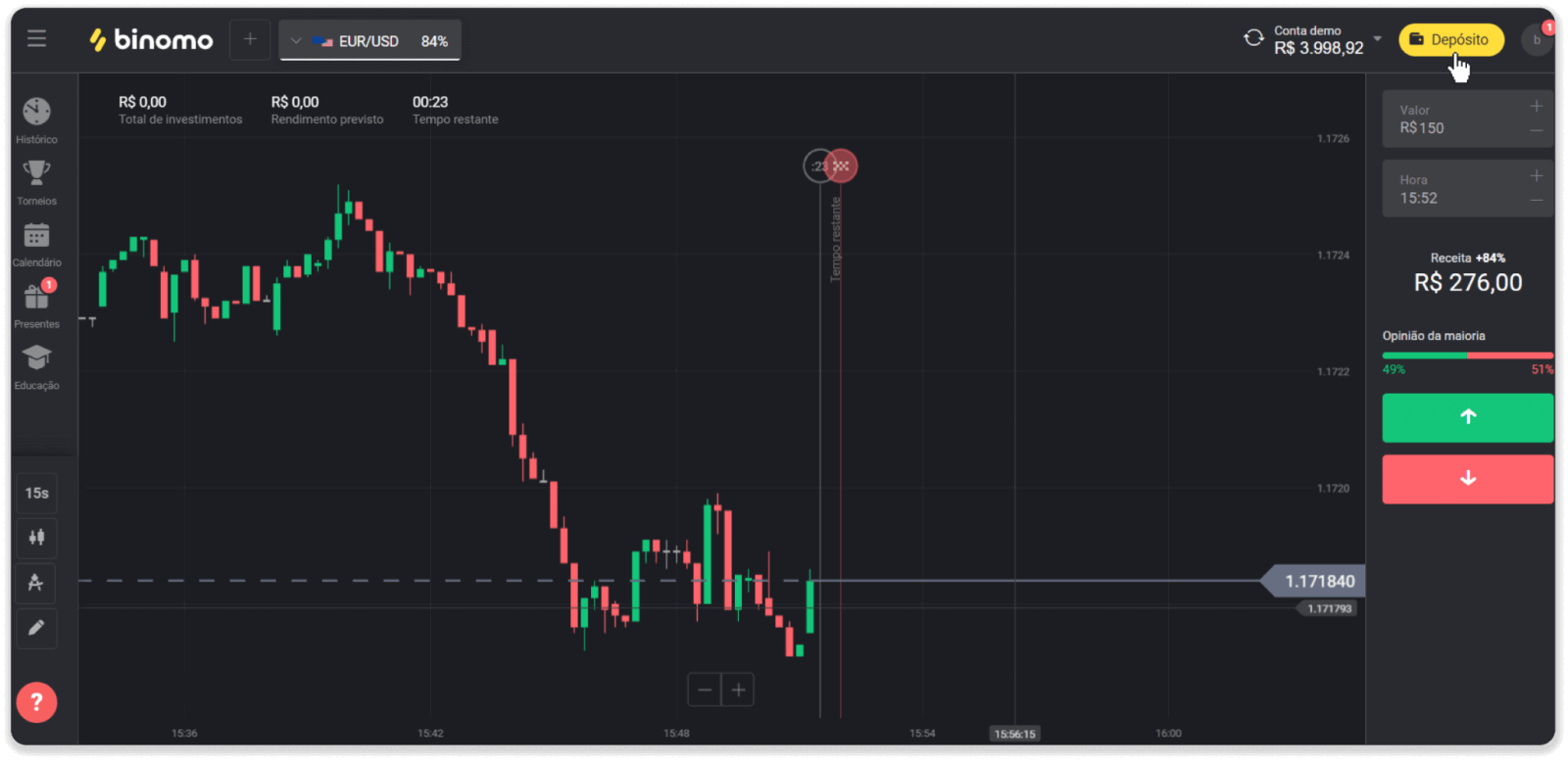
2. Абярыце Бразілію ў раздзеле «Краіна» і абярыце спосаб аплаты «Picpay».
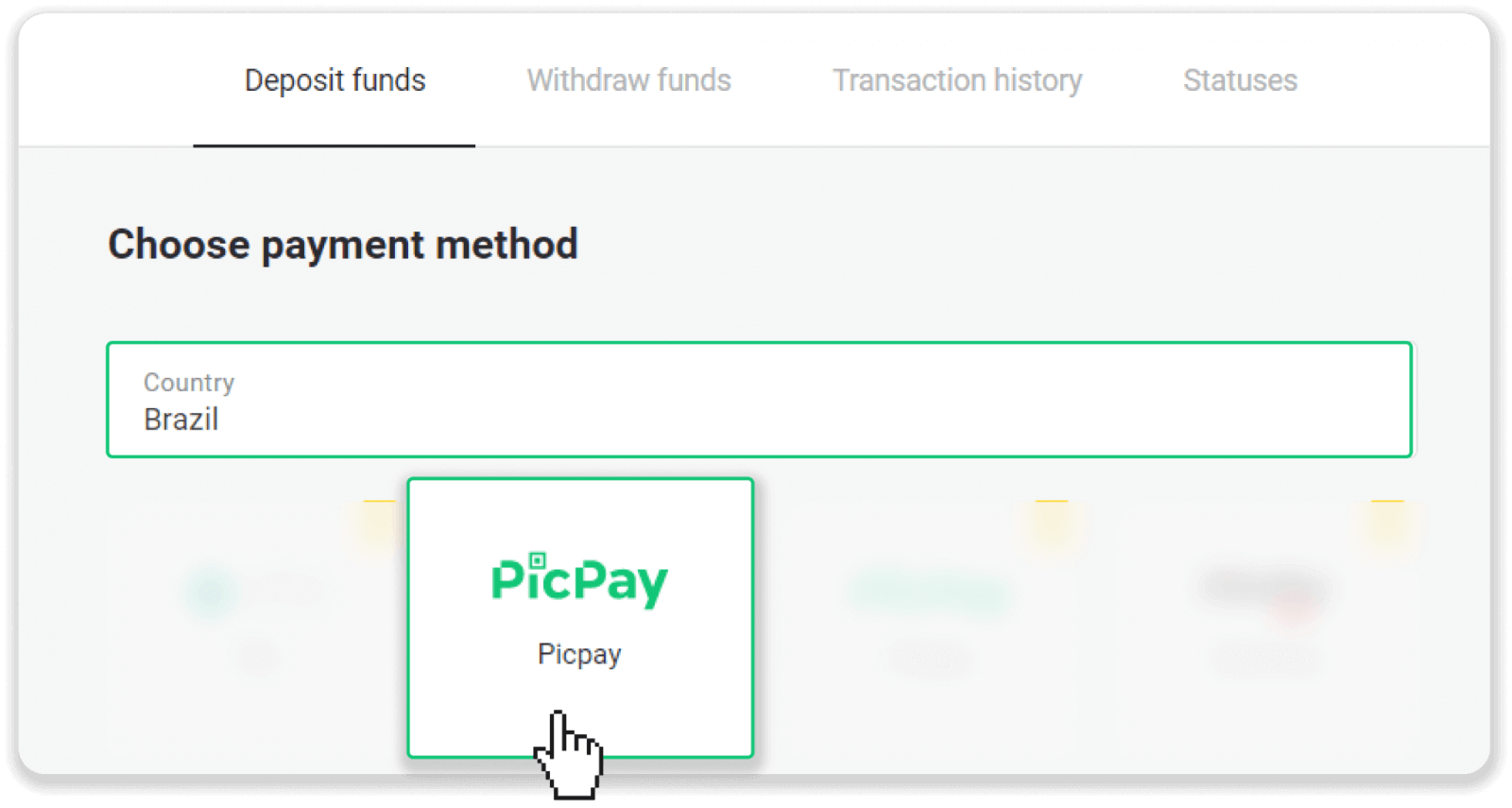
3. Увядзіце суму дэпазіту і націсніце «Дэпазіт».
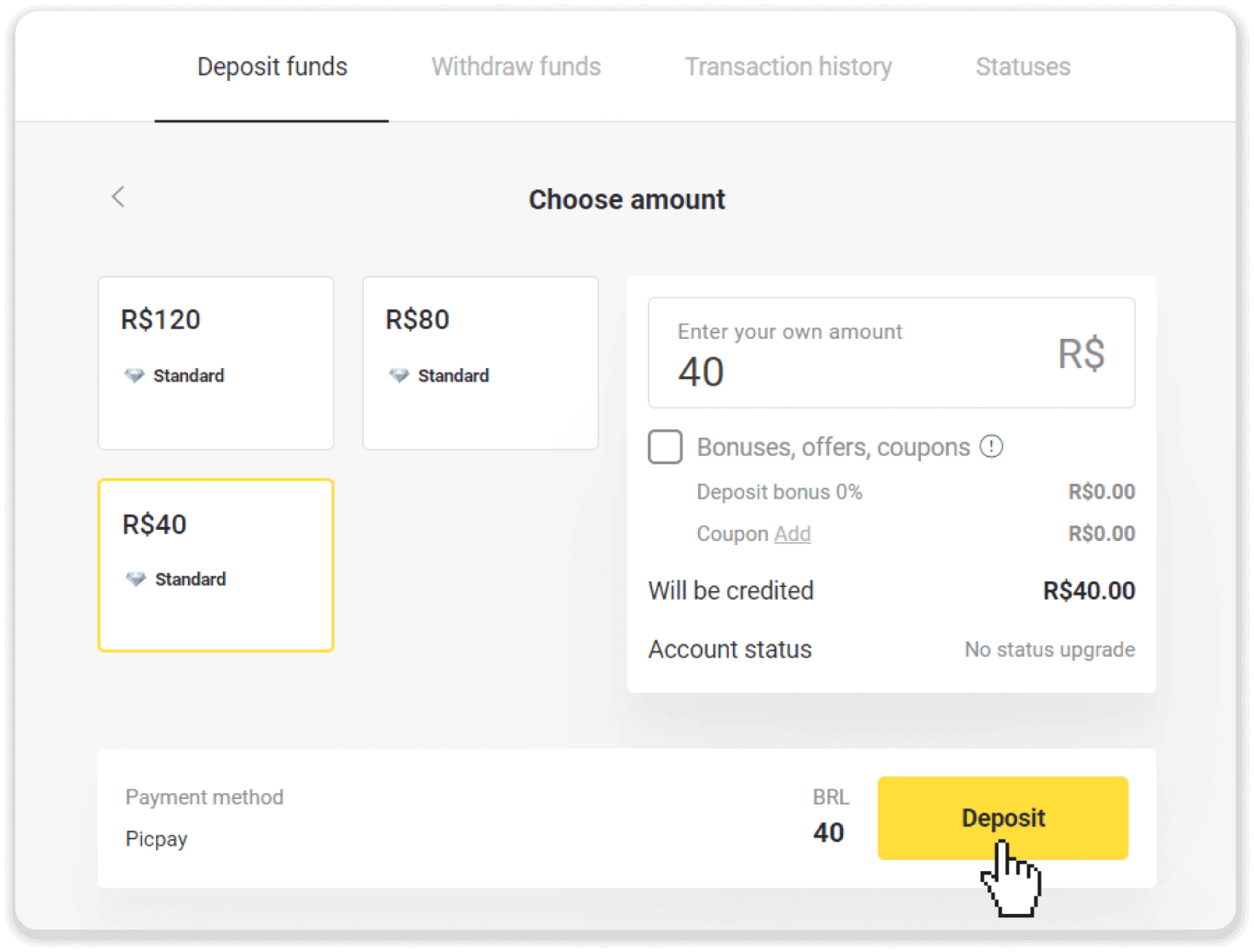
4. На новай старонцы ўвядзіце «Picpay» і свой нумар CPF. Націсніце «Працягнуць».
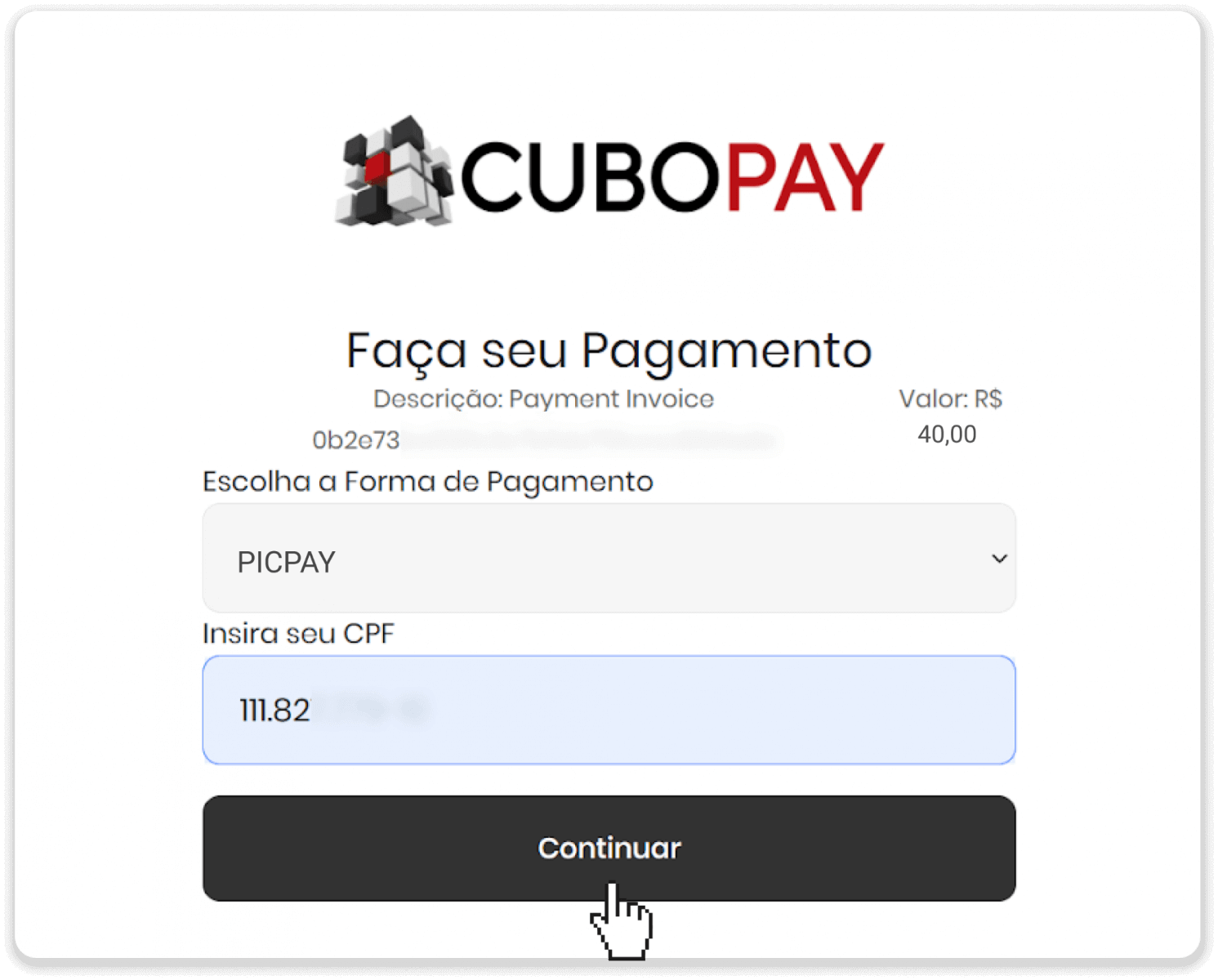
5. Адлюструецца QR-код.
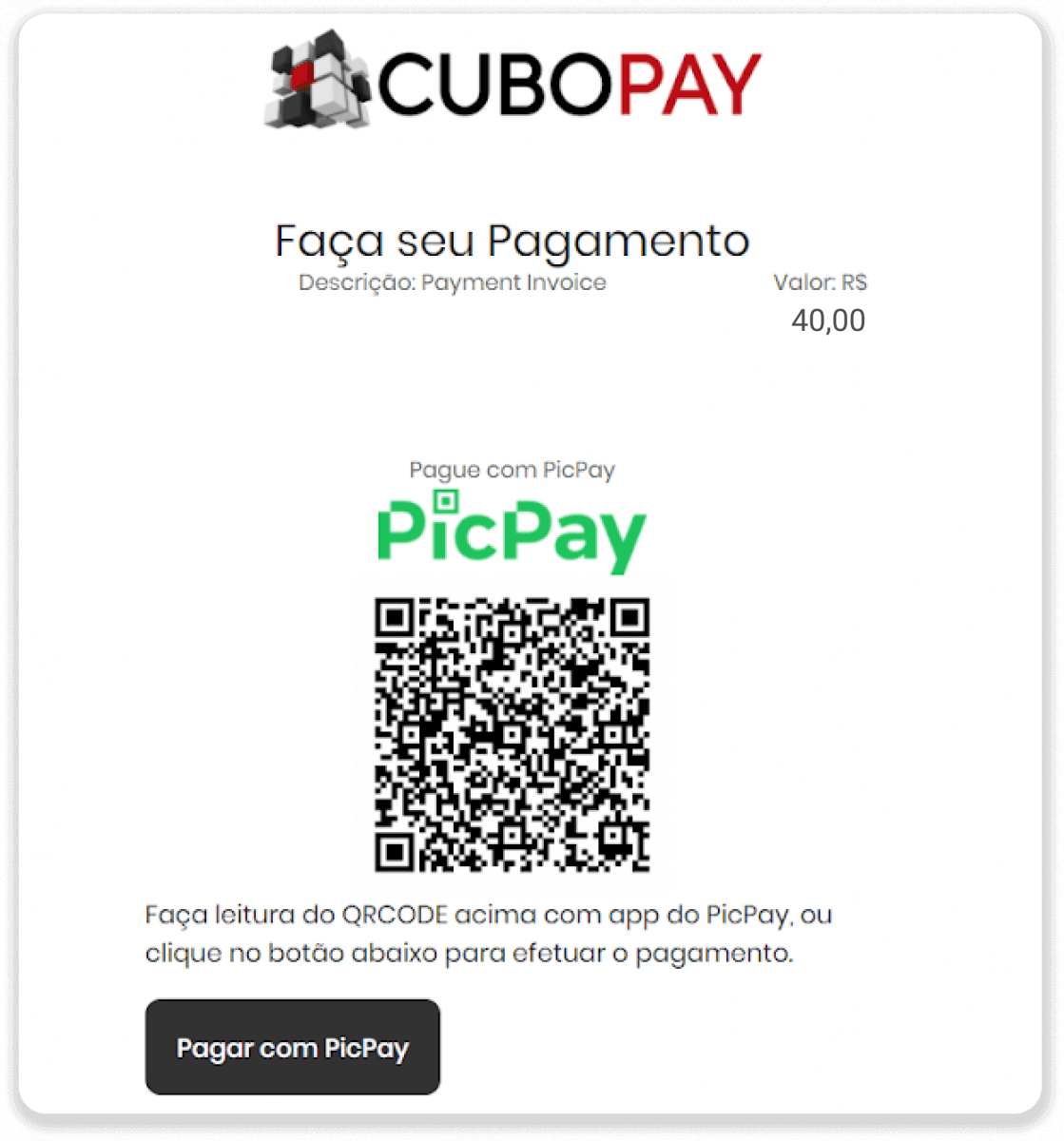
6. Увайдзіце ў праграму ўліковага запісу picpay, націсніце «pagar conta» і адсканіруйце QR-код з кроку 5.
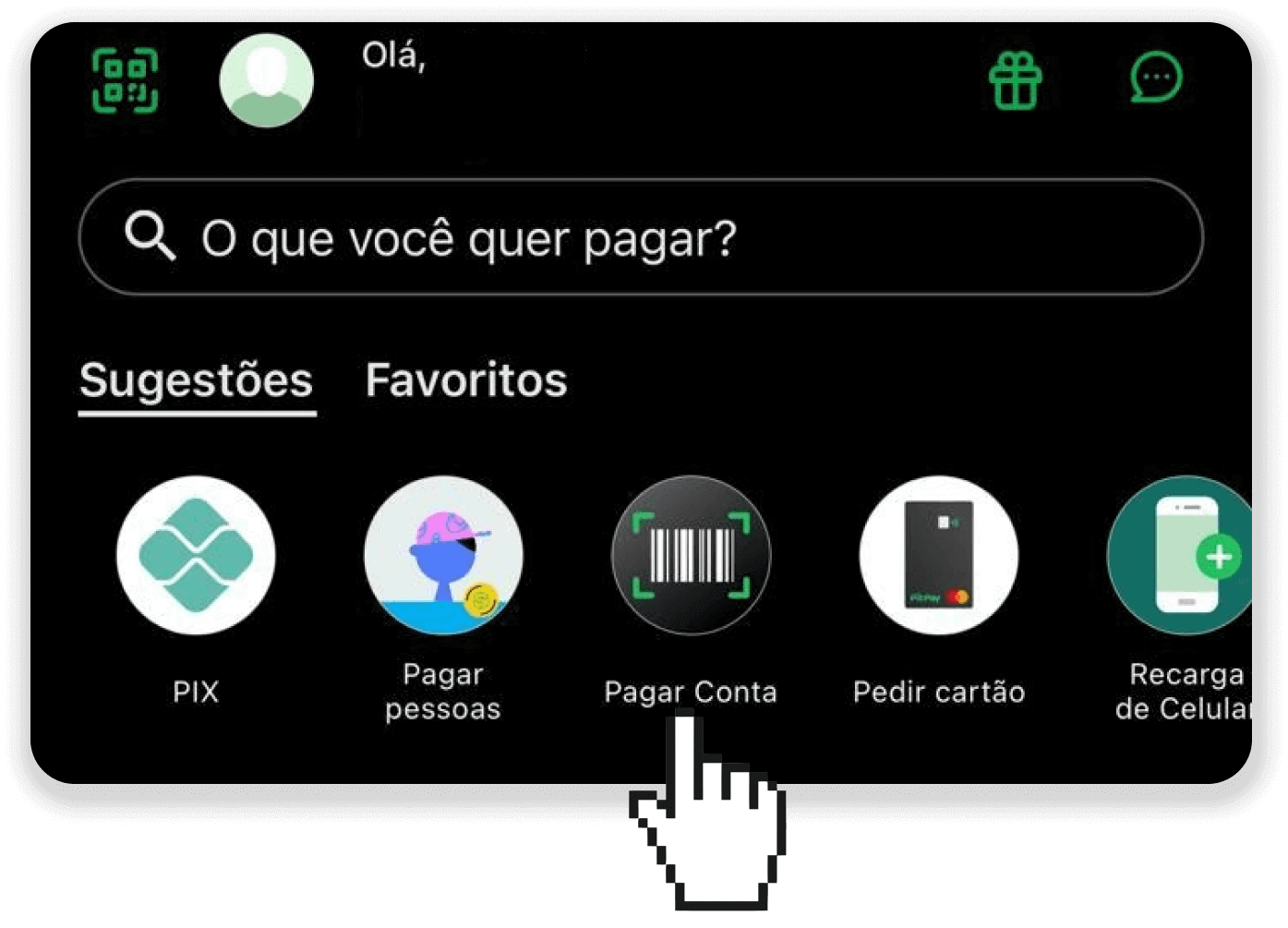
7. Праверце, ці ўся інфармацыя правільная, і націсніце «Pagar».
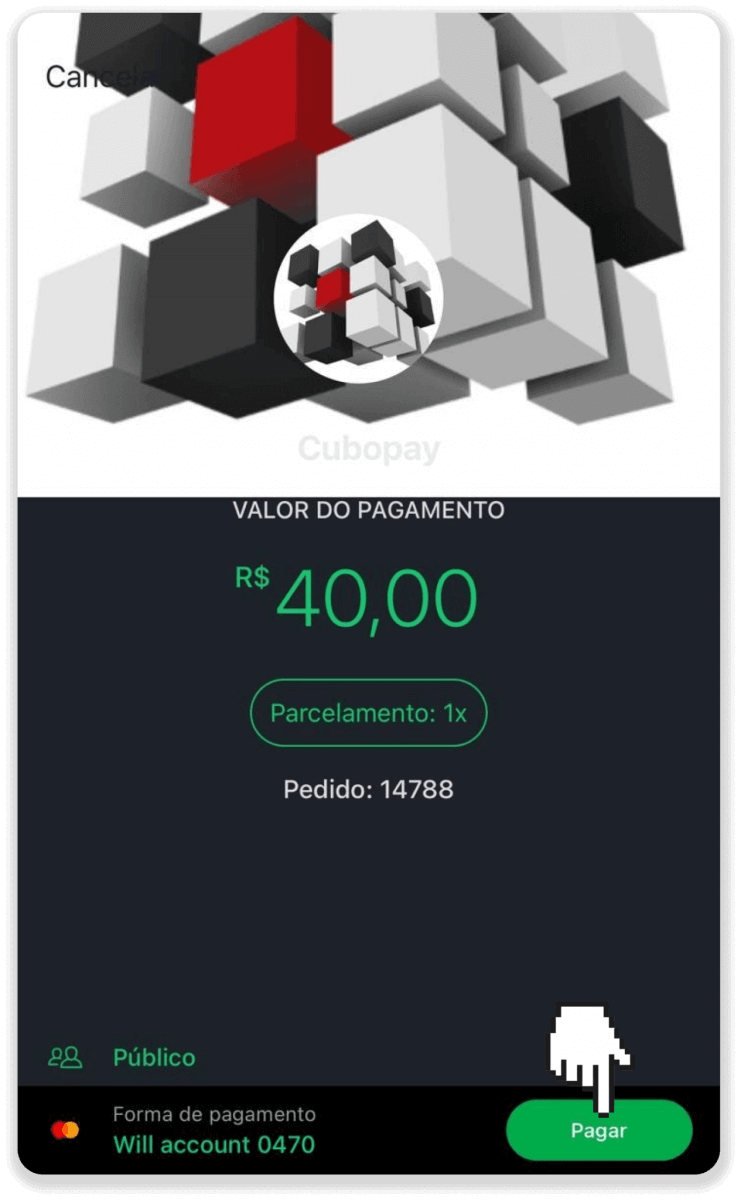
8. Увядзіце пароль бяспекі для пацверджання транзакцыі і націсніце «Працягнуць».
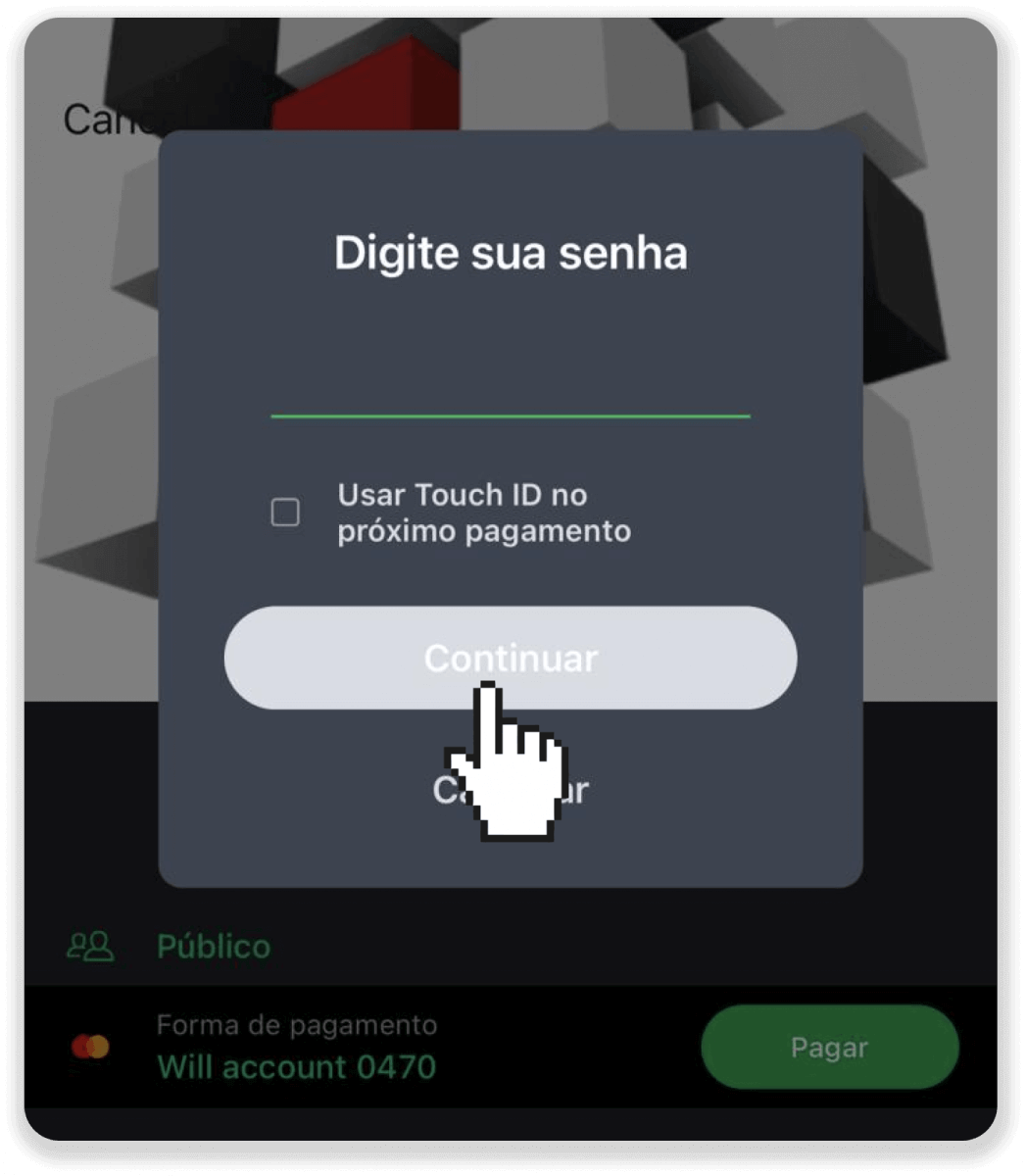
9. Каб праверыць стан вашай транзакцыі, перайдзіце ў Binomo і націсніце кнопку «Дэпазіт» у правым верхнім куце экрана. Затым націсніце на ўкладку «Гісторыя транзакцый».
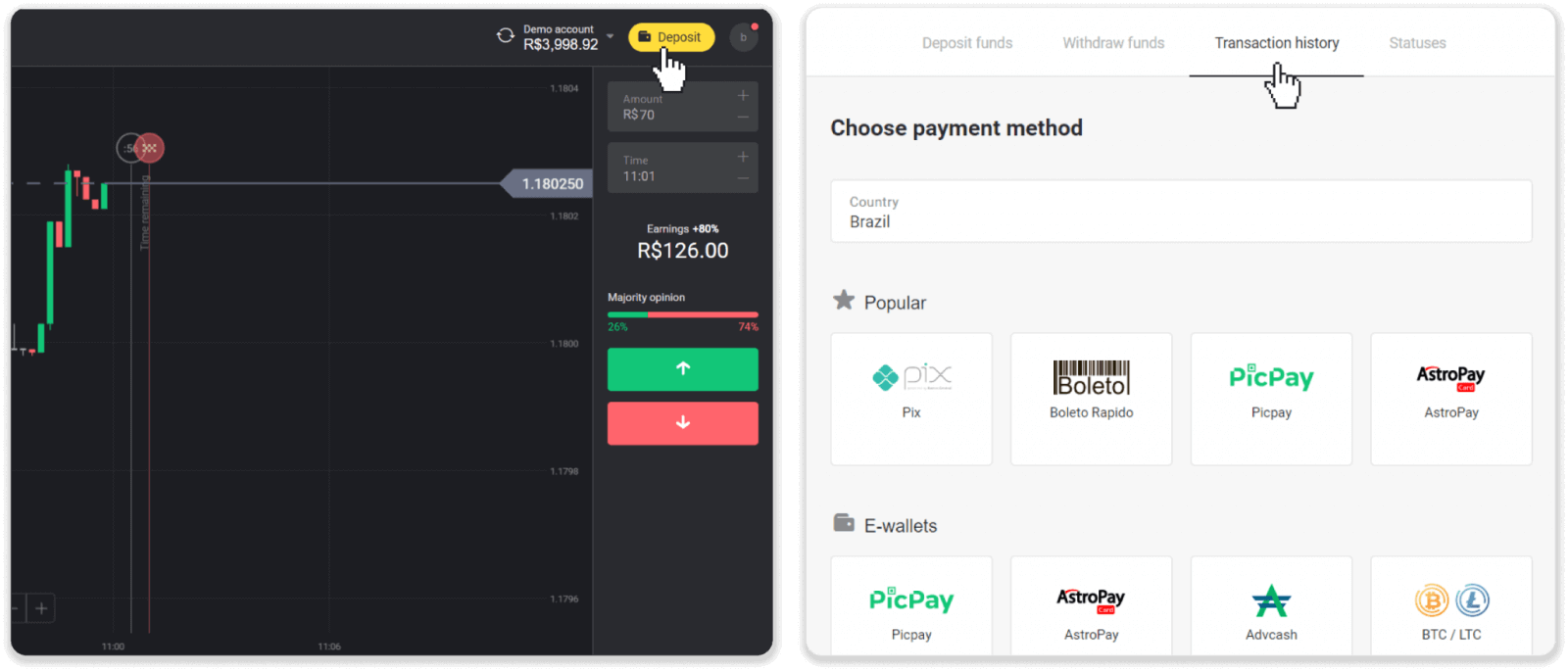
10. Націсніце на свой дэпазіт, каб адсочваць яго статус.
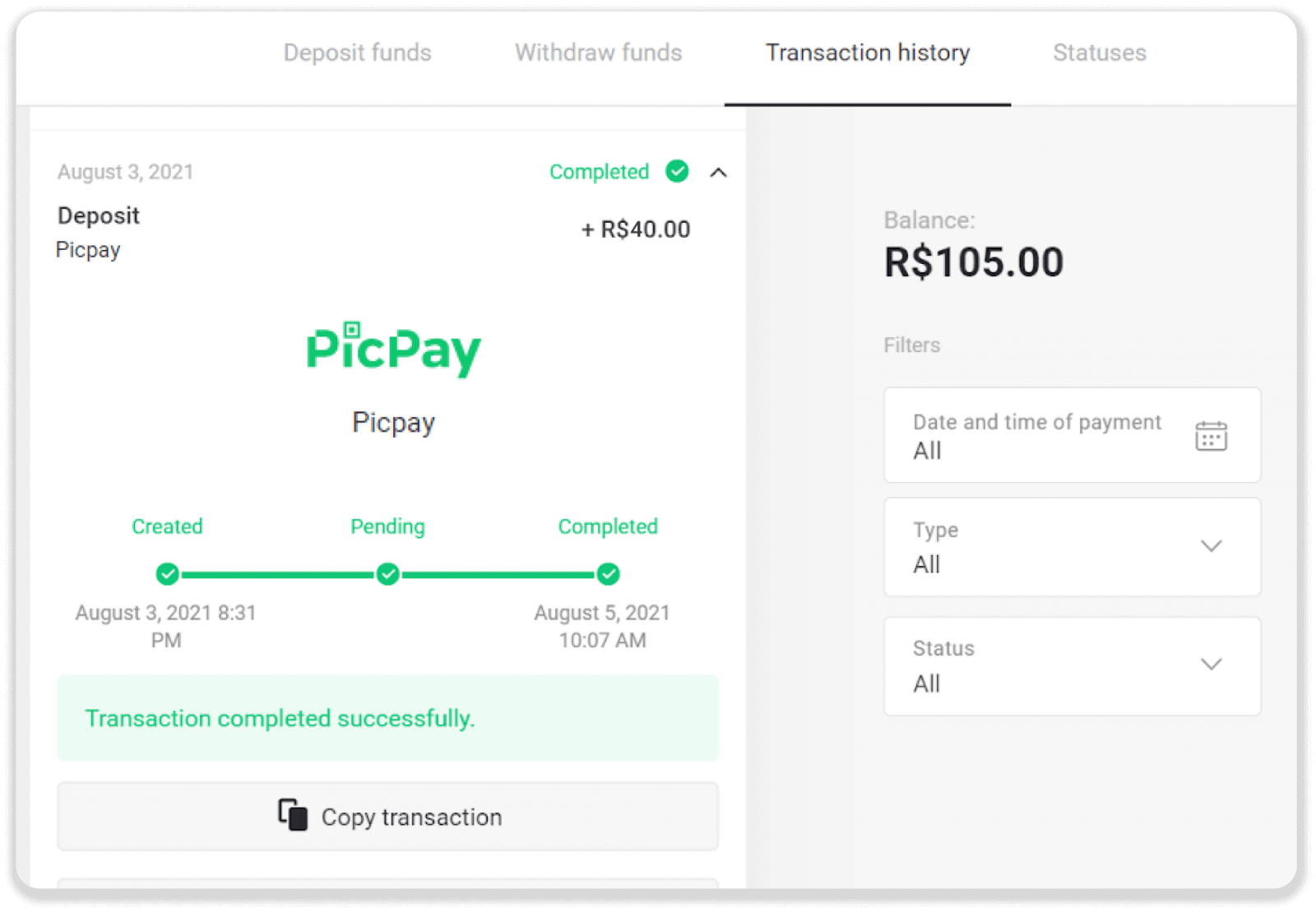
Webmoney WMZ
З дапамогай гэтага метаду вы можаце ўнесці грошы праз любую праграму інтэрнэт-банкінгу.
1. Націсніце кнопку «Дэпазіт» у правым верхнім куце экрана.
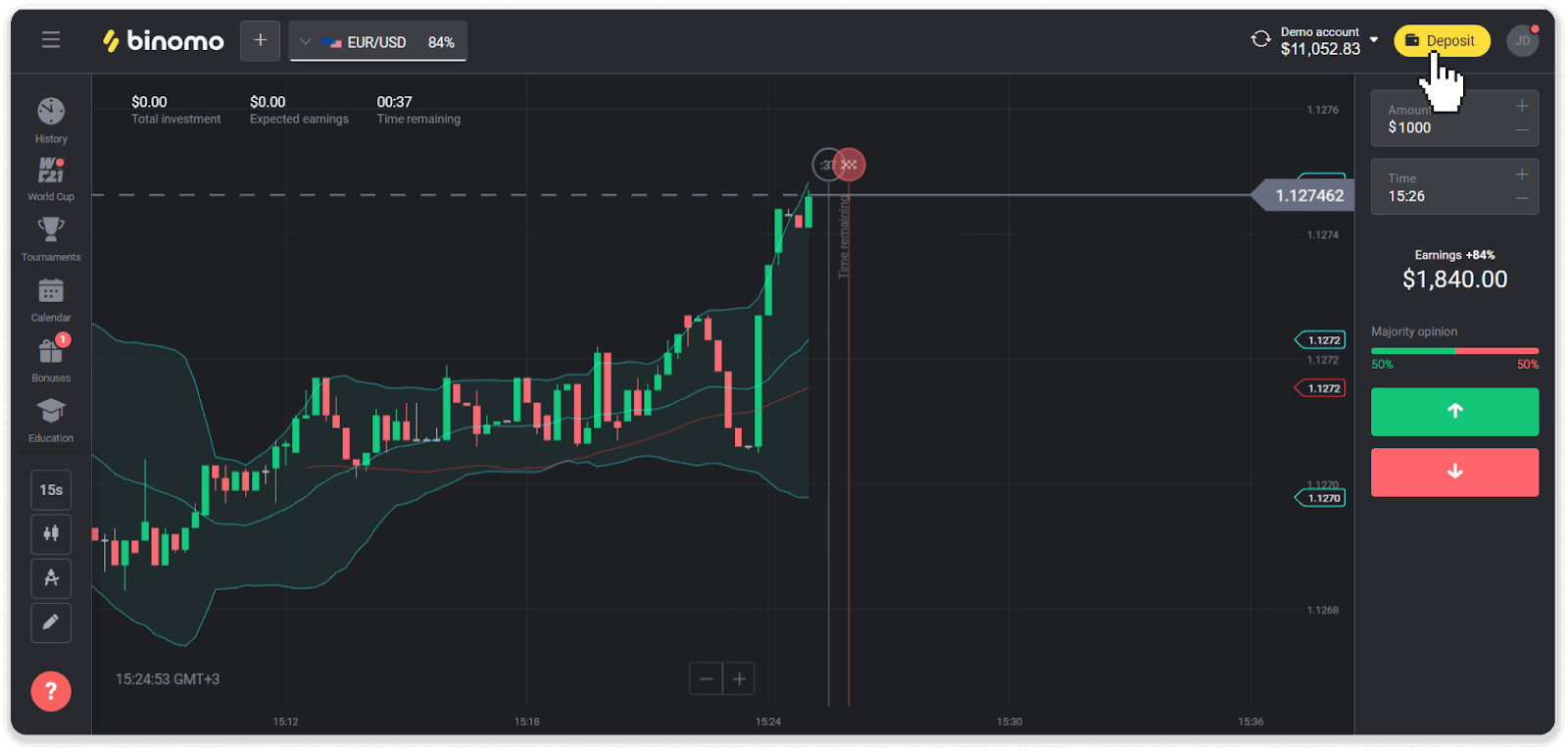
2. Абярыце краіну ў раздзеле «Краіна» і абярыце спосаб «Webmoney WMZ».
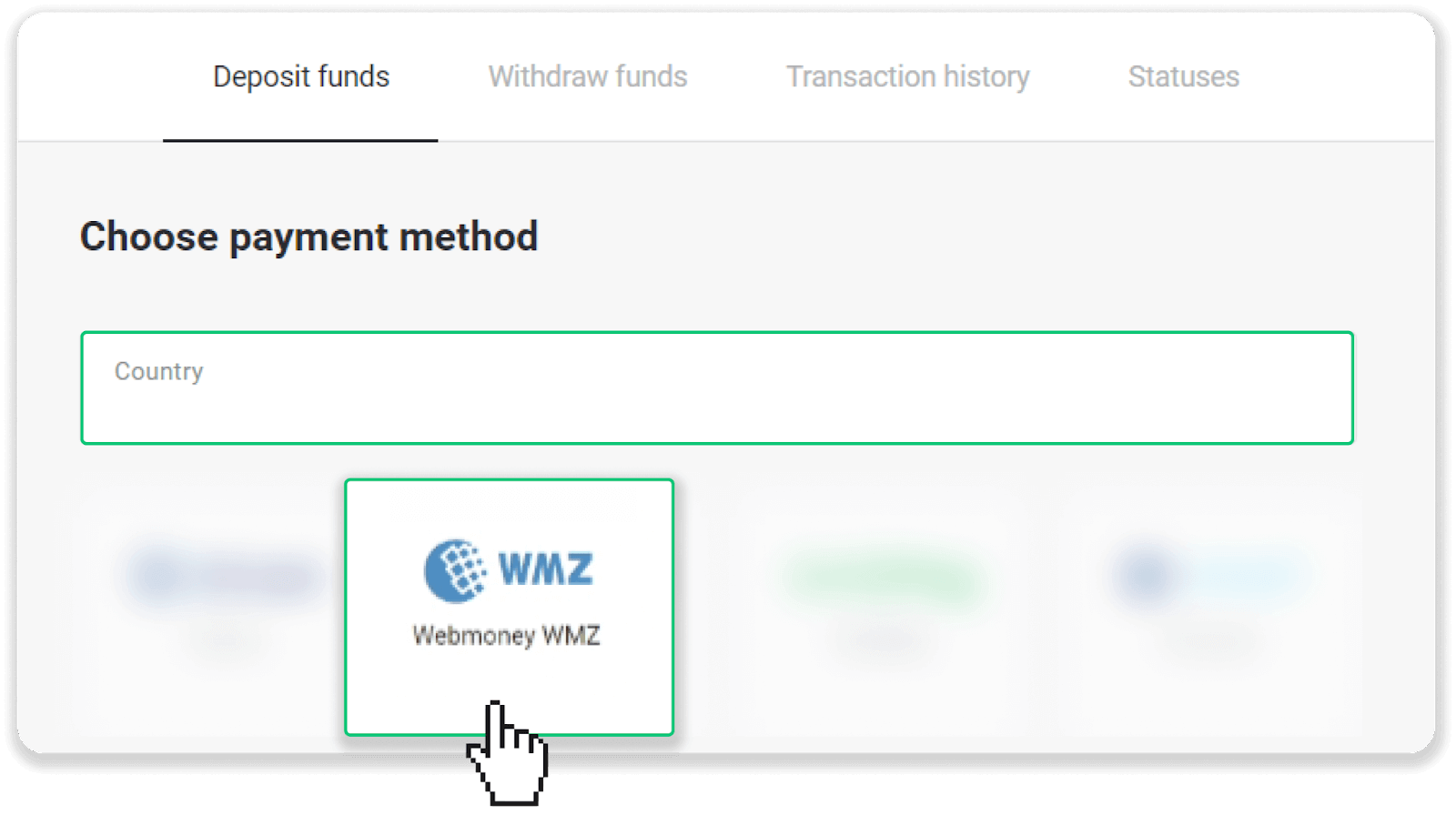
3. Увядзіце суму дэпазіту і націсніце «Дэпазіт».
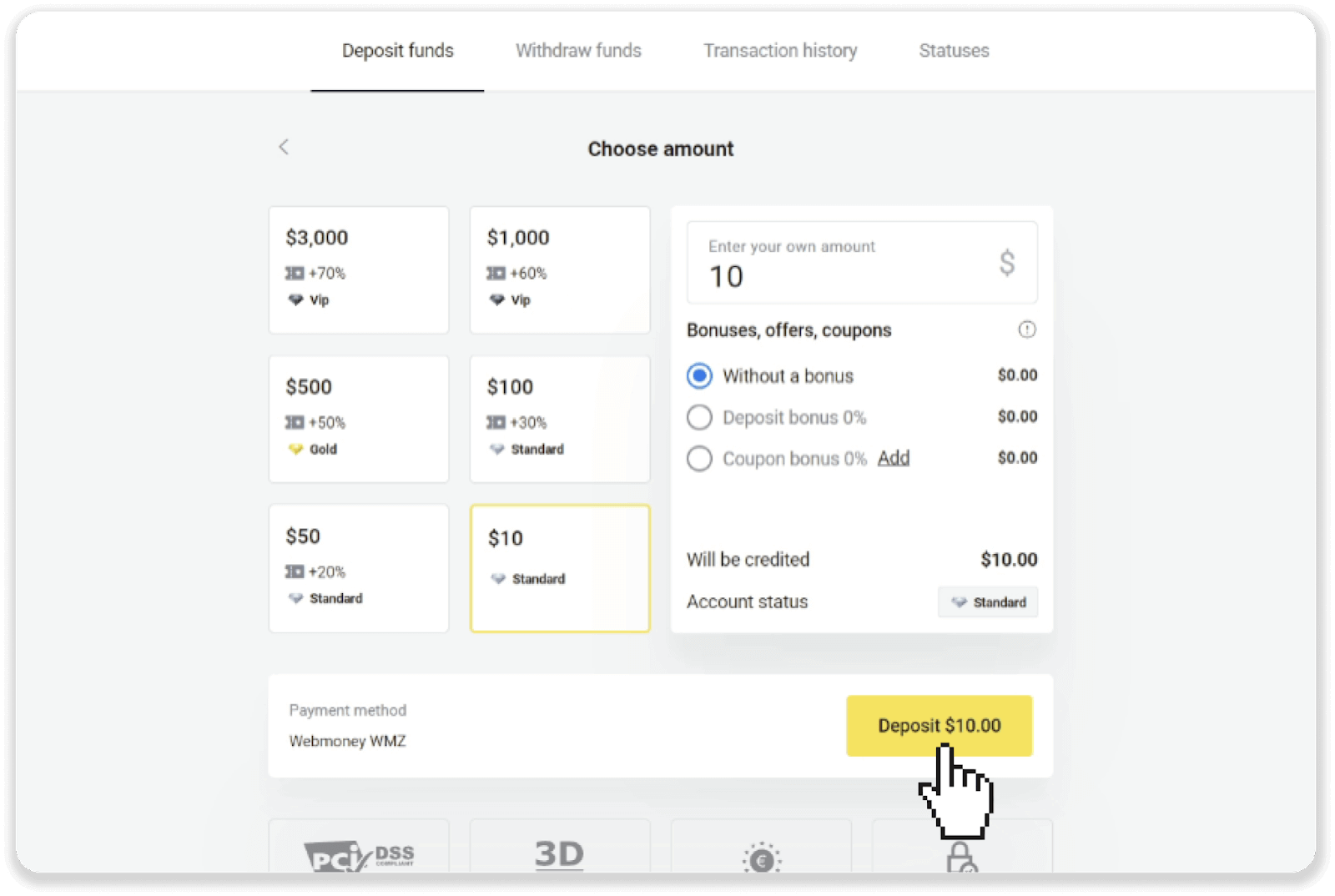
4. Увайдзіце ў свой рахунак Webmoney. Калі на вашым рахунку Webmoney недастаткова сродкаў, вы можаце папоўніць яго на гэтай старонцы.
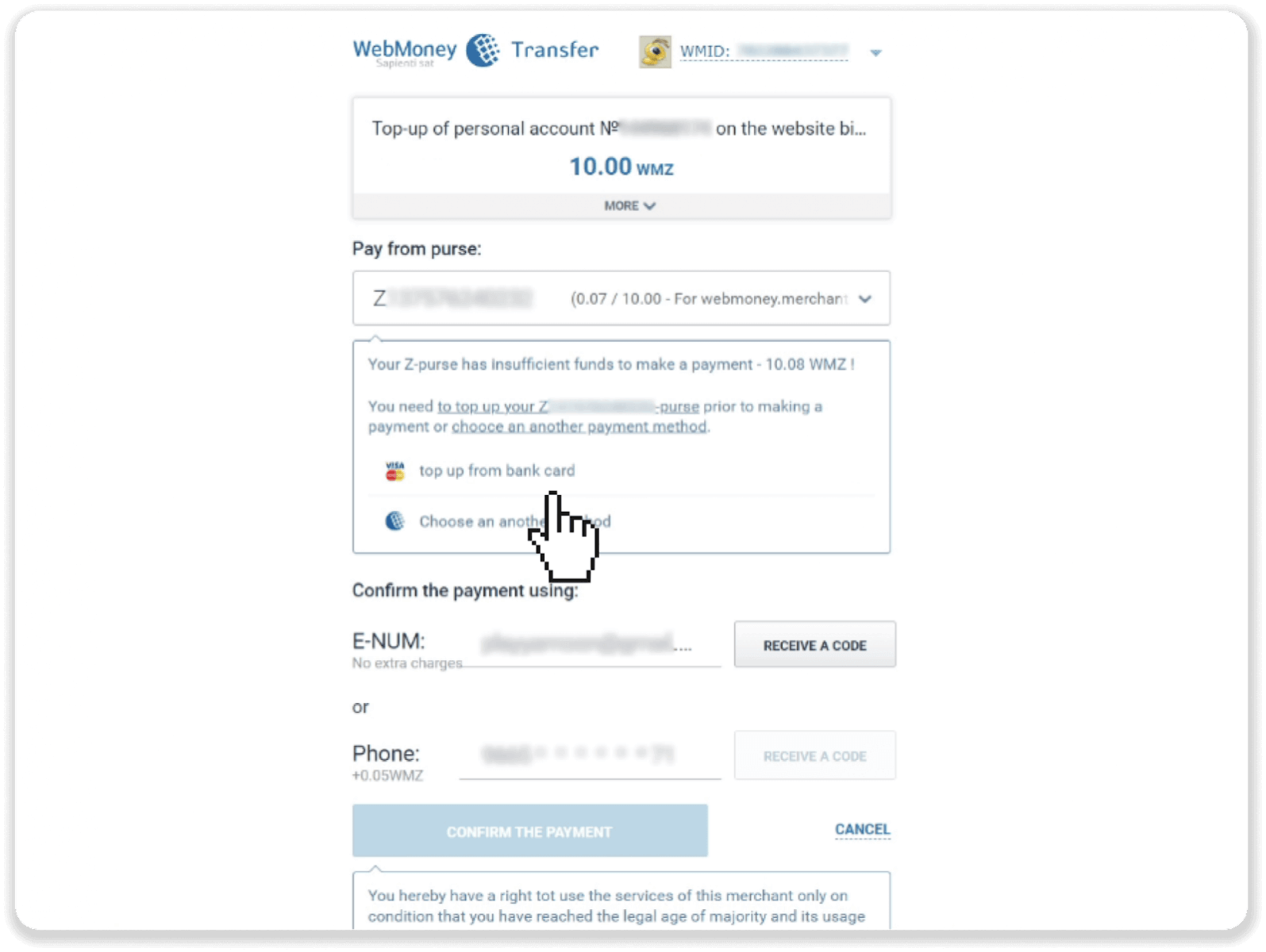
5. Калі ў вас дастаткова сродкаў для дэпазіту, вы ўбачыце гэтую старонку. Пацвердзіце плацёж праз E-Num або SMS, націснуўшы «Пацвердзіць плацёж».
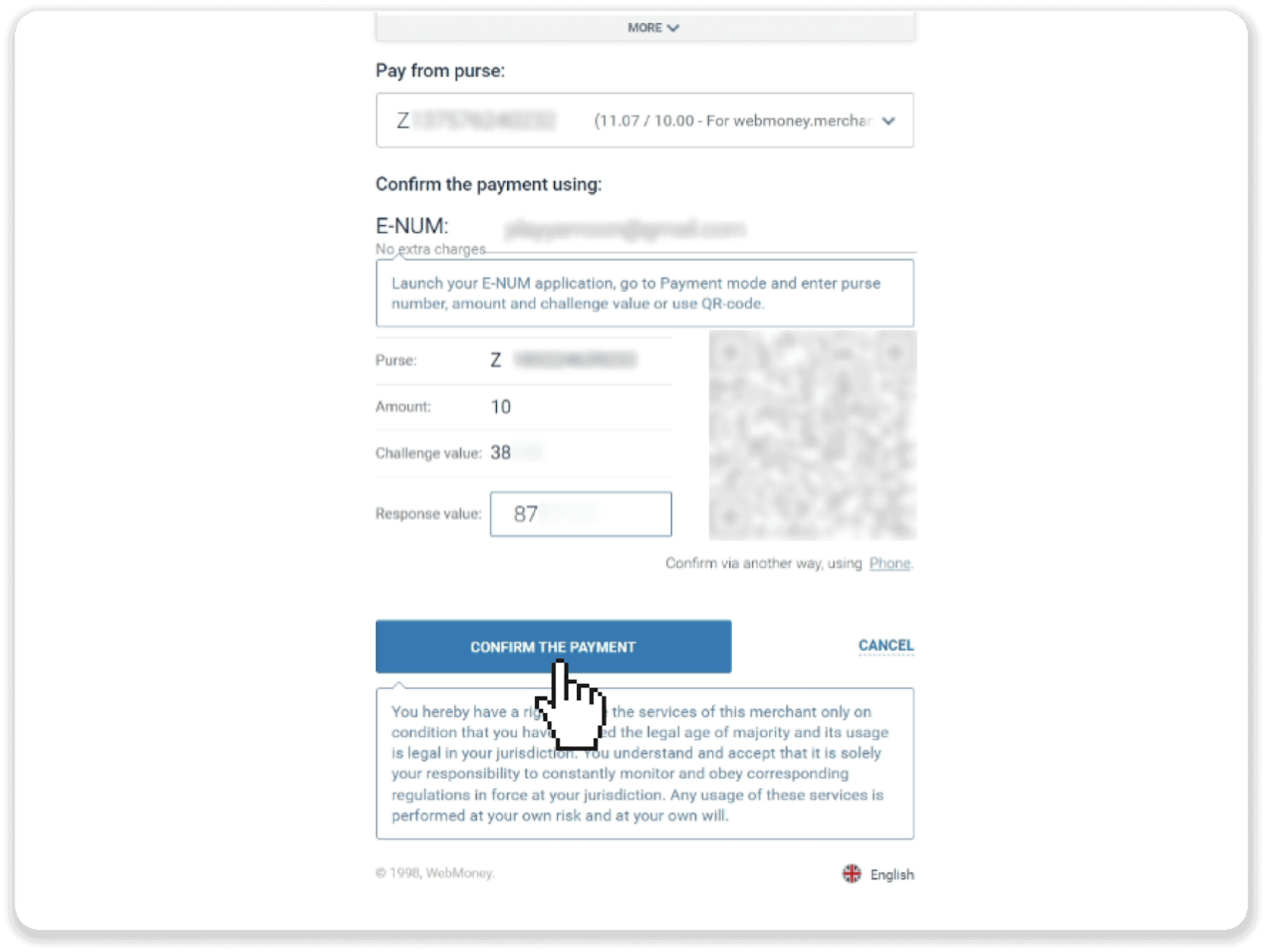
6. Каб завяршыць транзакцыю, націсніце «Перайсці на сайт прадаўца».
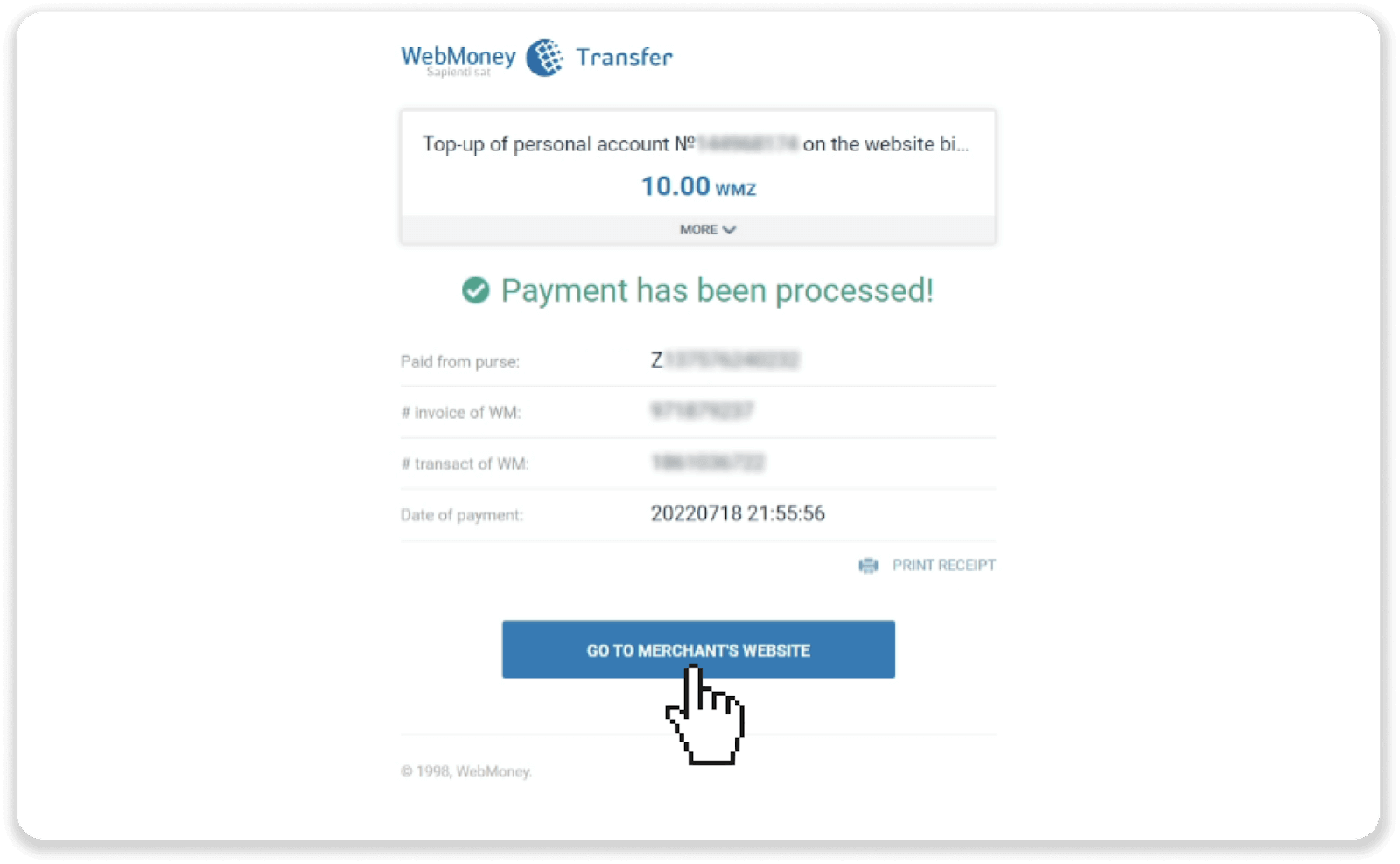
7. Вы будзеце пераведзены назад у Binomo. Вы можаце праверыць стан вашага дэпазіту ў «Гісторыі транзакцый» на Binomo.
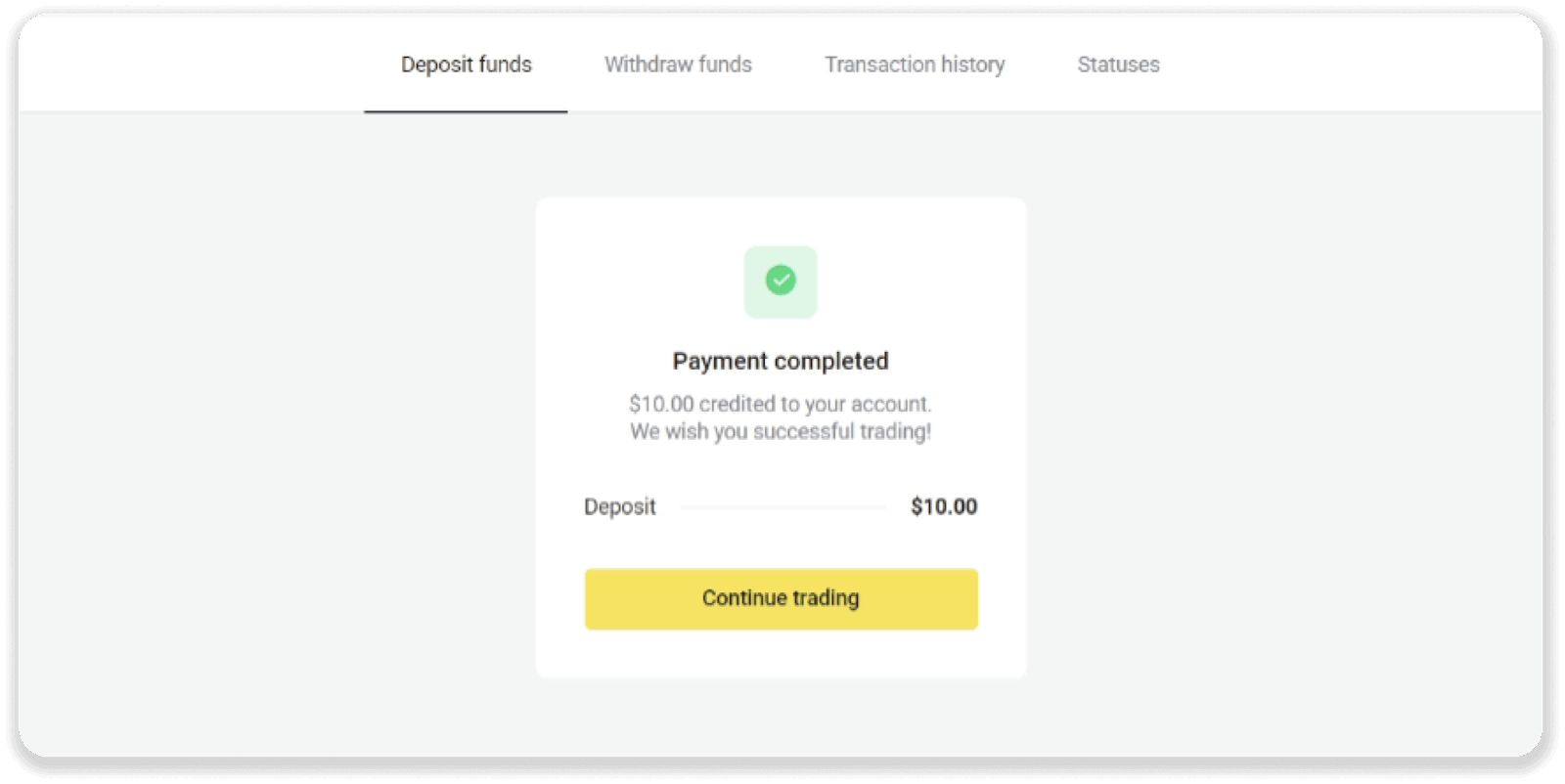
Neteller
1. Націсніце на кнопку «Дэпазіт» у правым верхнім куце.
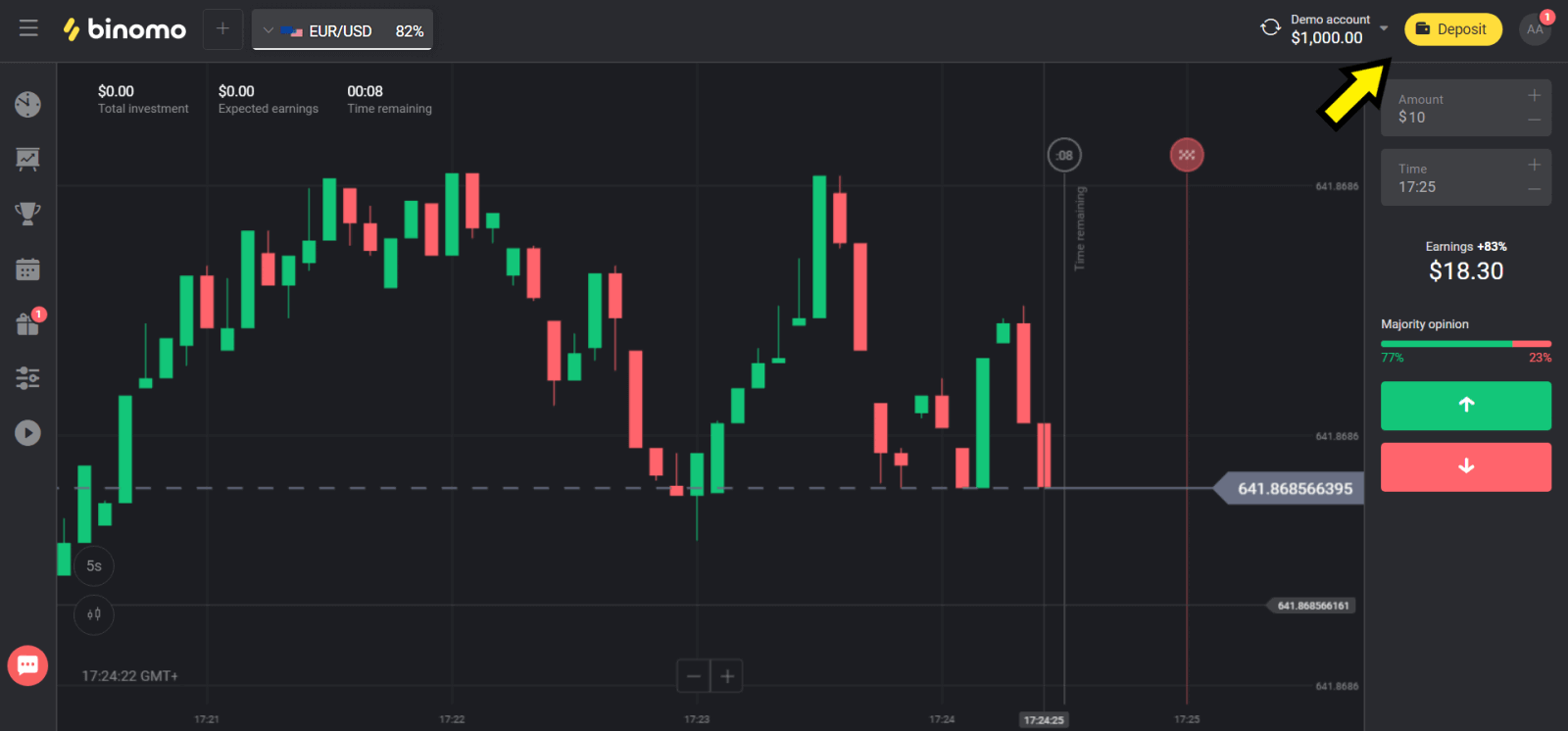
2. Выберыце сваю краіну ў раздзеле «Краіна» і абярыце метад «Neteller».
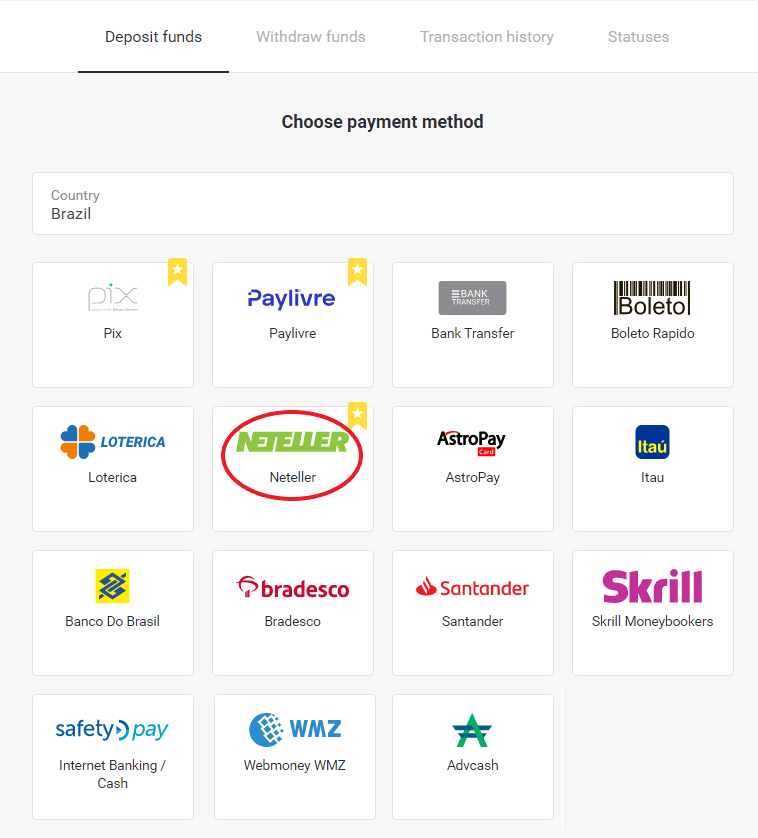
3. Выберыце суму для ўнясення і націсніце на кнопку «Дэпазіт».
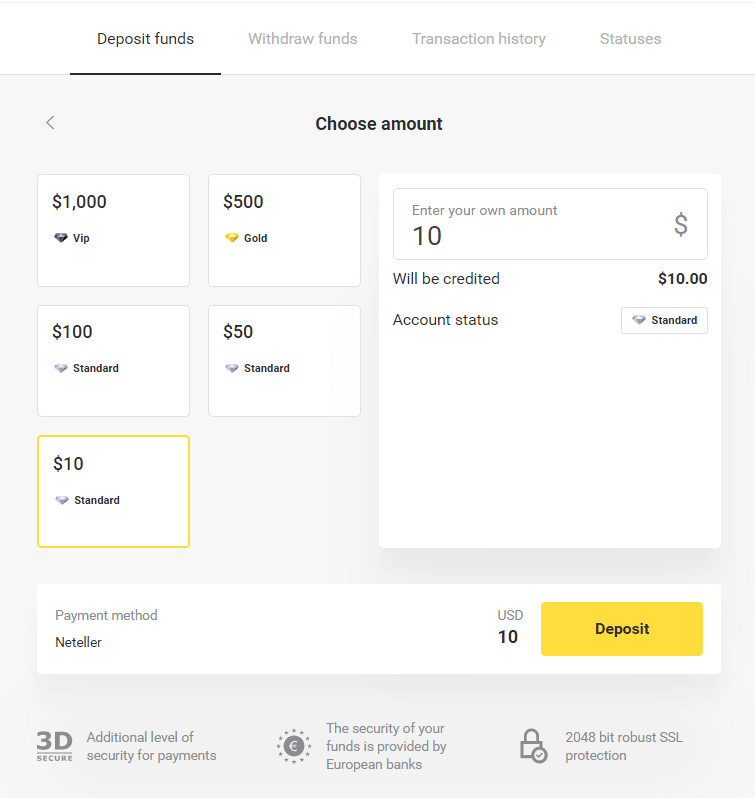
4. Скапіруйце адрас электроннай пошты і націсніце кнопку «Далей».
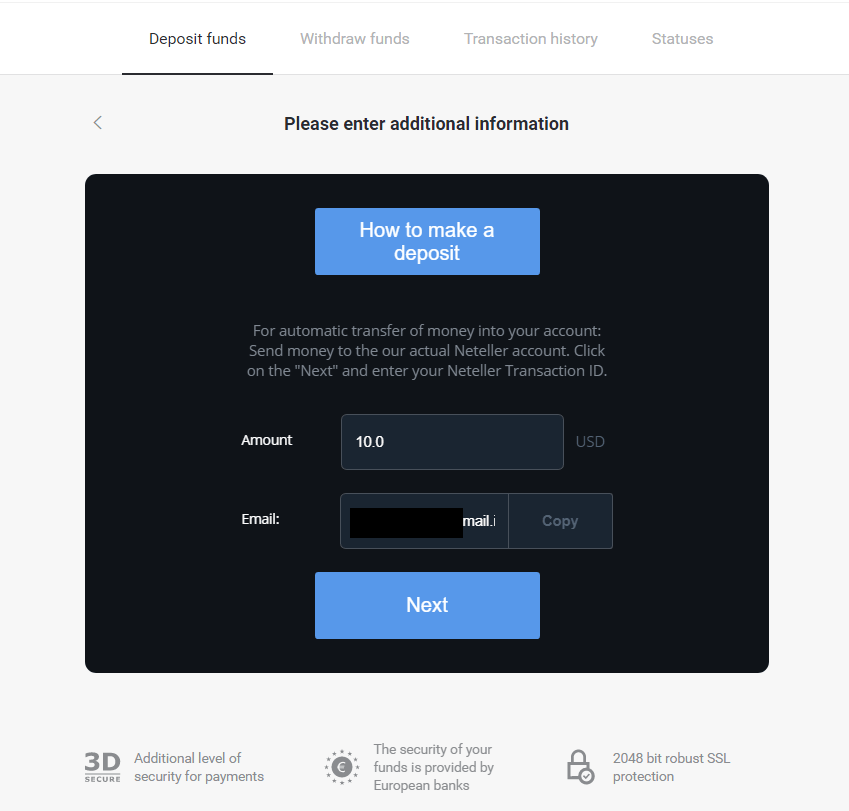
5. Перайдзіце на сайт Neteller і ўвайдзіце ў свой уліковы запіс.
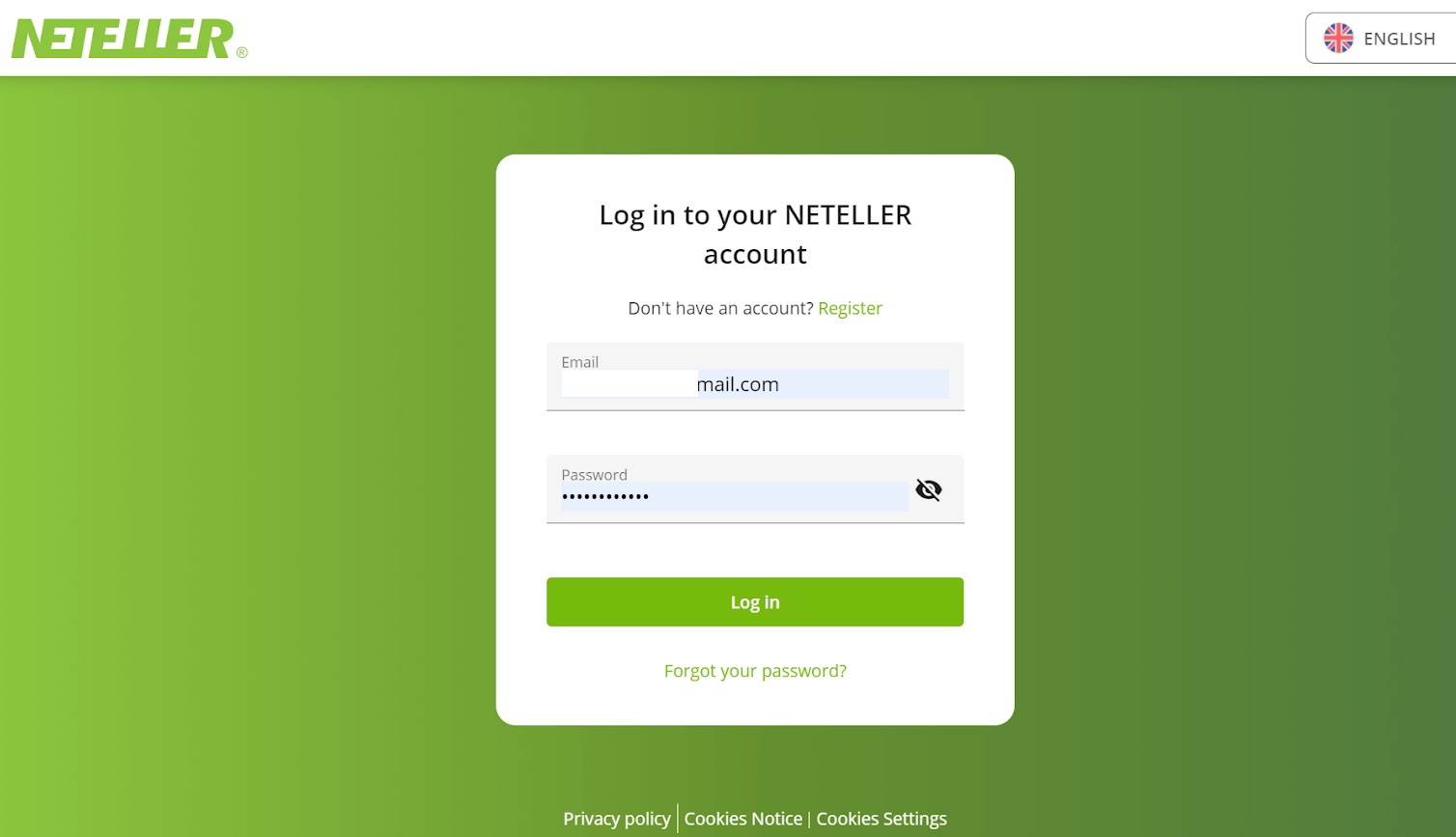
6. У раздзеле «Грашовы перавод» устаўце адрас электроннай пошты, паказаны на сайце Binomo (крок 4), і націсніце кнопку «Працягнуць», каб працягнуць.
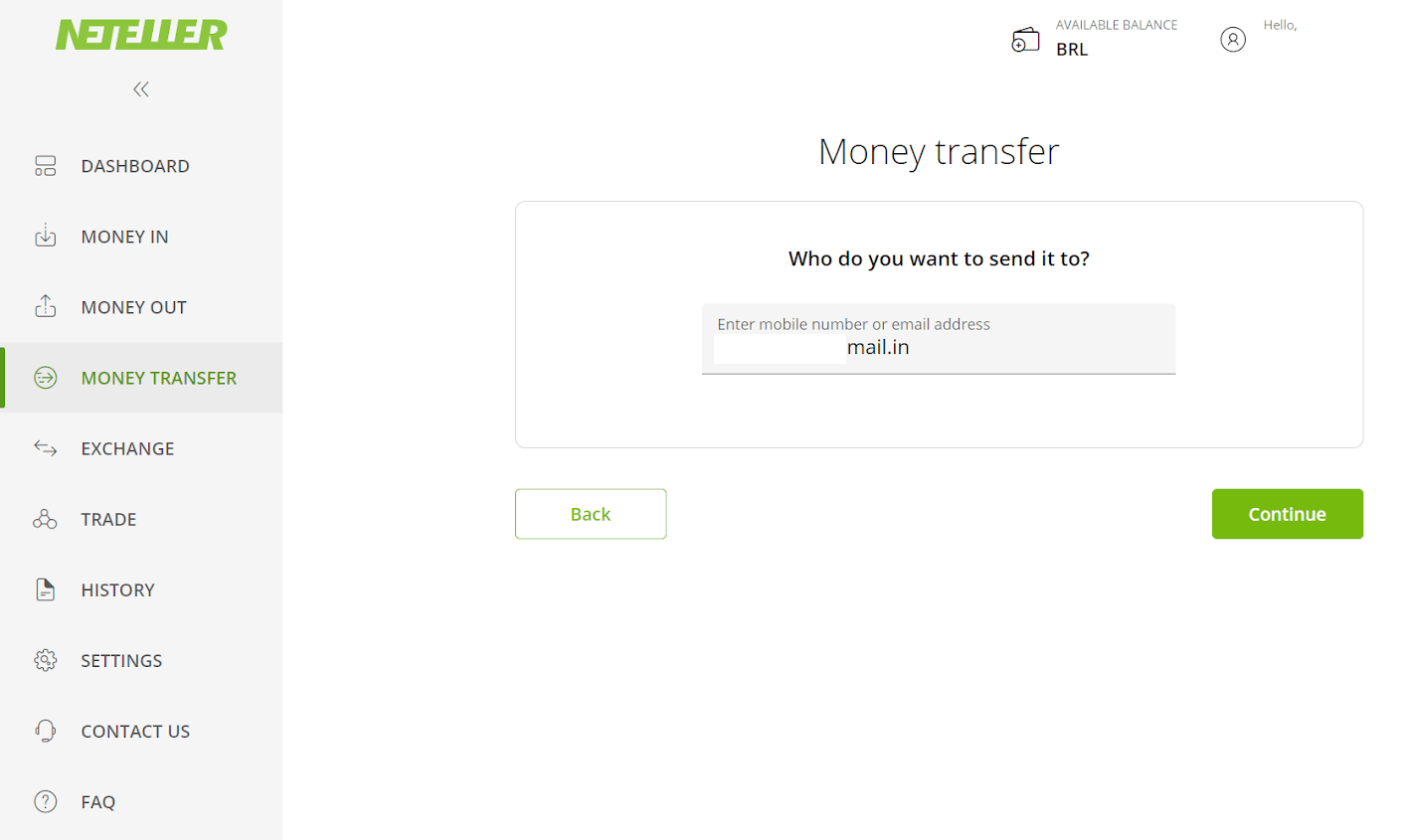
7. Увядзіце абраную вамі суму ў Binomo (крок 3) і націсніце кнопку «Працягнуць», каб працягнуць.
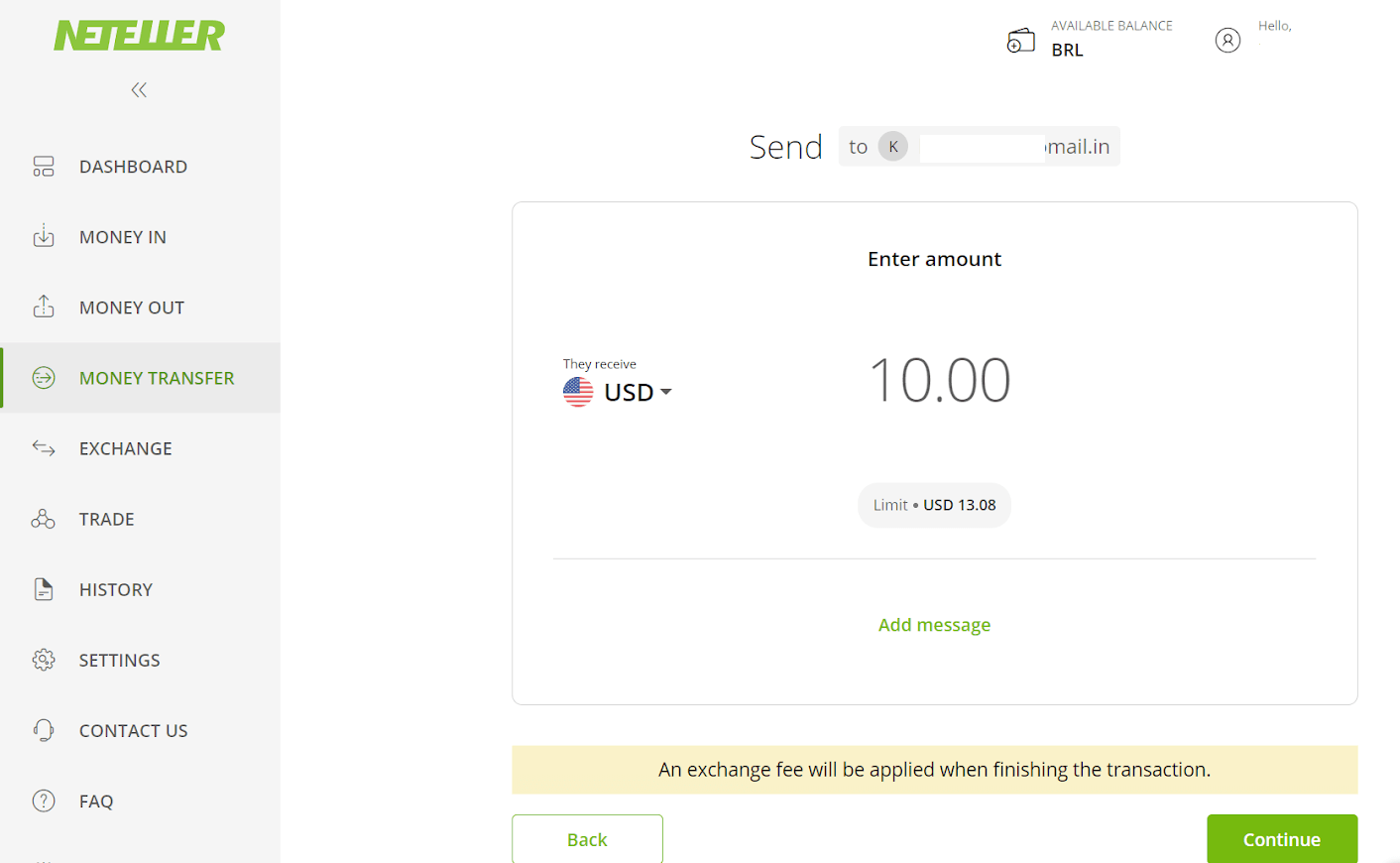
8. Праглядзіце дэталі вашай перадачы. Калі ўсё правільна, націсніце кнопку «Пацвердзіць», каб пацвердзіць транзакцыю, і працягвайце.
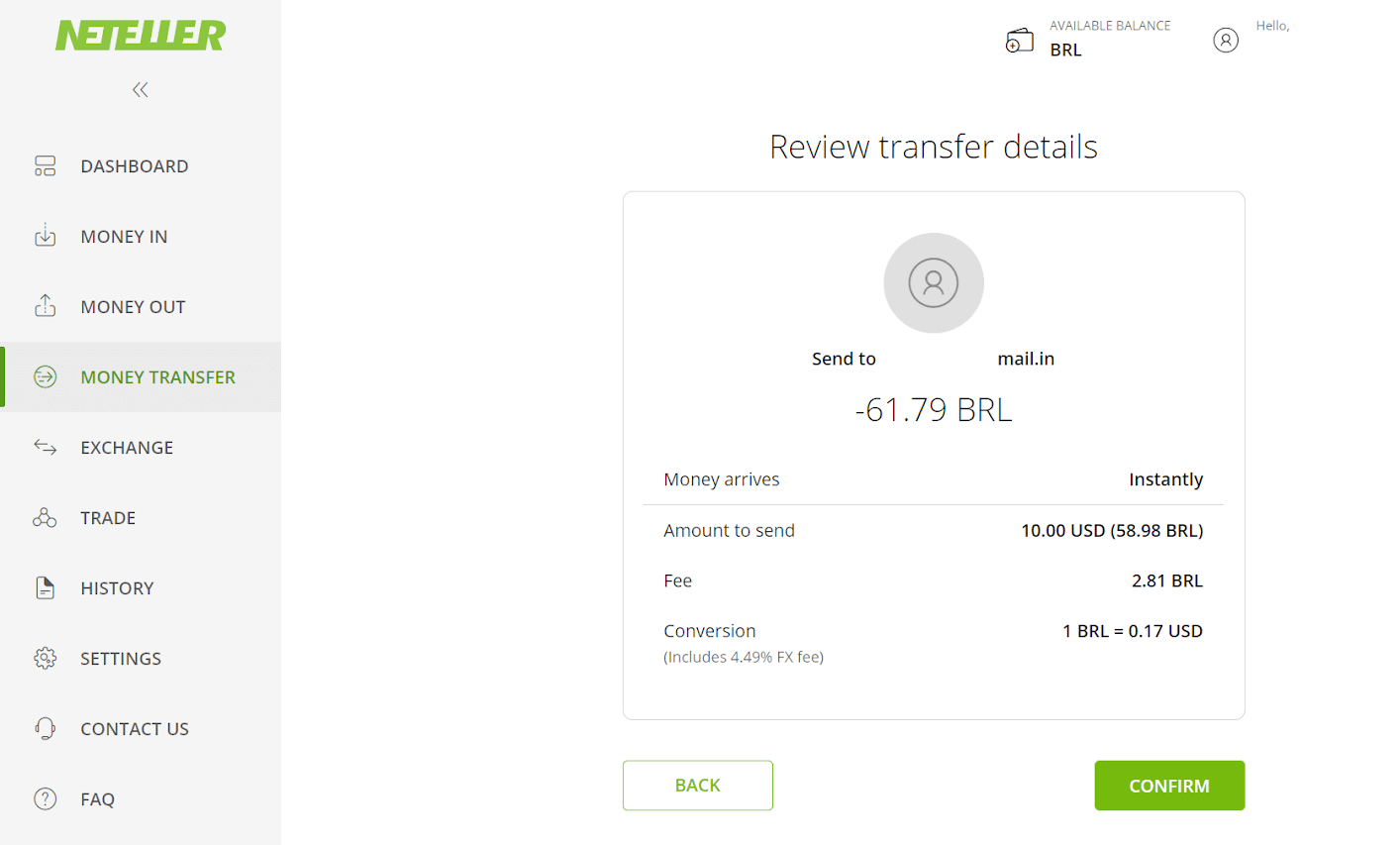
9. Вам будзе прапанавана ўвесці свой Secure ID для завяршэння транзакцыі, устаўце яго і націсніце кнопку «Пацвердзіць», каб працягнуць.
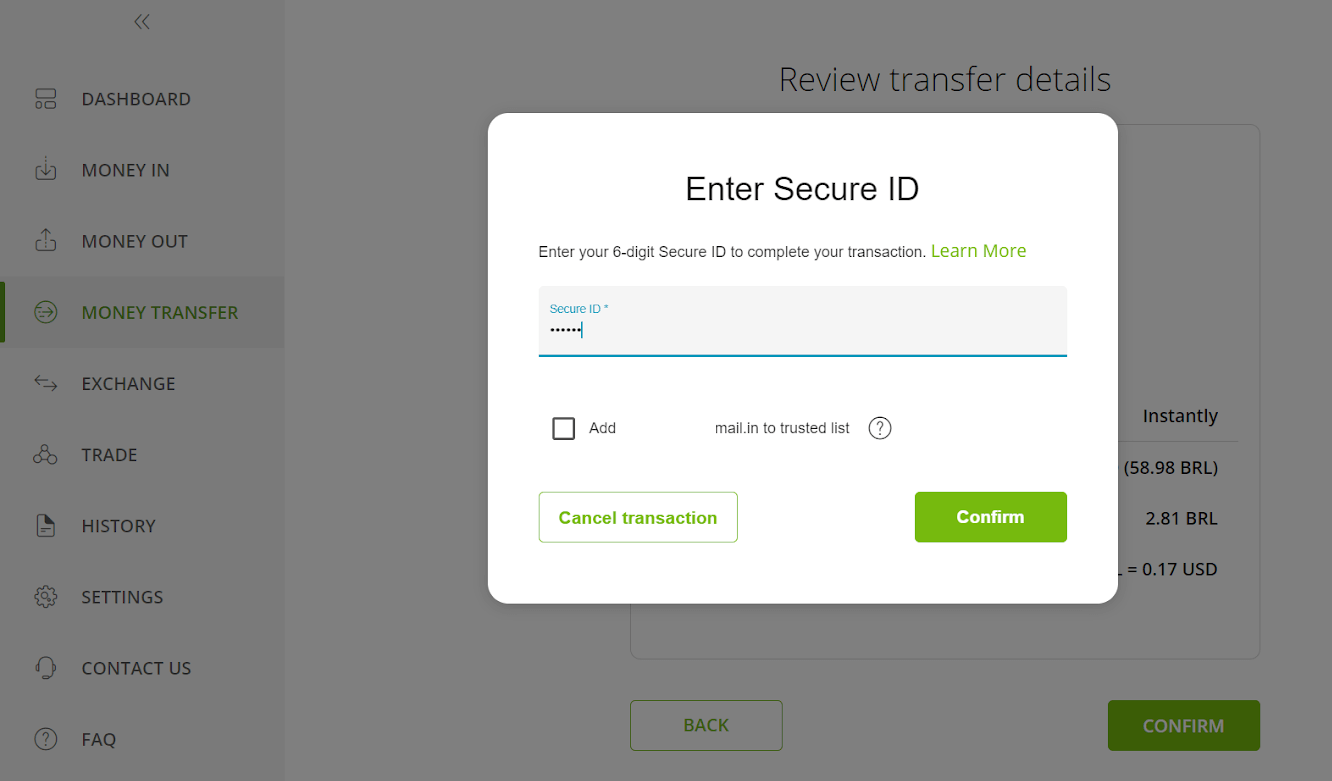
10. З'явіцца пацвярджэнне вашай аперацыі. Цяпер вернемся да старонкі дэпазіту Binomo.
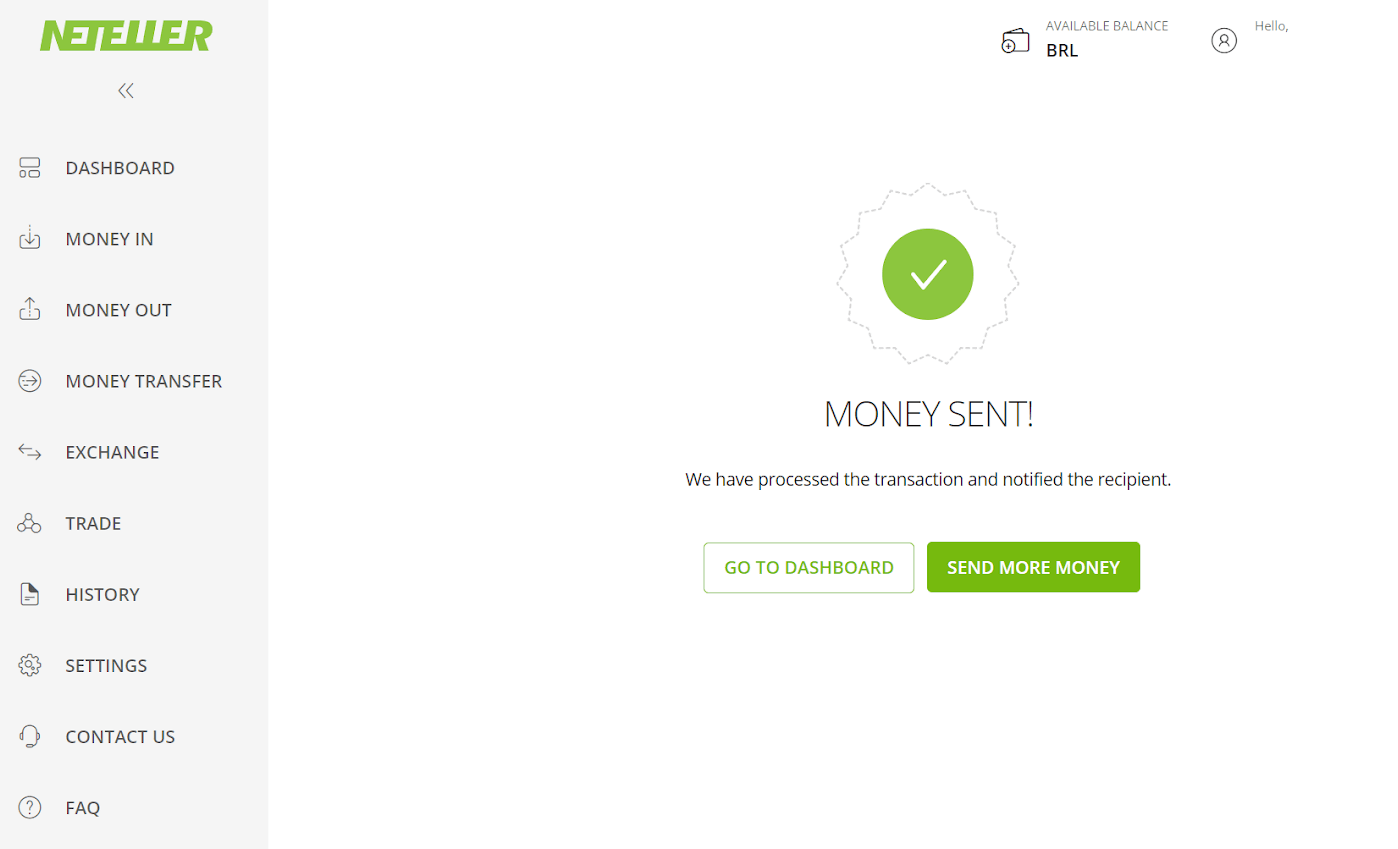
11. Увядзіце ідэнтыфікатар транзакцыі, які можна знайсці ў вашым акаўнце Neteller, у полі «Ідэнтыфікатар транзакцыі» і націсніце кнопку «Пацвердзіць», каб працягнуць.
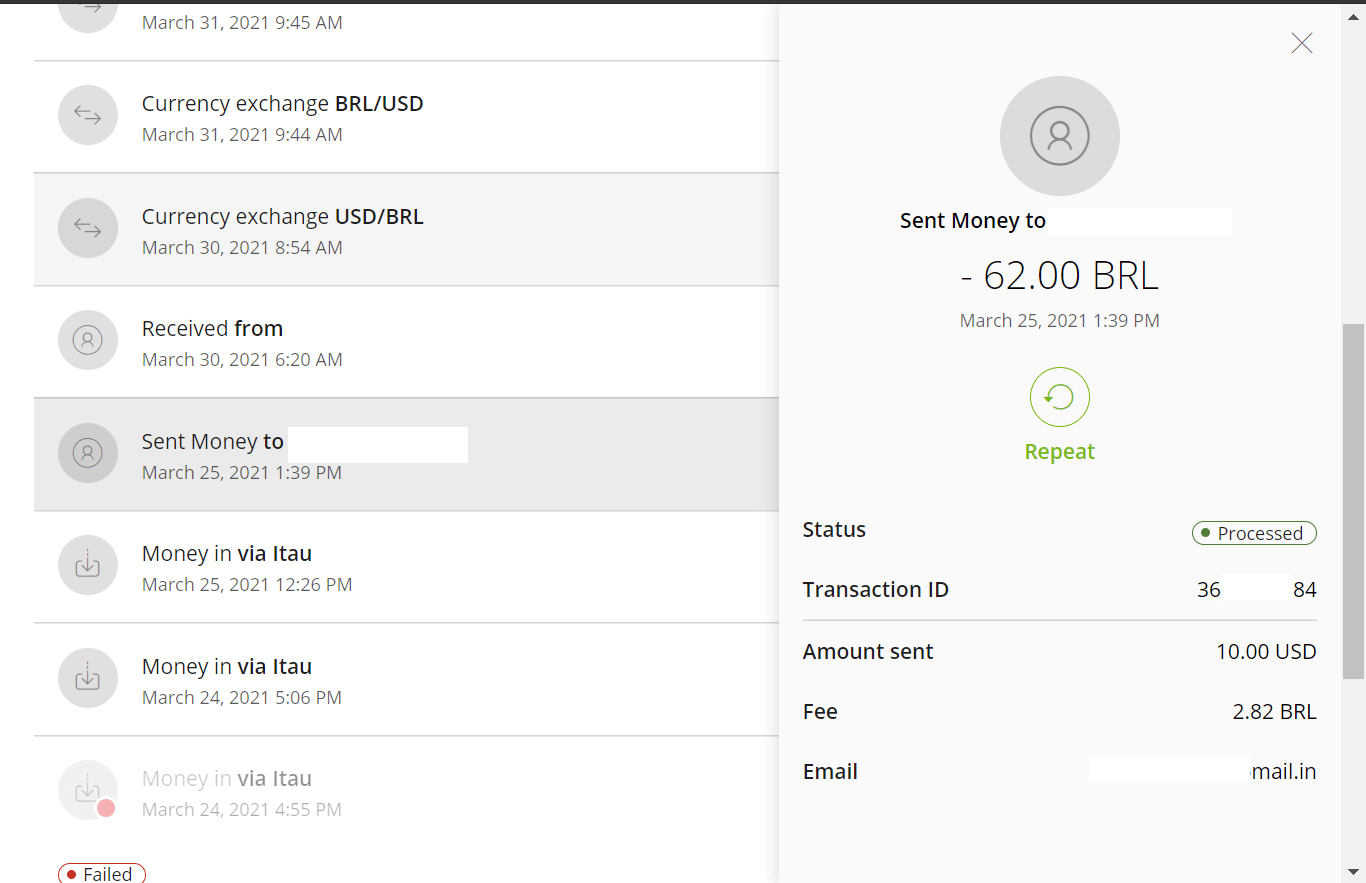
12. З'явіцца пацвярджэнне паспяховага плацяжу.
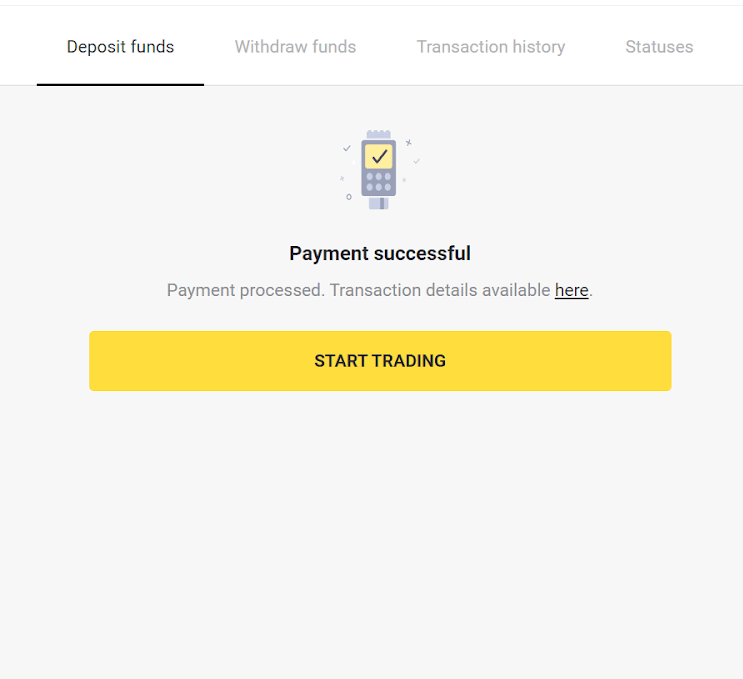
13. Вы можаце праверыць статус вашай транзакцыі ў раздзеле «Гісторыя транзакцый».
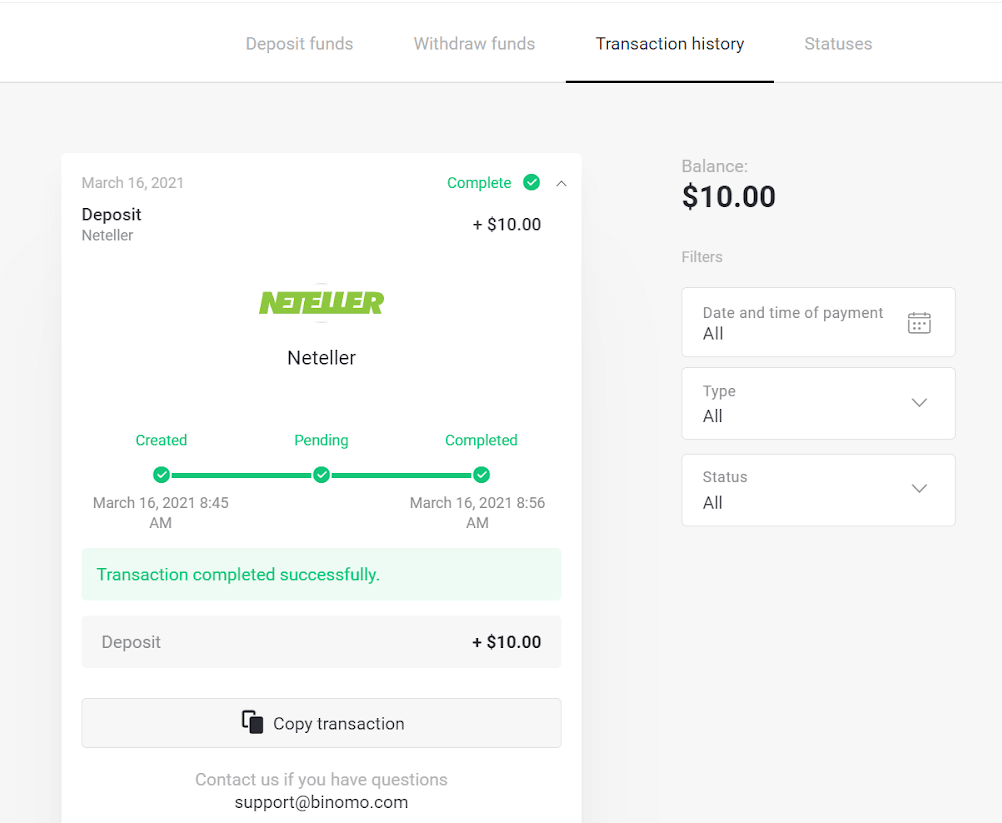
AstroPay
1. Націсніце на кнопку «Дэпазіт» у правым верхнім куце.
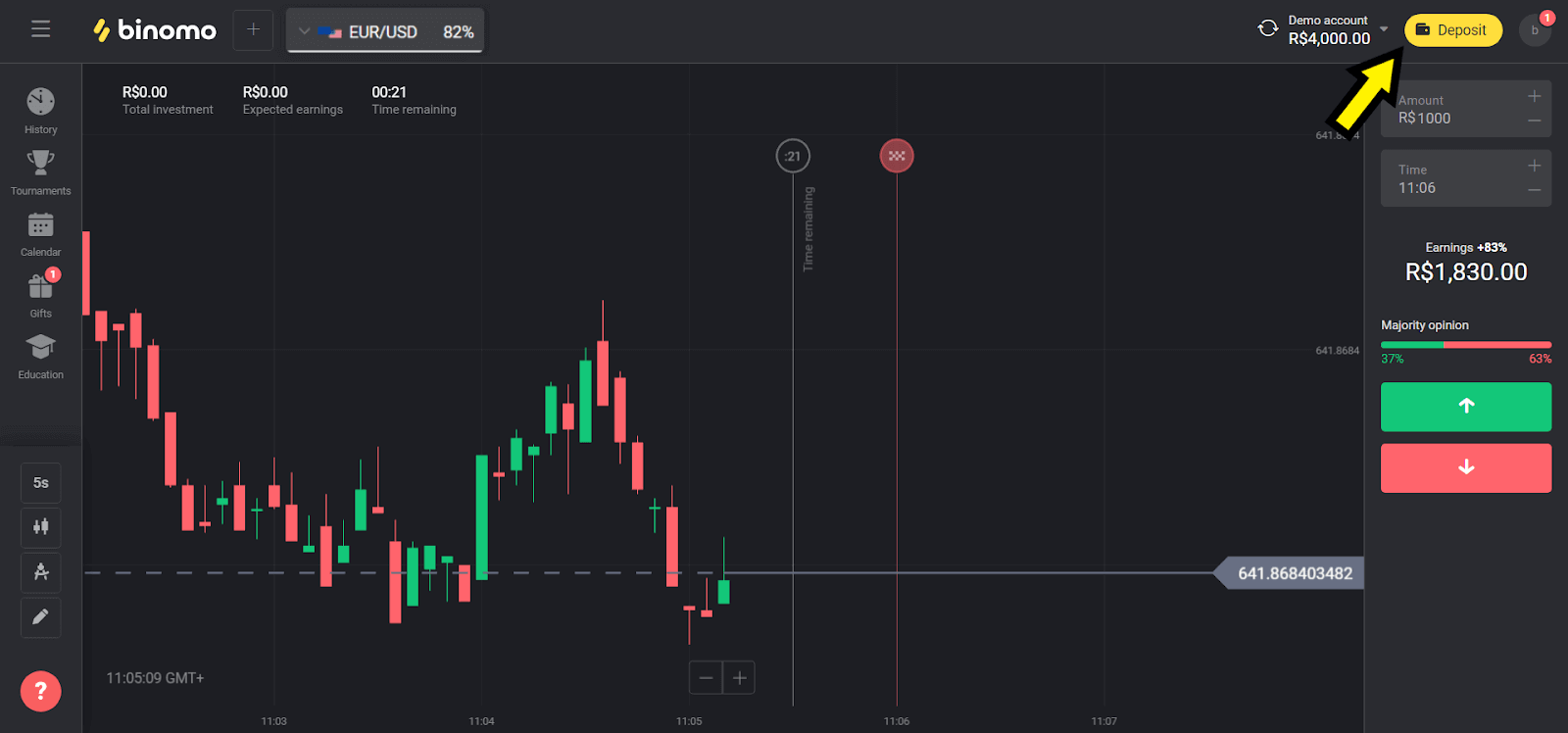
2. Выберыце «Бразілія» ў раздзеле «Краіна» і абярыце спосаб «AstroPay».
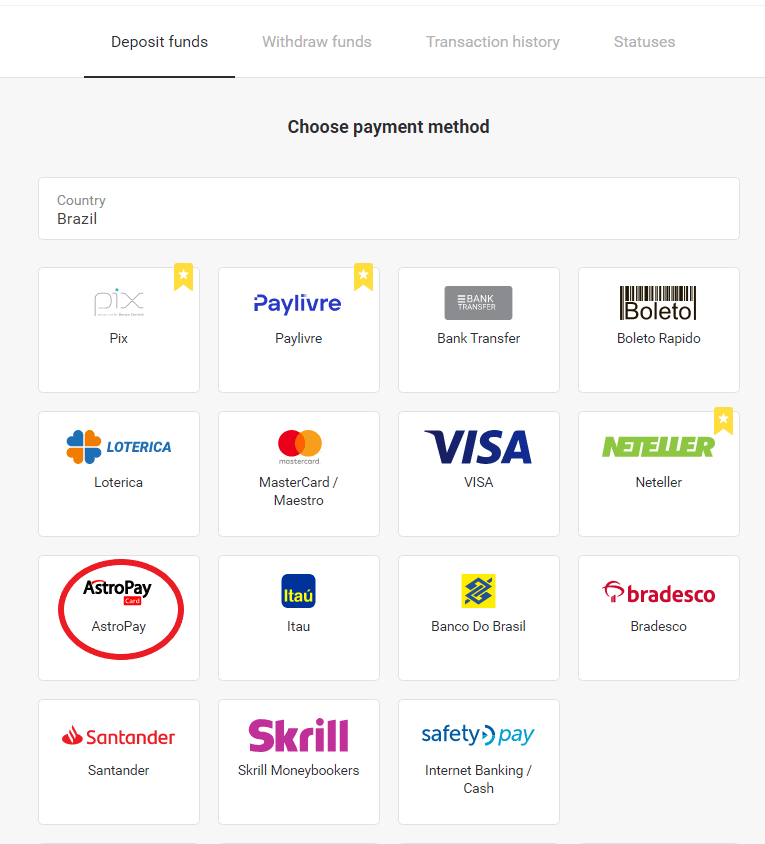
3. Выберыце суму для дэпазіту і націсніце кнопку «Дэпазіт».
Заўвага : мінімальная сума дэпазіту складае 40,00 R$
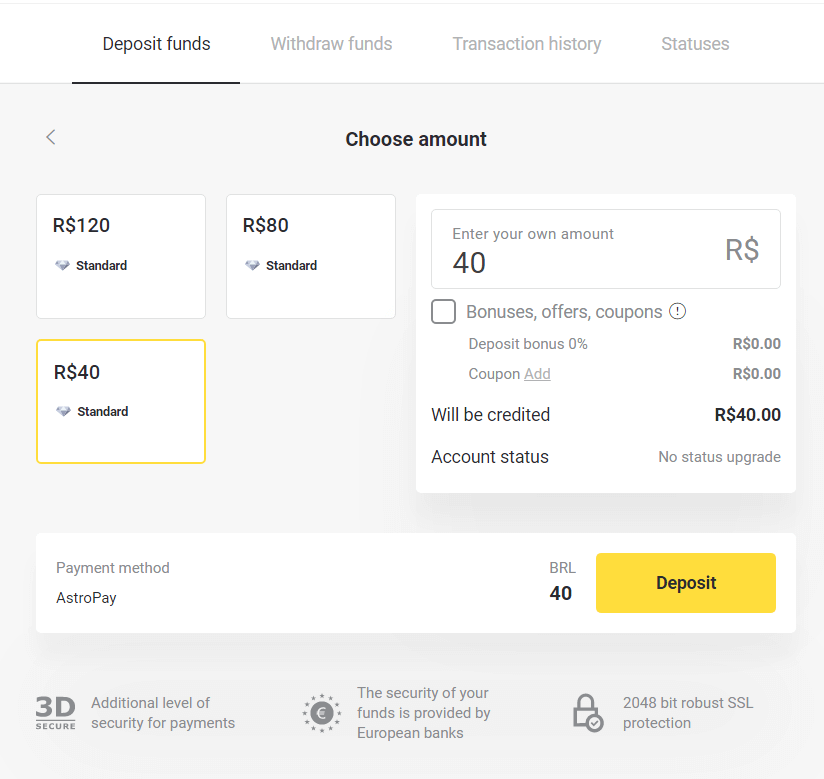
4. Калі вы збіраецеся выкарыстоўваць свой баланс, увядзіце нумар, зарэгістраваны ў AstroPay, і націсніце кнопку «Працягнуць». Калі ў вас ужо ёсць карта AstroPay, выберыце опцыю «У мяне ёсць карта AstroPay».
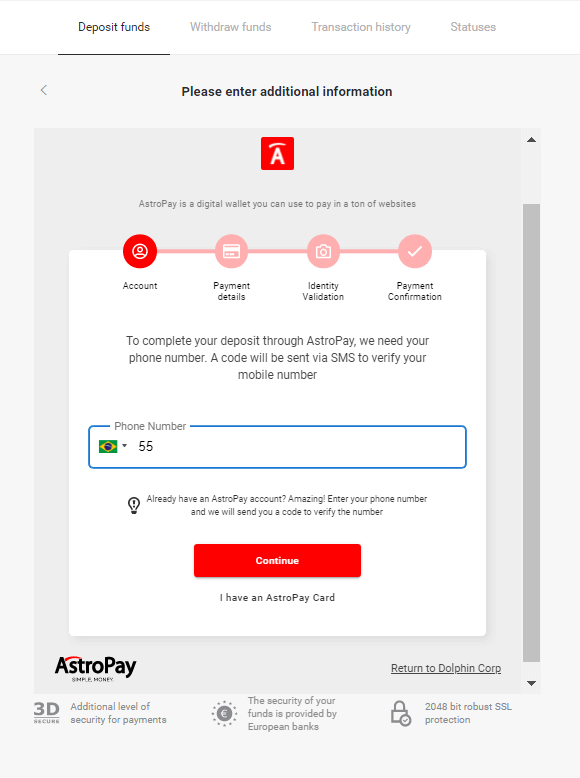
4.1. Папаўненне балансу на рахунак AstroPay:
пасля ўводу нумара націсніце «Працягнуць». Вы атрымаеце SMS з кодам для праверкі. Увядзіце гэты код і націсніце «Працягнуць».
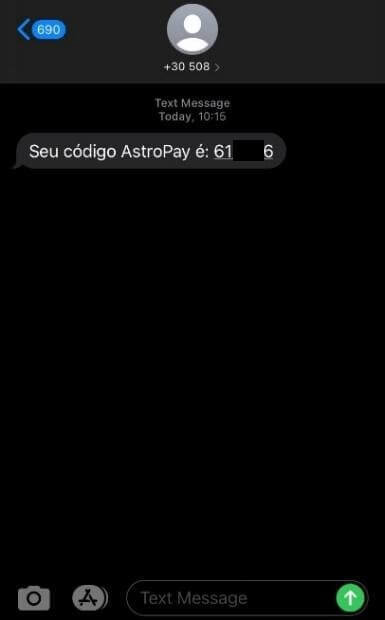
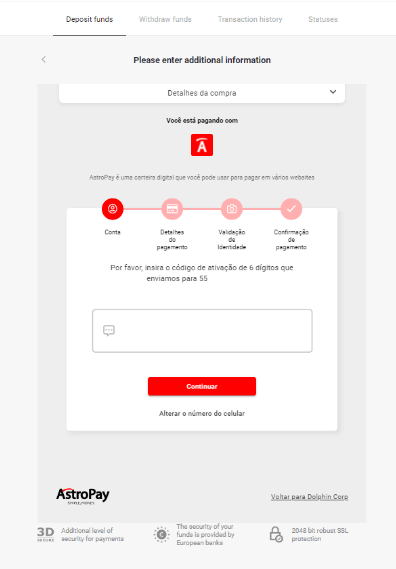
4.1.2 Абярыце опцыю «Usar meu saldo AstroPay».
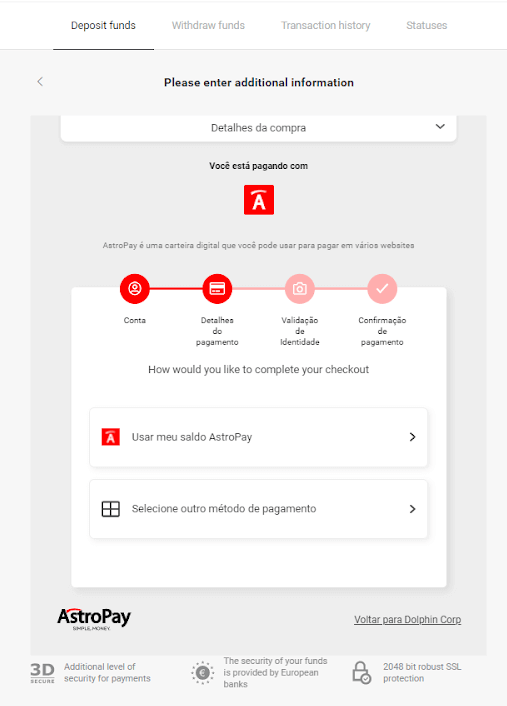
4.1.3 Пераканайцеся, што ў вас дастаткова балансу для жаданага папаўнення, і націсніце «Працягнуць».
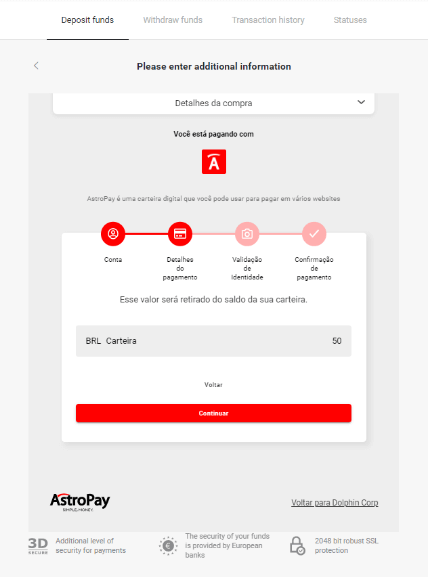
4.2. Папаўненне з дапамогай карты AstroPay:
увядзіце дадзеныя карты AstroPay і націсніце «Пацвердзіць дэпазіт».
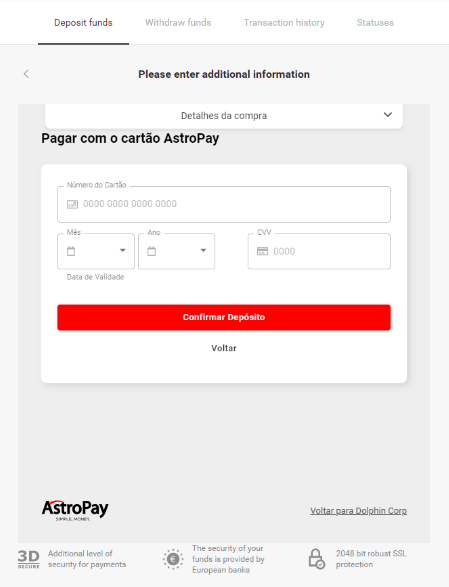
5. Вы атрымаеце паведамленне з пацвярджэннем ад дэпазіту. Націсніце «Выкарыстаць Dolphin Corp LLC».
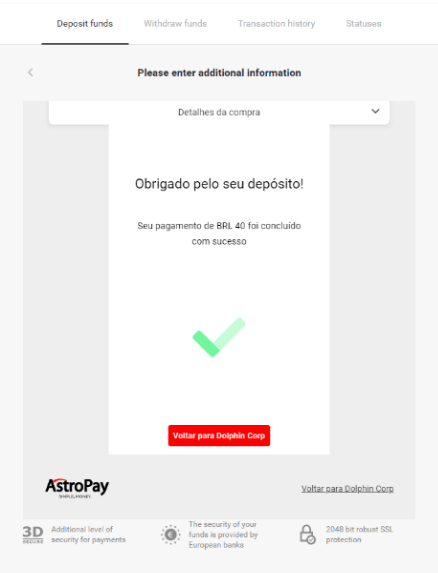
6. Вы атрымаеце пацверджанне аплаты вашай аперацыі.
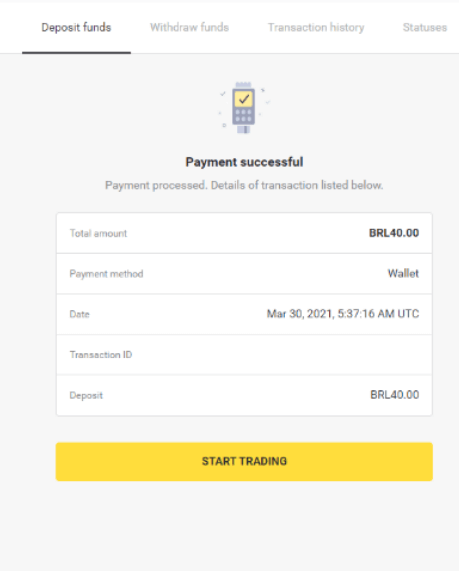
7. Вы можаце праверыць статус вашай транзакцыі ў раздзеле «Гісторыя транзакцый».
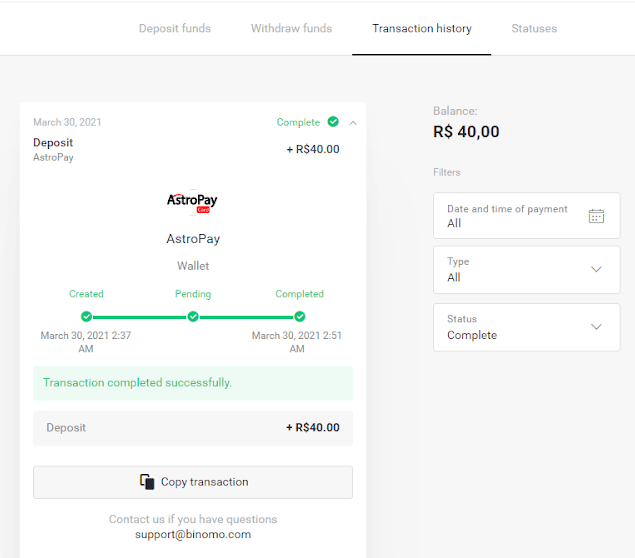
Кэш У
1. Калі ў вашым электронным кашальку CashU нулявы баланс, вам трэба звязацца з легальным пастаўшчыком у вашай краіне па гэтай спасылцы: https://www.cashu.com/site/en/topup
(калі ў вас дастаткова балансу, прапусціце гэты крок).
Націсніце на кнопку «Дэпазіт» у правым верхнім куце.
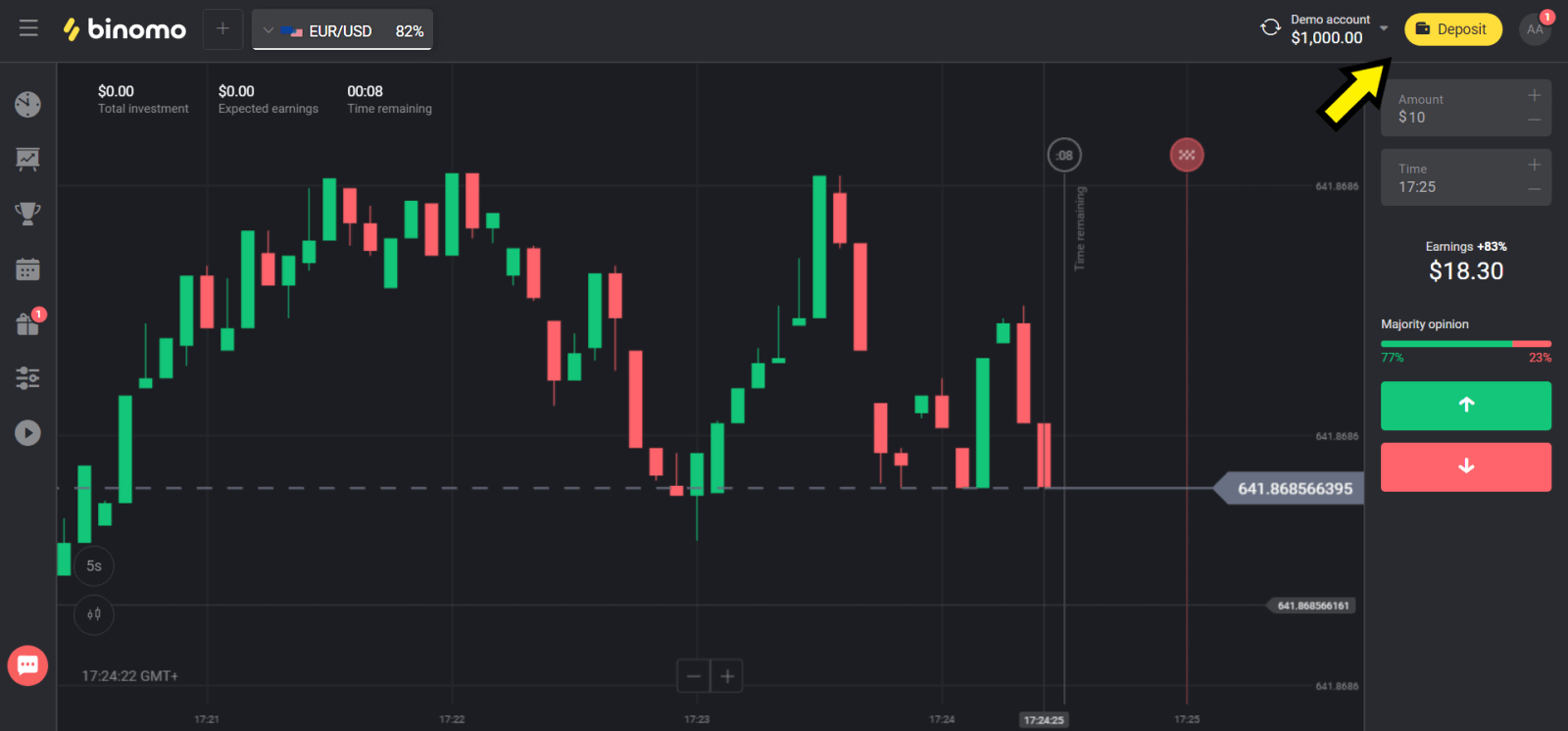
2. Абярыце краіну ў раздзеле «Краіна» і абярыце метад «Cash U».
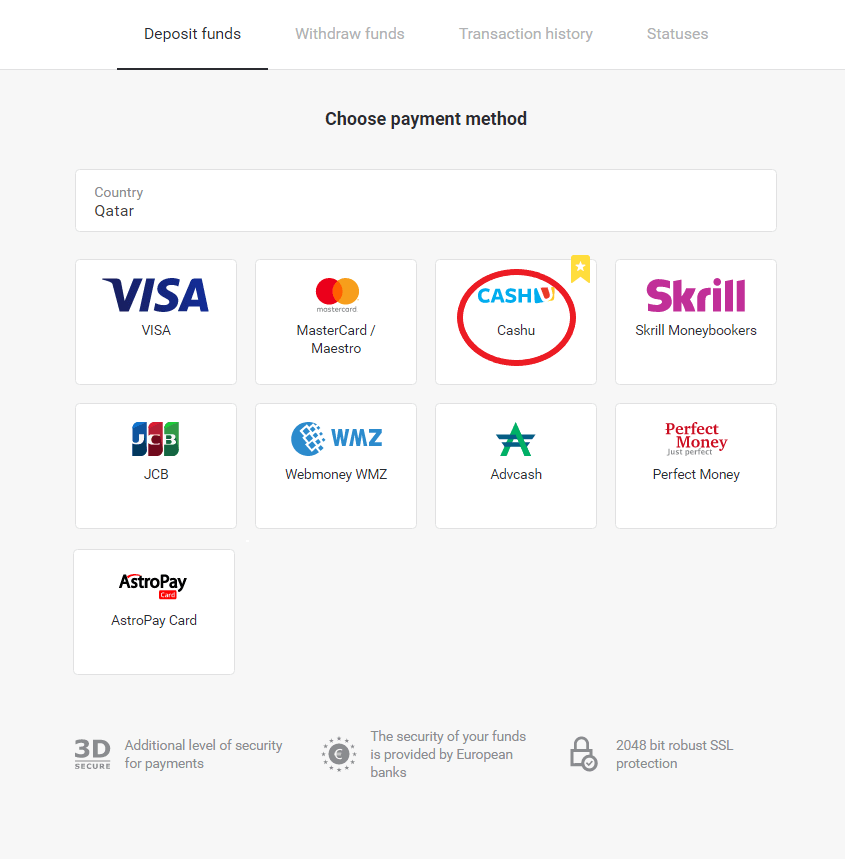
3. Выберыце суму для ўнясення, увядзіце сваё імя і прозвішча і націсніце на кнопку «Дэпазіт».
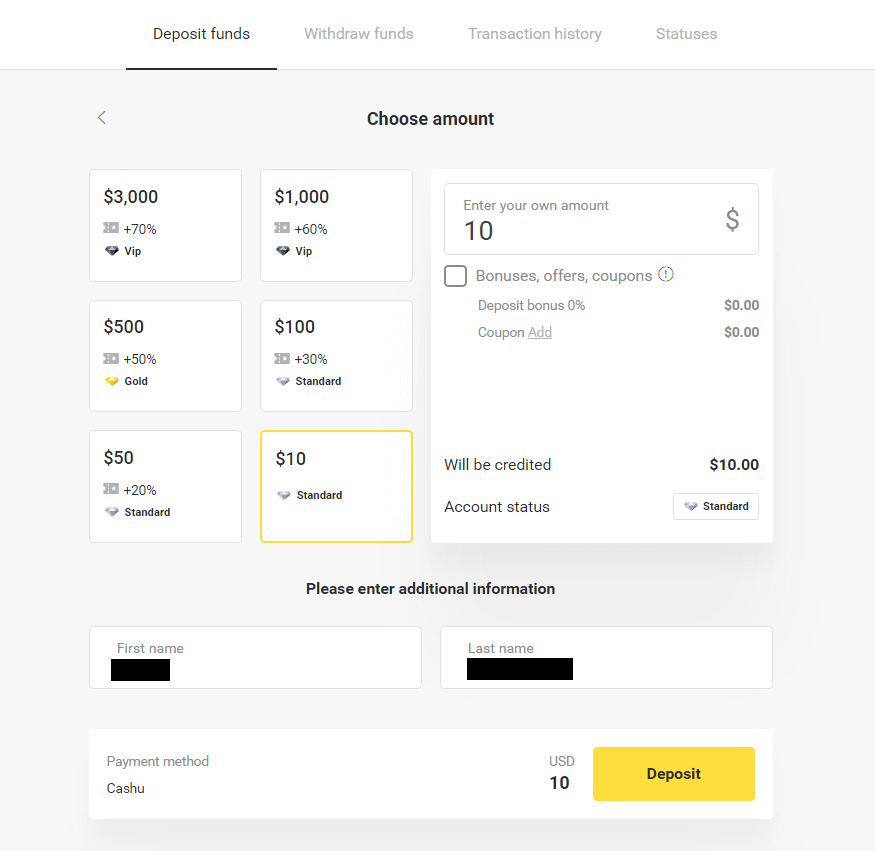
4. Выберыце «Cash U», каб працягнуць.
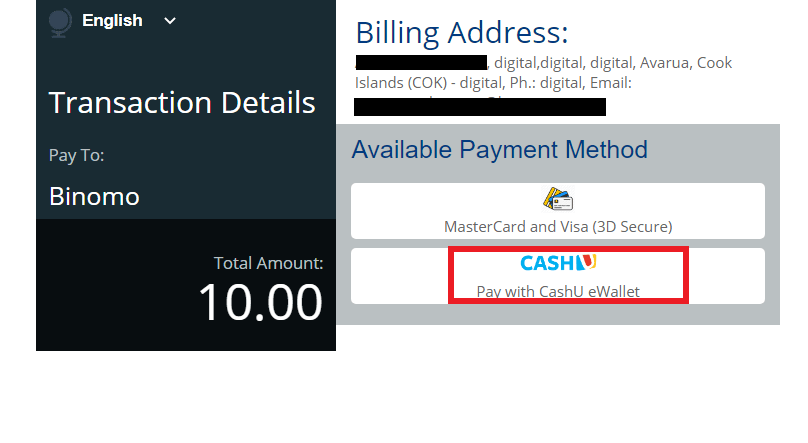
5. Выберыце «Так», каб працягнуць.
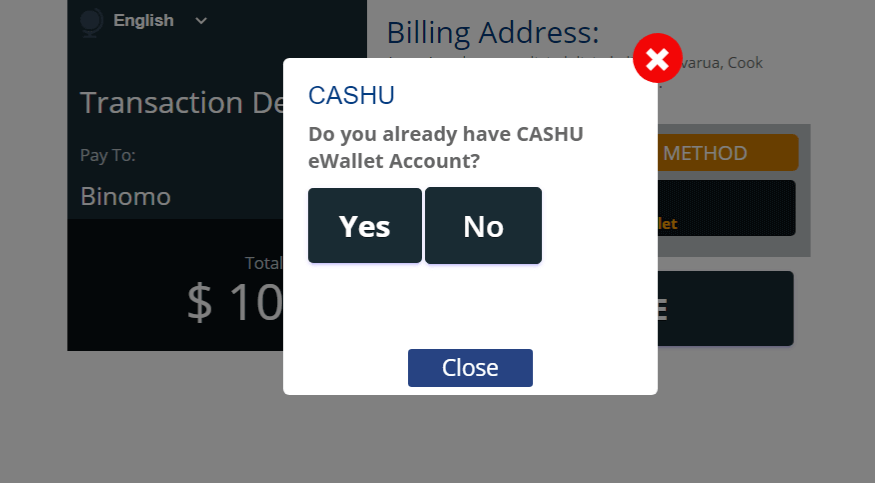
6. Увядзіце неабходную інфармацыю (лагін і пароль электроннага кашалька), націсніце поле «Я чалавек» і націсніце кнопку «Аплаціць», каб працягнуць.
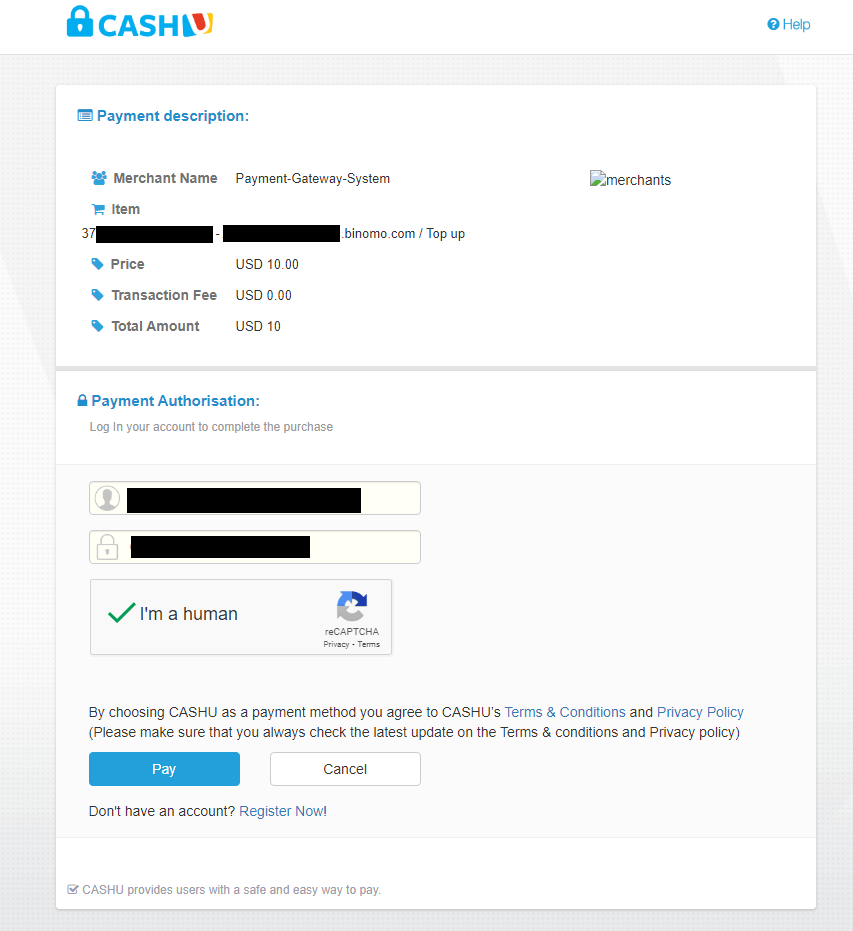
7. Адкрыецца новая ўкладка з надпісам «Аплата праведзена».
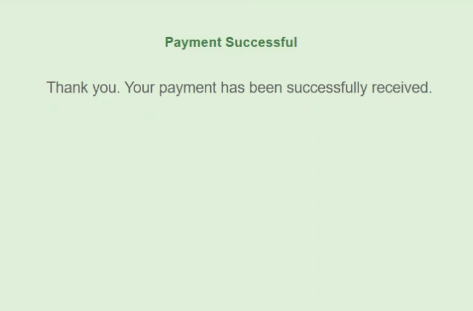
8. Інфармацыя аб вашым дэпазіце будзе знаходзіцца на старонцы «Гісторыя транзакцый» у вашым акаўнце.
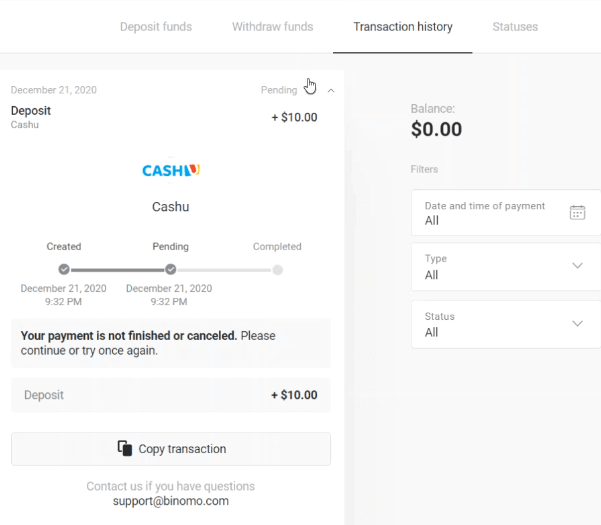
Skrill
1. Націсніце на кнопку «Дэпазіт» у правым верхнім куце.
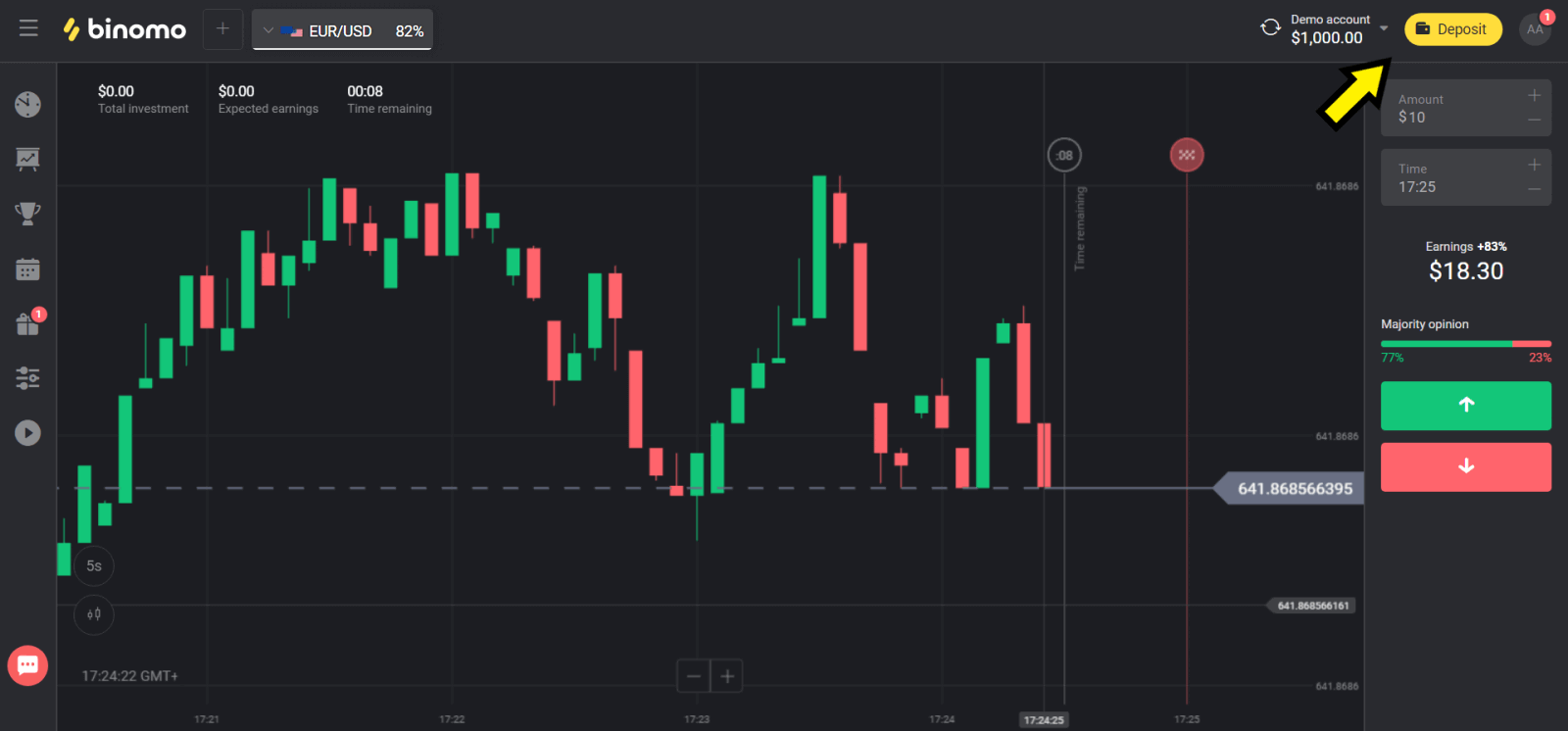
2. Выберыце сваю краіну ў раздзеле «Краіна» і абярыце метад «Skrill».
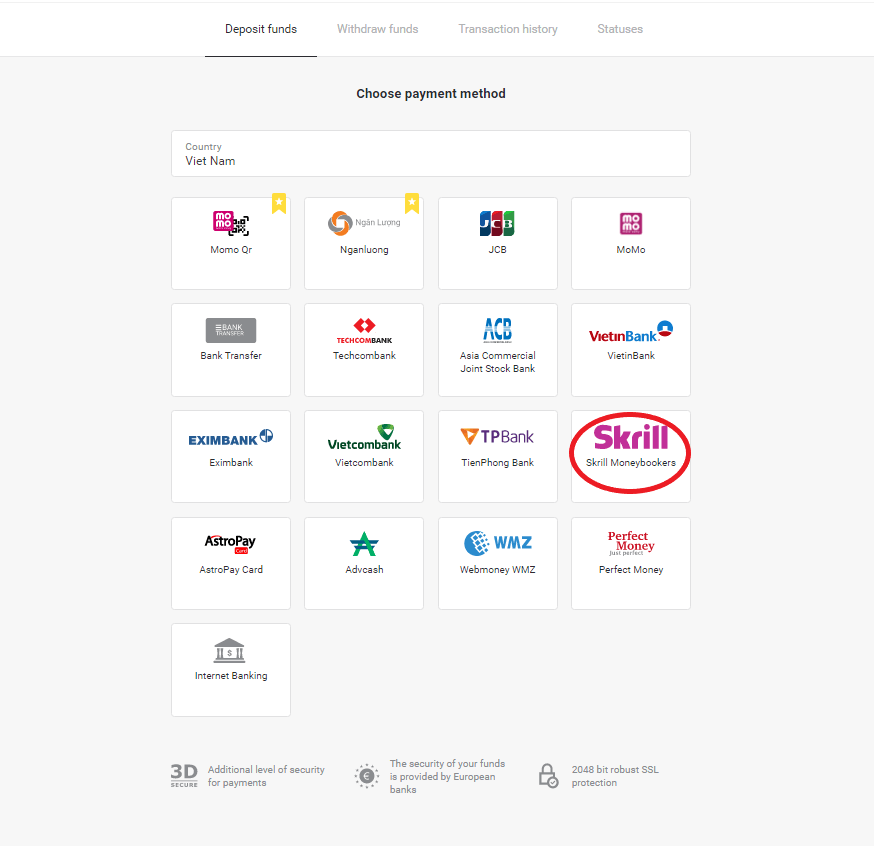
3. Выберыце суму для ўнясення і націсніце на кнопку «Дэпазіт».
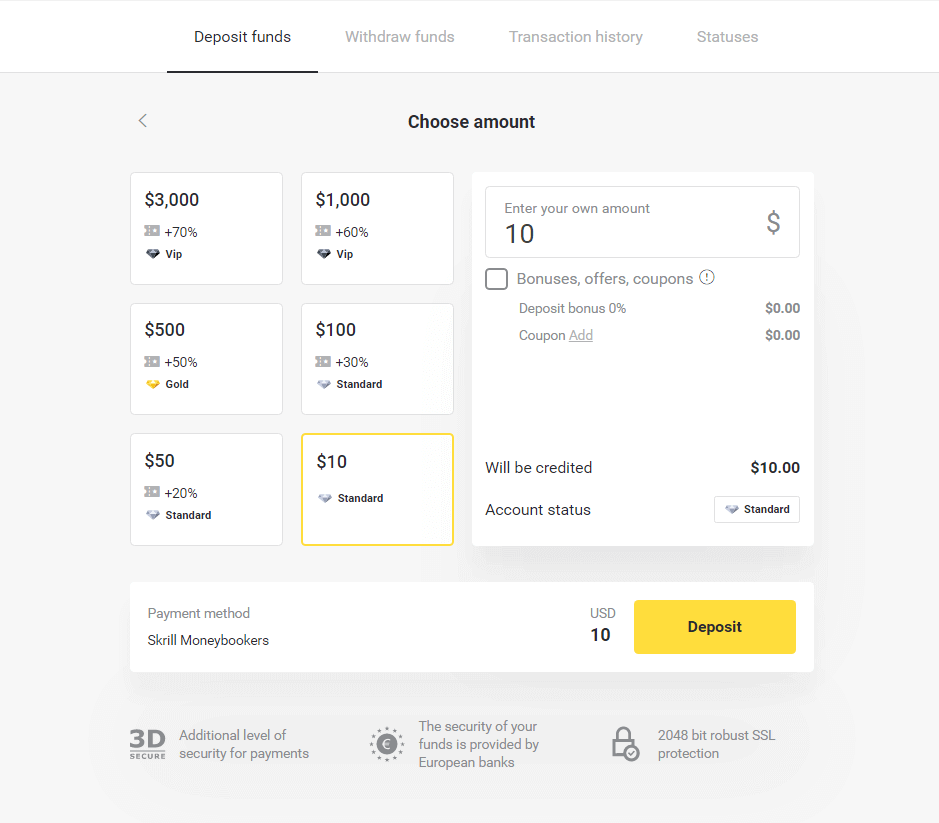
4. Націсніце кнопку «Капіяваць», каб скапіяваць адрас электроннай пошты ўліковага запісу Skrill Binomo. Затым націсніце кнопку «Далей».
Ці вы можаце націснуць «Як зрабіць дэпазіт», каб атрымаць інструкцыю GIF.
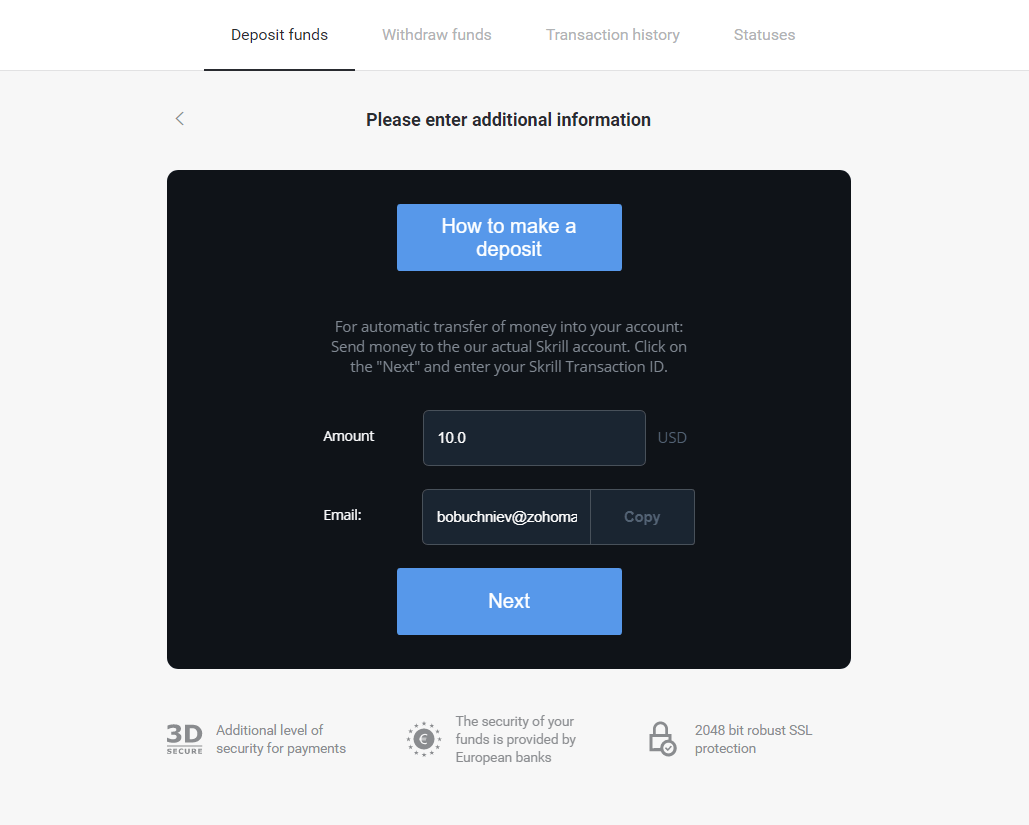
5. Вам трэба ўвесці ідэнтыфікатар транзакцыі Skrill. Каб зрабіць гэта, адкрыйце свой рахунак Skrill і адпраўце сродкі на рахунак Binomo, адрас якога вы скапіявалі.
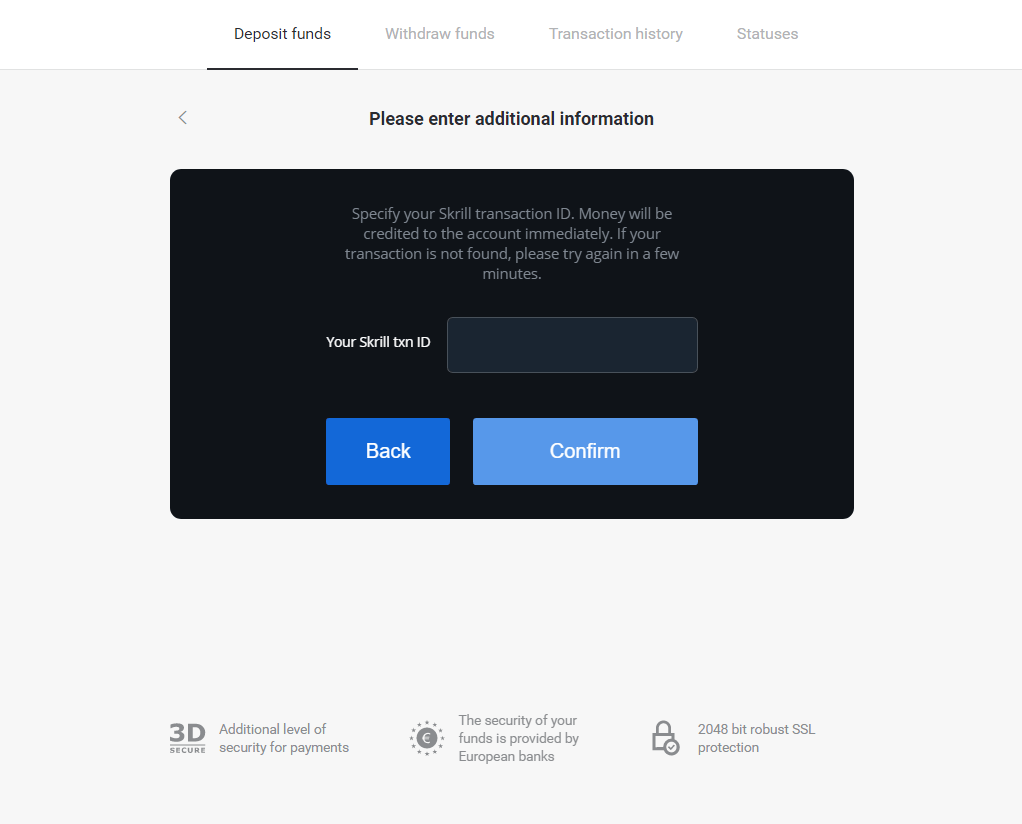
5.1 Адкрыйце свой уліковы запіс Skrill, націсніце кнопку «Адправіць» і абярыце опцыю «Skrill на Skrill».
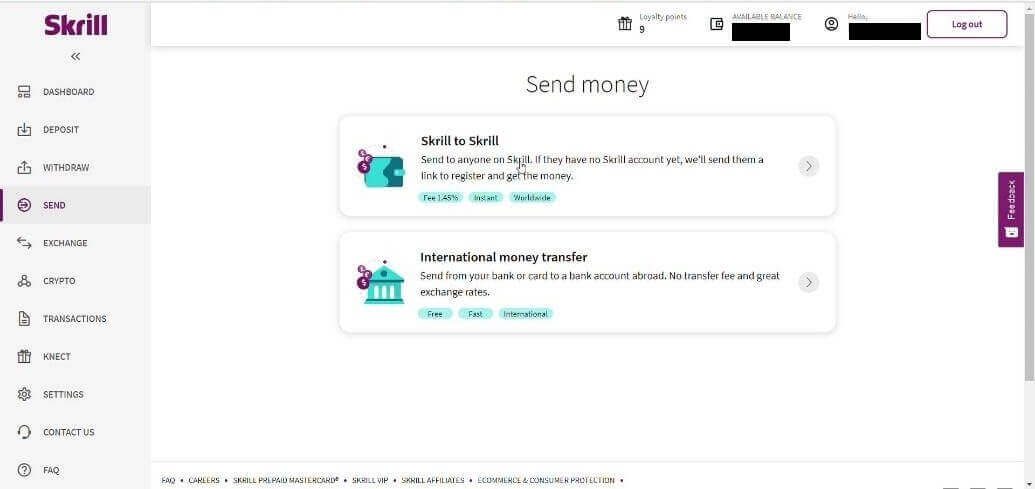
5.2 Устаўце адрас электроннай пошты Binomo, які вы скапіравалі раней, і націсніце кнопку «Працягнуць».
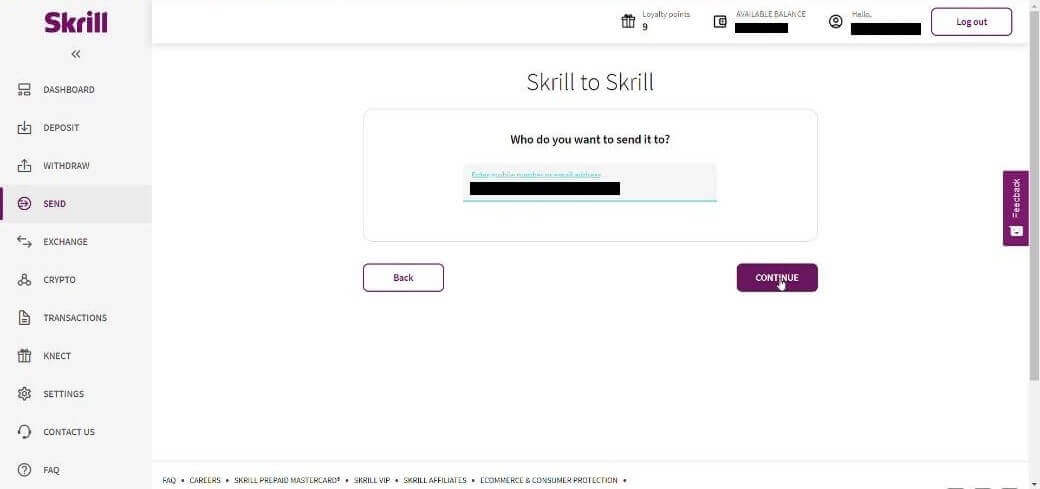
5.3 Увядзіце суму, якую хочаце адправіць, і націсніце «Працягнуць».
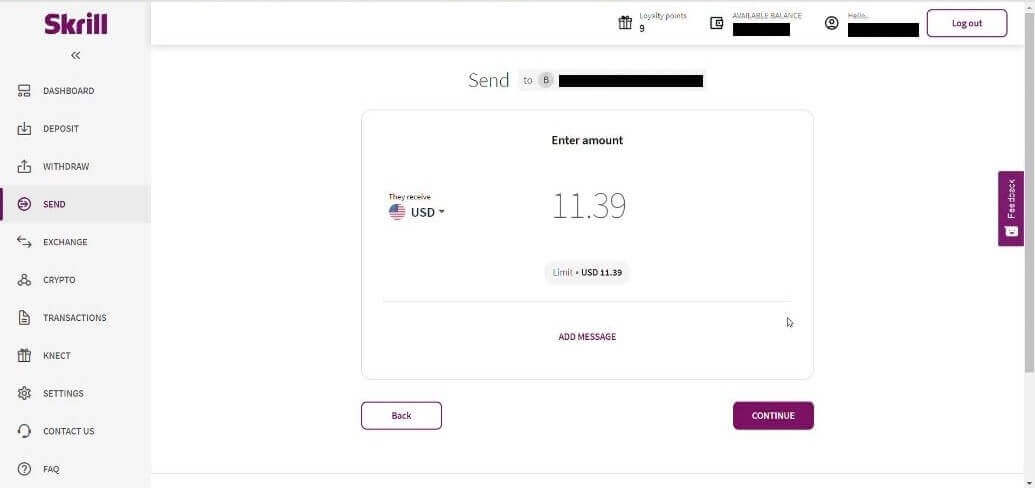
5.4 Націсніце кнопку «Пацвердзіць», каб працягнуць.
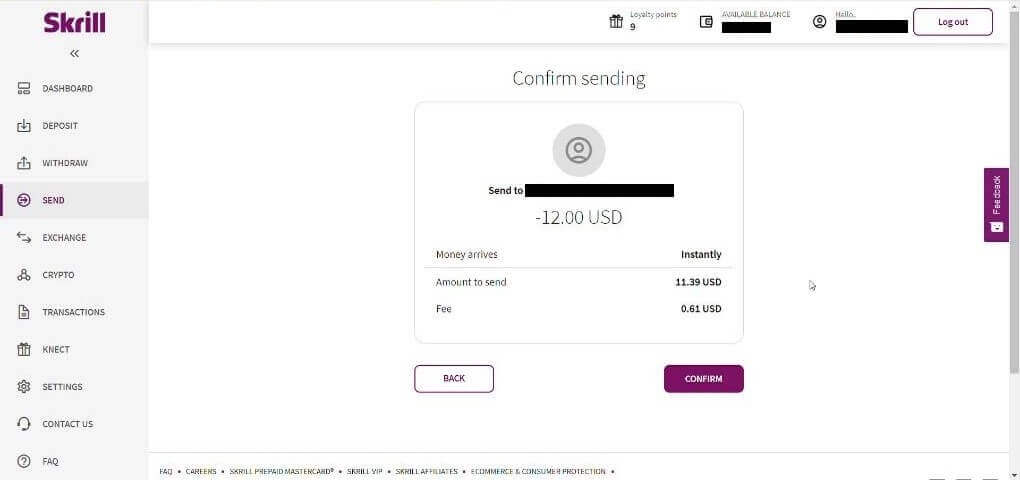
5.5 Увядзіце PIN-код і націсніце кнопку «Пацвердзіць».
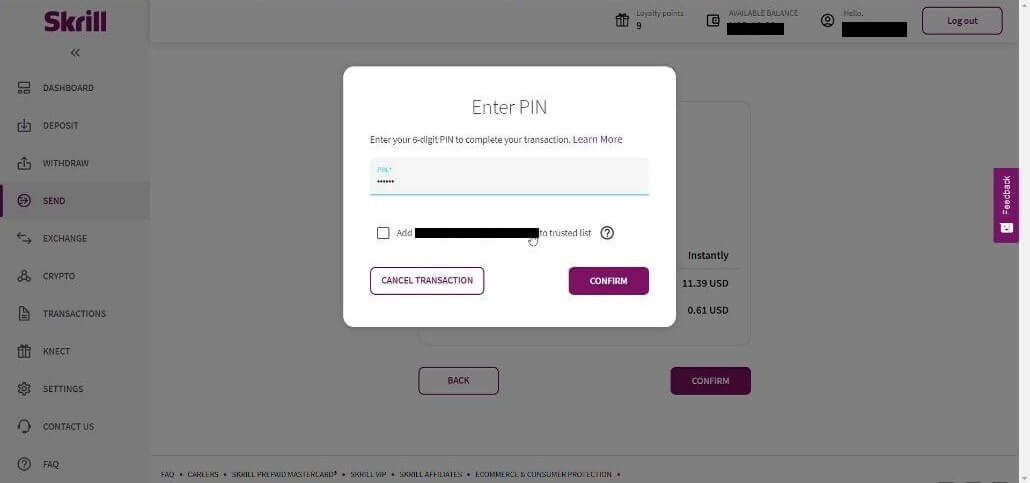
5.6 Сродкі адпраўлены. Цяпер вам трэба скапіяваць ідэнтыфікатар транзакцыі, перайдзіце на старонку Транзакцыі.
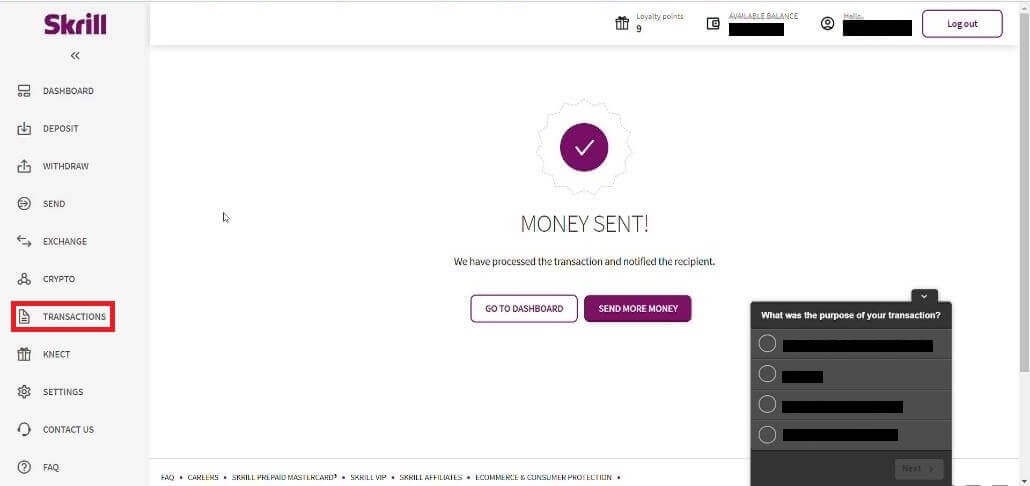
5.7 Выберыце транзакцыю, якую вы адправілі на рахунак Binomo, і скапіруйце ідэнтыфікатар транзакцыі.
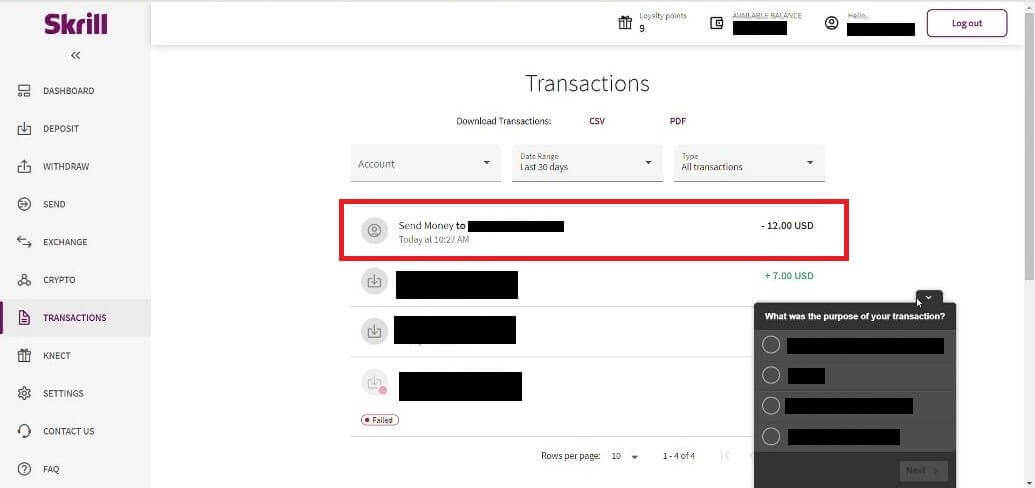
6. Вярніцеся на старонку Binomo і ўстаўце ідэнтыфікатар транзакцыі ў поле. Затым націсніце «Пацвердзіць».
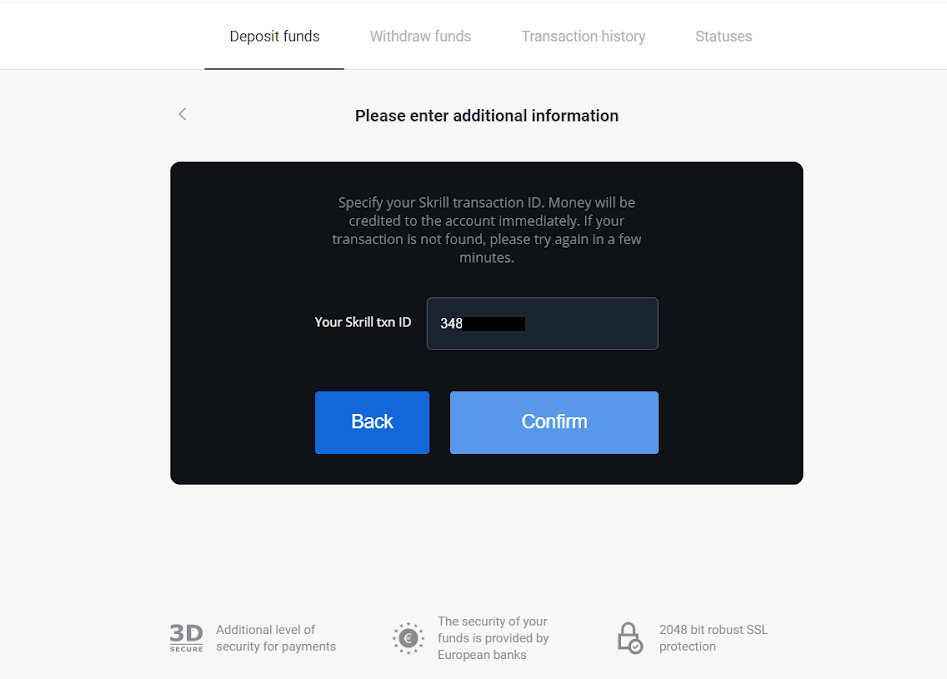
7. З'явіцца пацвярджэнне працэсу дэпазіту. Таксама інфармацыя аб вашым дэпазіце будзе знаходзіцца на старонцы «Гісторыя транзакцый» у вашым акаўнце.
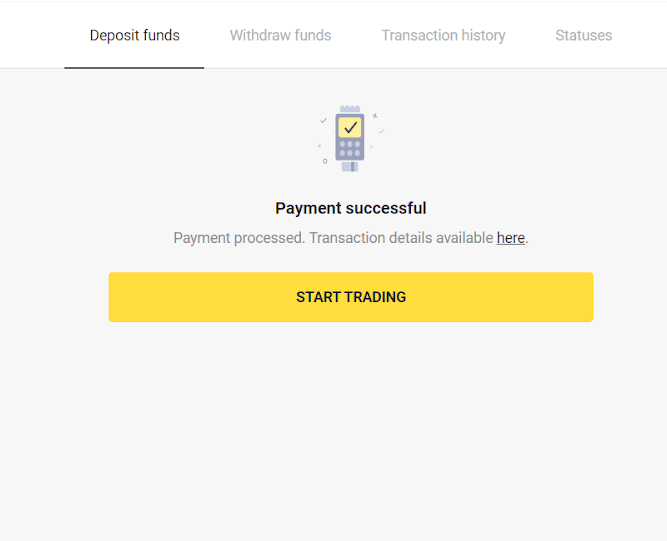
ADV грашовыя сродкі
1.Націсніце на кнопку «Дэпазіт» у правым верхнім куце.
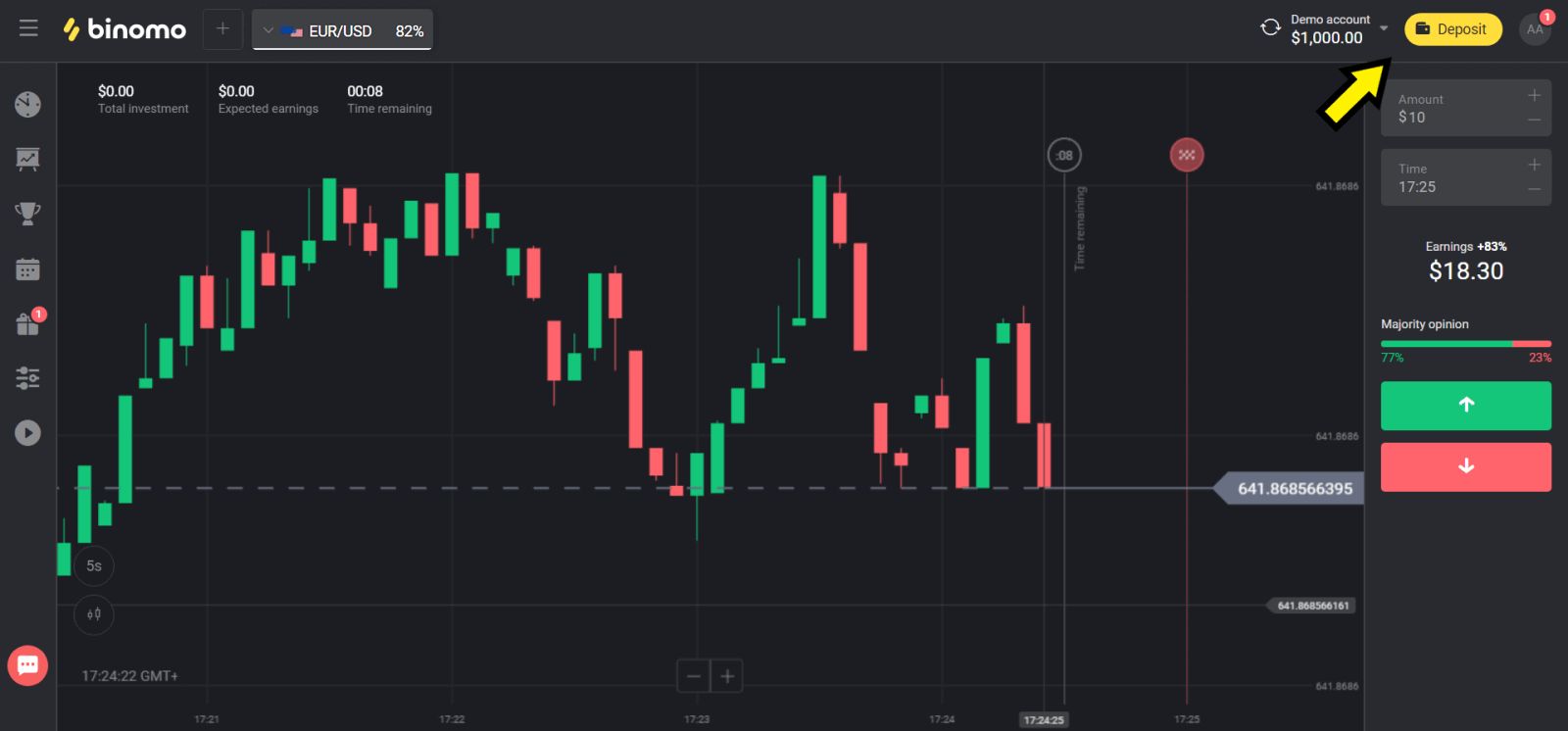
2. Абярыце краіну ў раздзеле «Краіна» і абярыце спосаб «ADVcash».
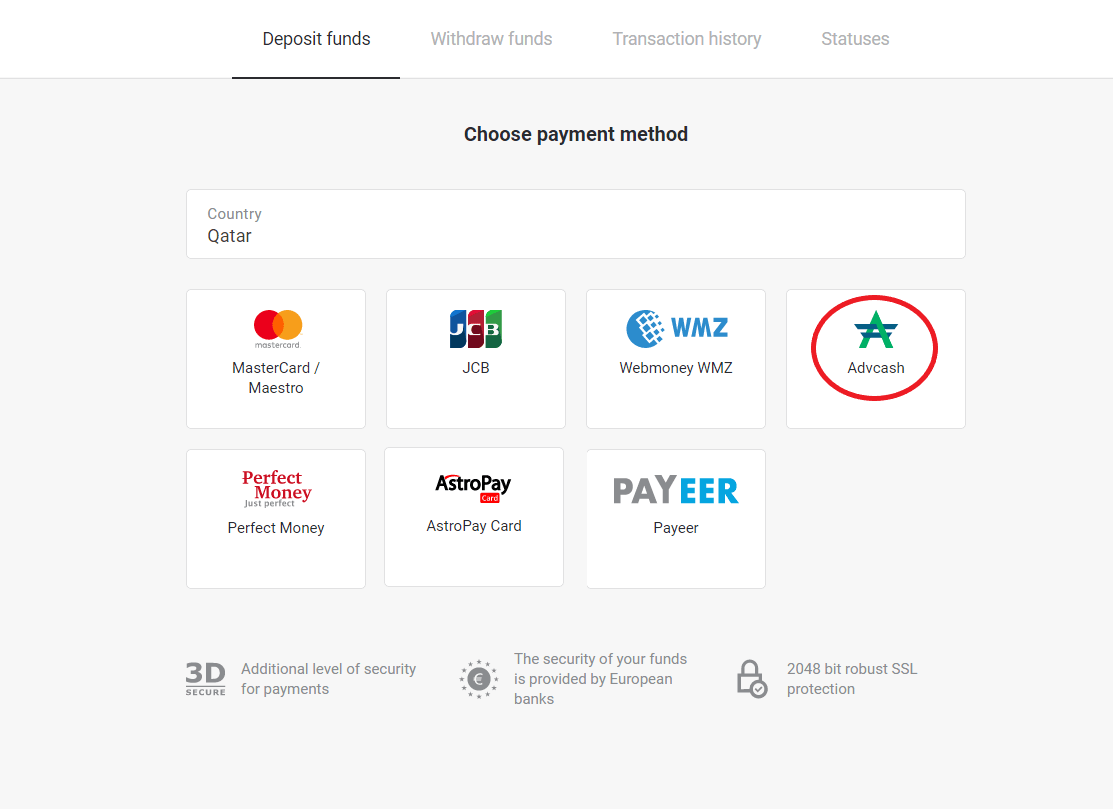
3. Выберыце суму для ўнясення.
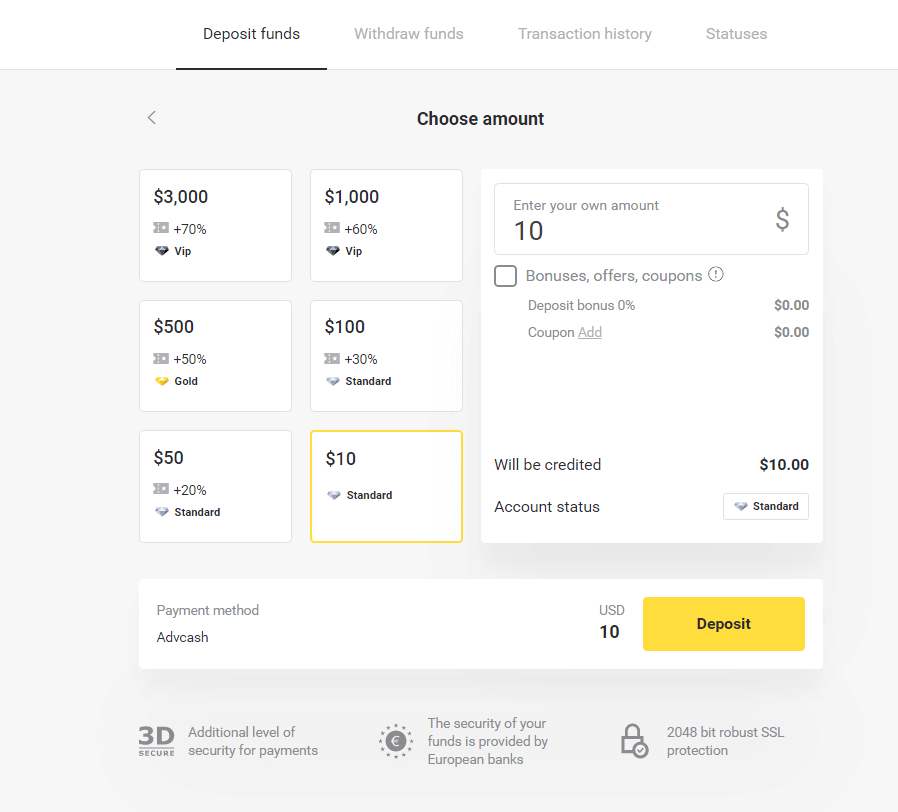
4. Вы будзеце перанакіраваны на спосаб аплаты Advcash, націсніце кнопку «Перайсці да аплаты».
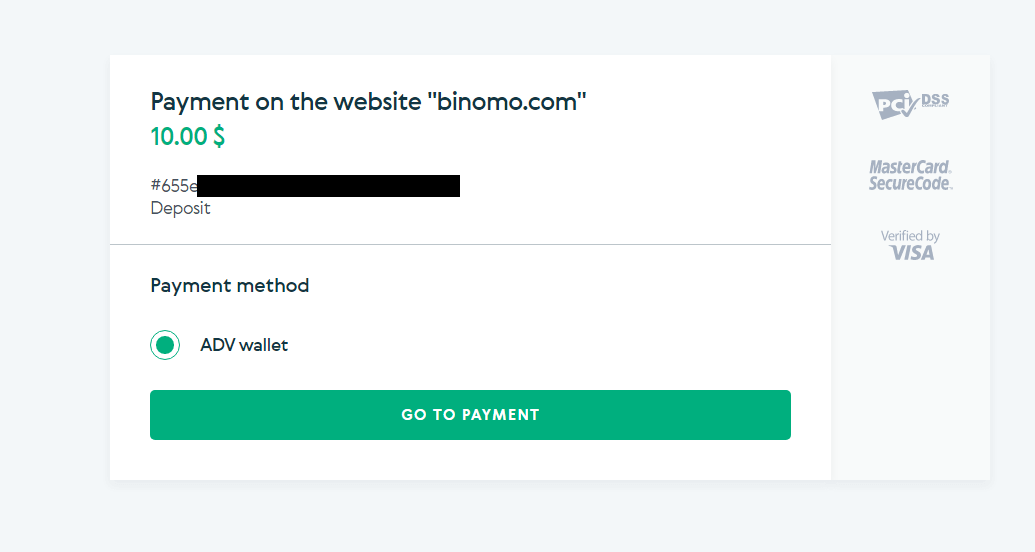
5. Увядзіце адрас электроннай пошты, пароль вашага ўліковага запісу Advcash і націсніце кнопку «Увайсці ў Adv».
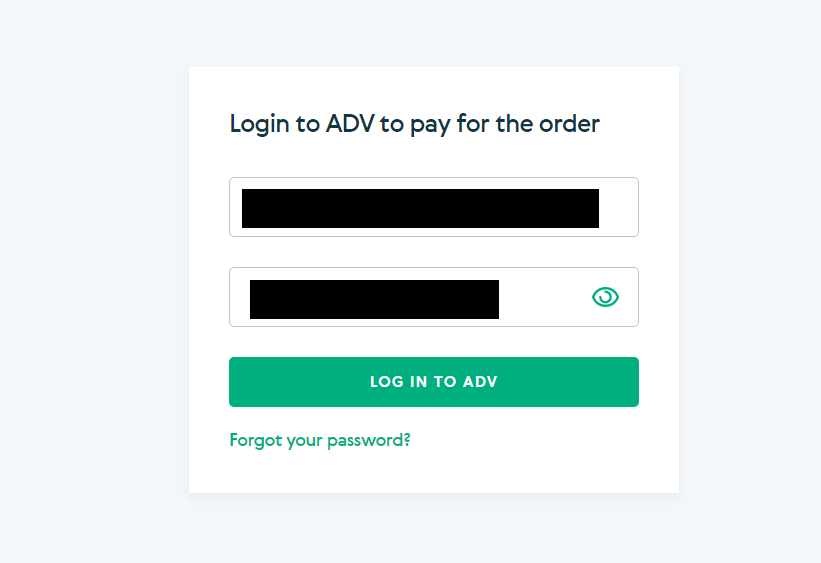
6. Выберыце валюту вашага рахунку Advcash і націсніце кнопку «Працягнуць».
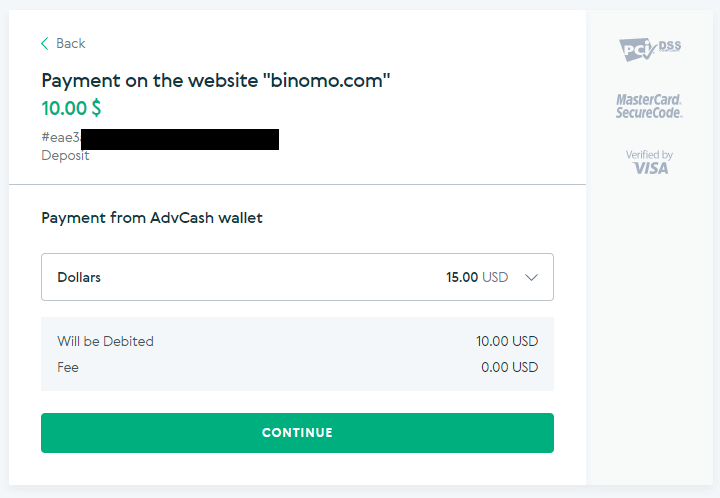
7. Пацвердзіце перадачу, націснуўшы на кнопку «Пацвердзіць».
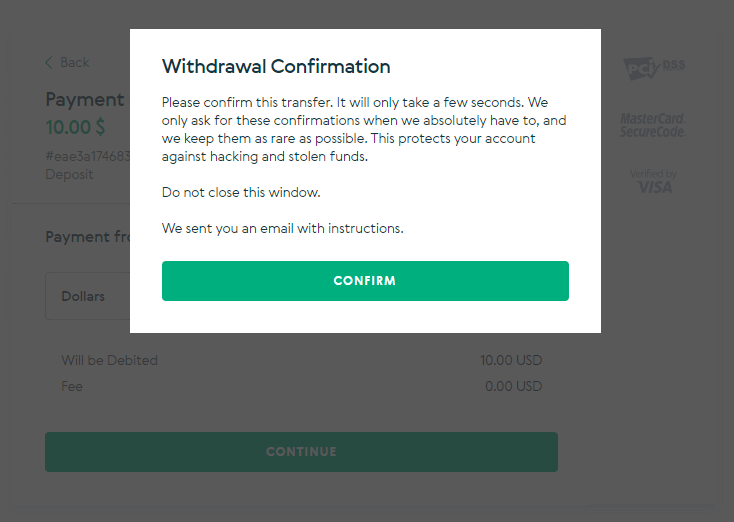
8. На вашу электронную пошту будзе адпраўлена пацвярджэнне транзакцыі. Адкрыйце сваю электронную скрыню і пацвердзіце яе, каб завяршыць дэпазіт.
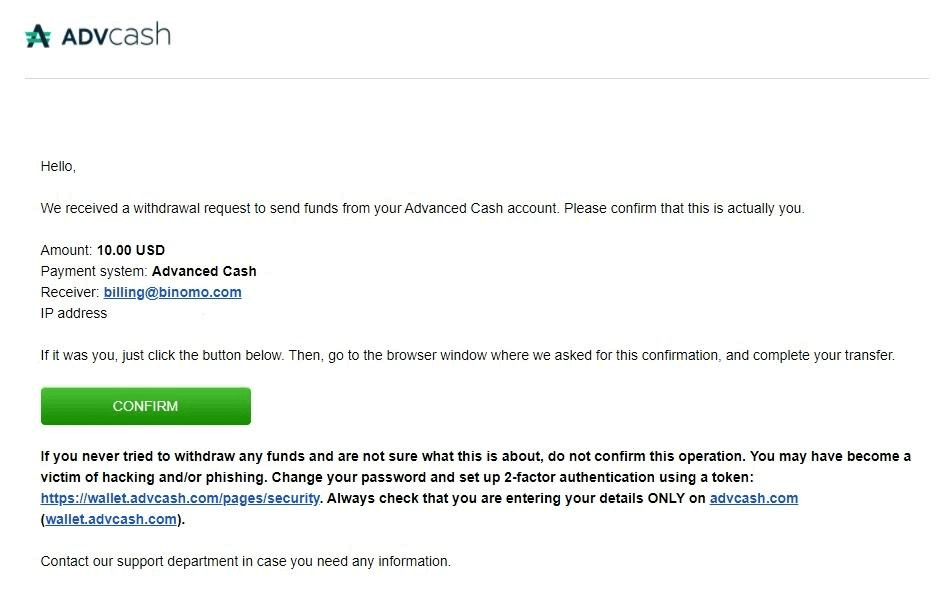
9.Пасля пацверджання вы атрымаеце паведамленне аб паспяховай транзакцыі.
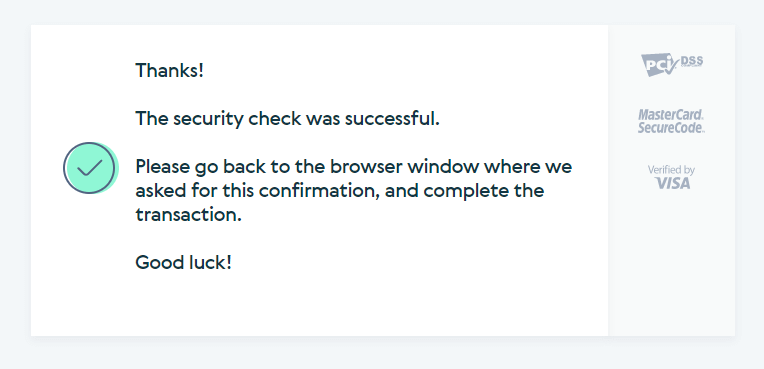
10. Вы атрымаеце дэталі завершанага плацяжу.
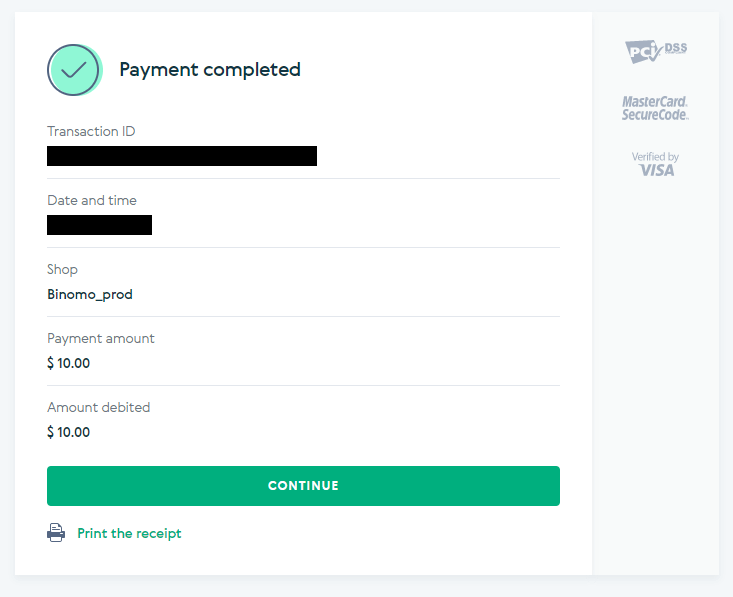
11. Пацвярджэнне працэсу дэпазіту будзе на старонцы «Гісторыя транзакцый» у вашым акаўнце.
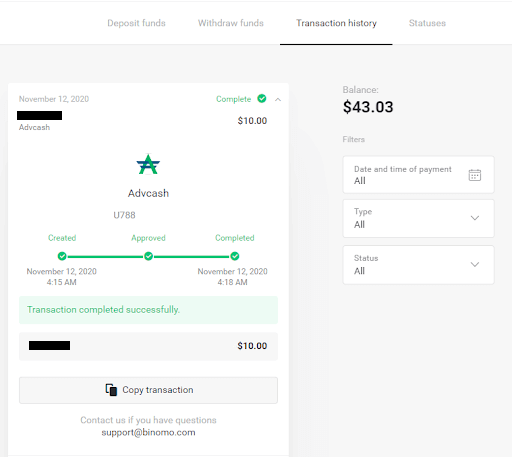
Картка AstroPay
1. Націсніце кнопку «Дэпазіт» у правым верхнім куце экрана.
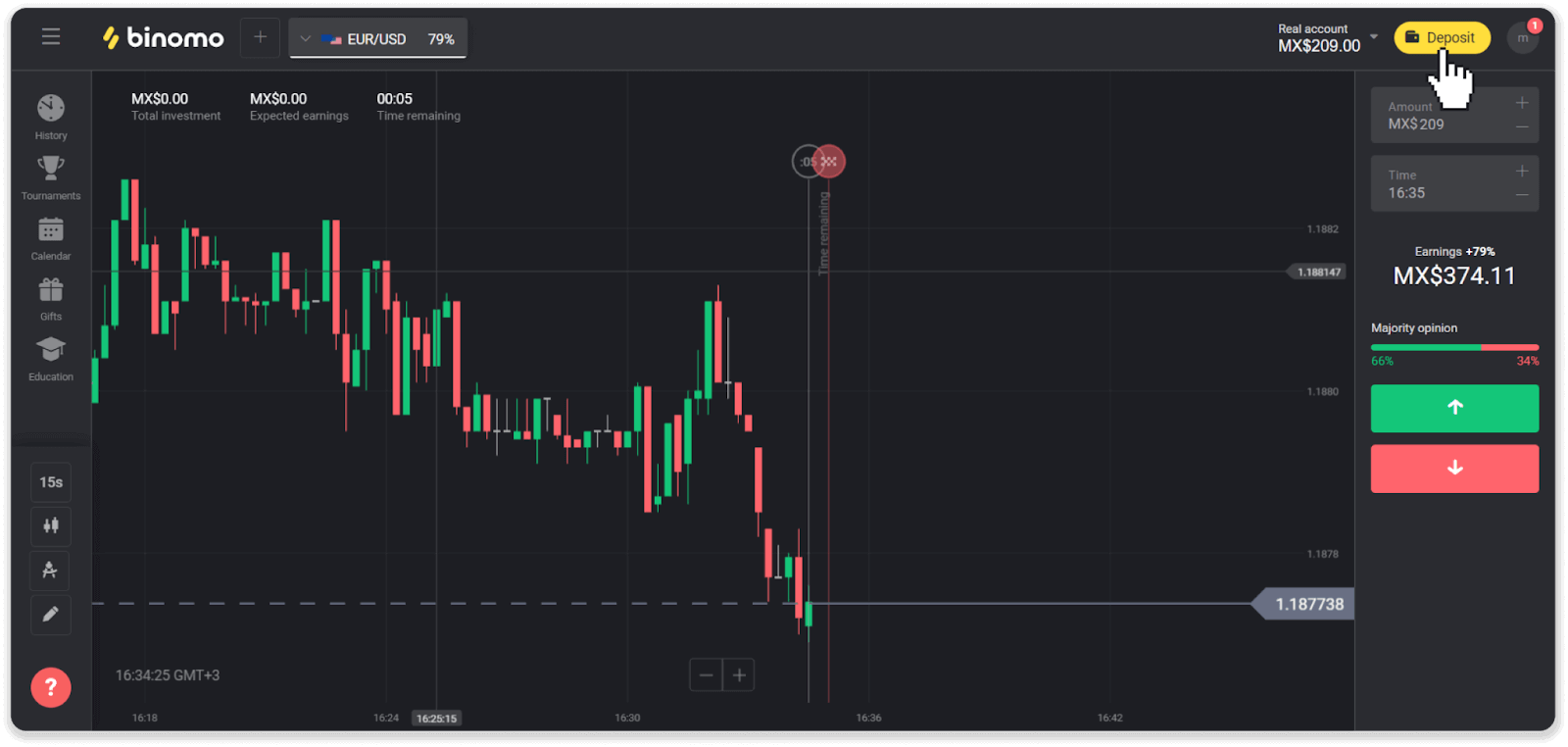
2. Выберыце сваю краіну ў раздзеле «Краіна» і абярыце спосаб аплаты «AstroPay».

3. Увядзіце суму дэпазіту і націсніце кнопку «Дэпазіт».
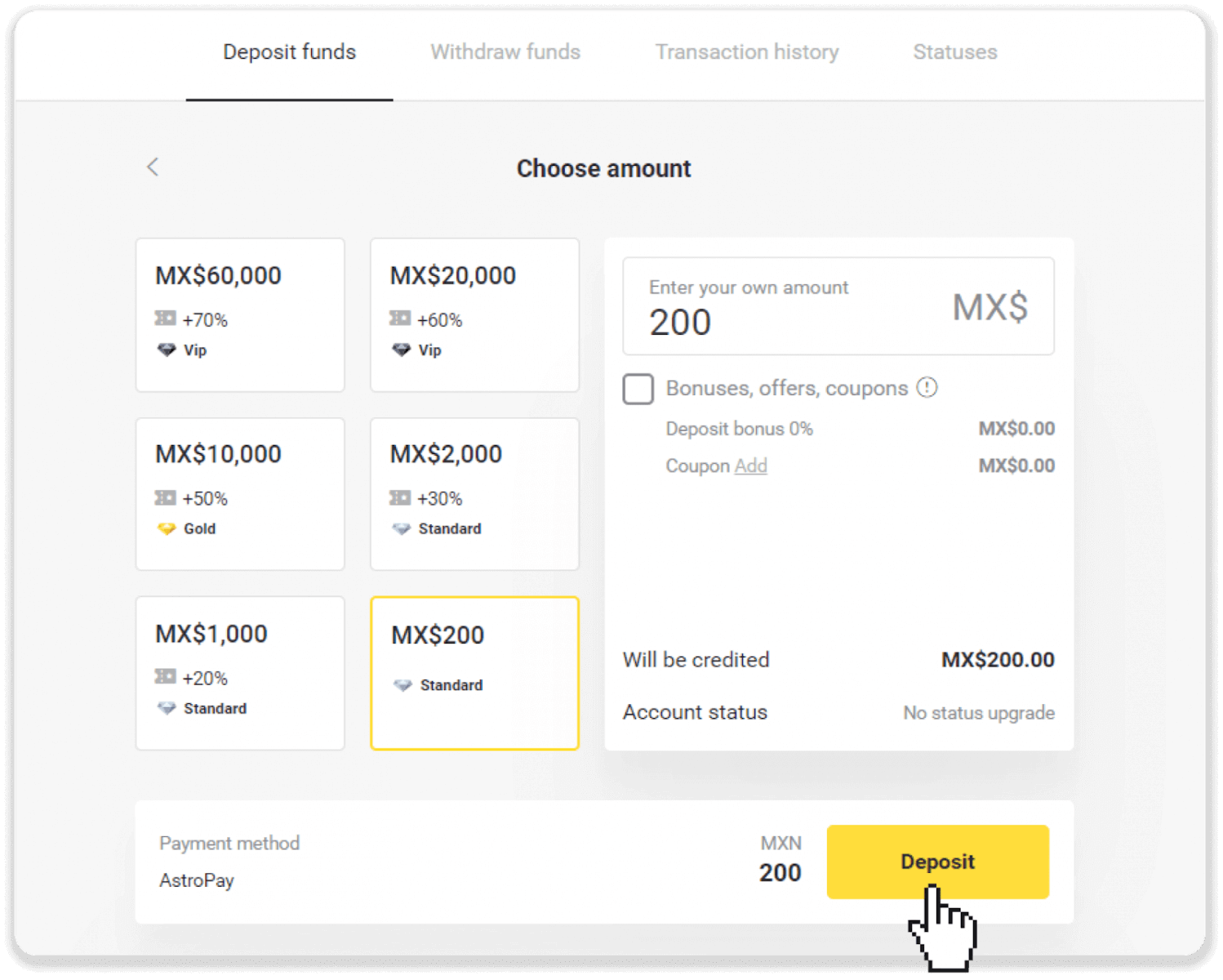
4. Націсніце «У мяне ўжо ёсць карта AstroPay».
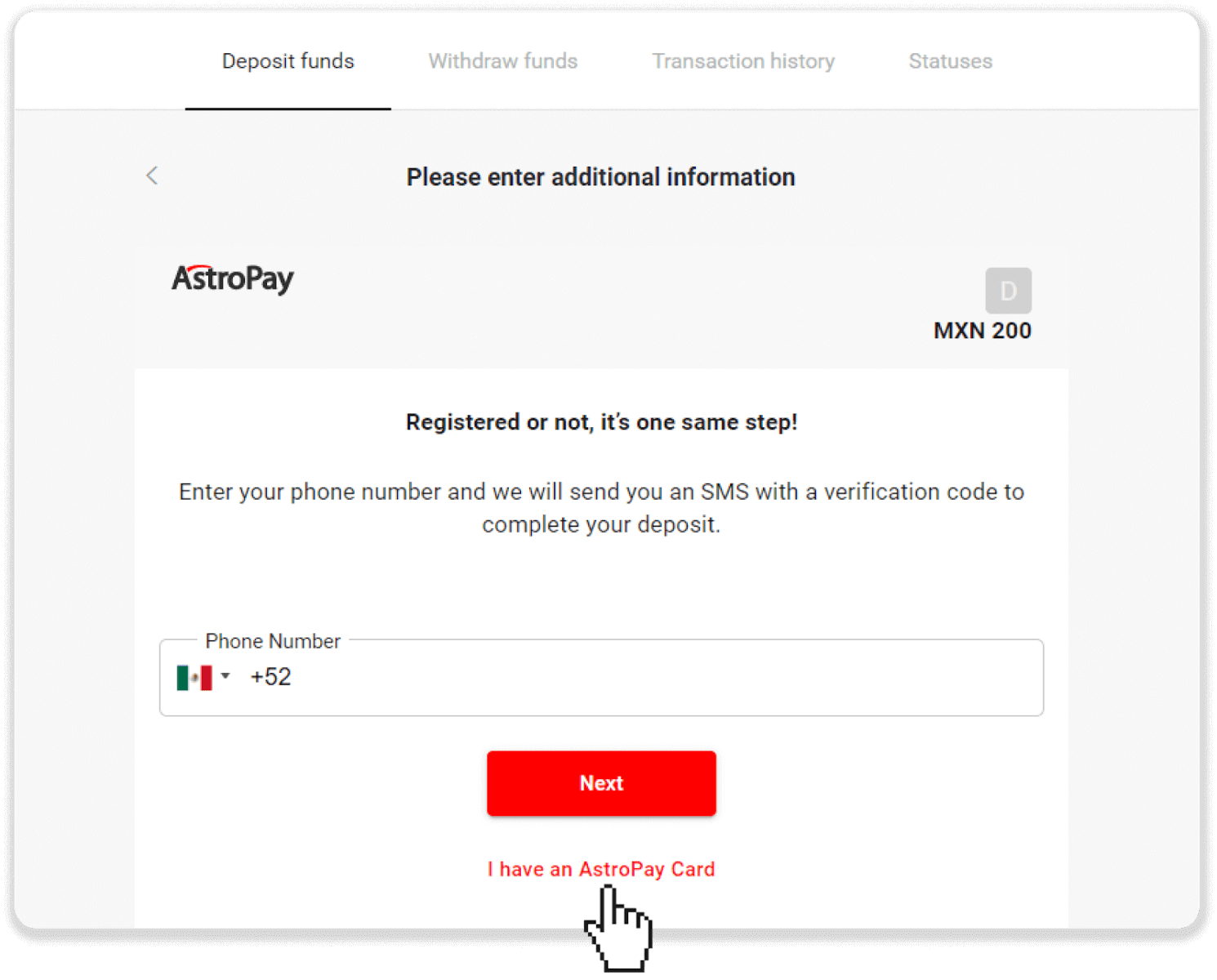
5. Увядзіце інфармацыю аб вашай картцы AstroPay (нумар карты, тэрмін дзеяння і код спраўджання). Затым націсніце «Пацвердзіць дэпазіт».
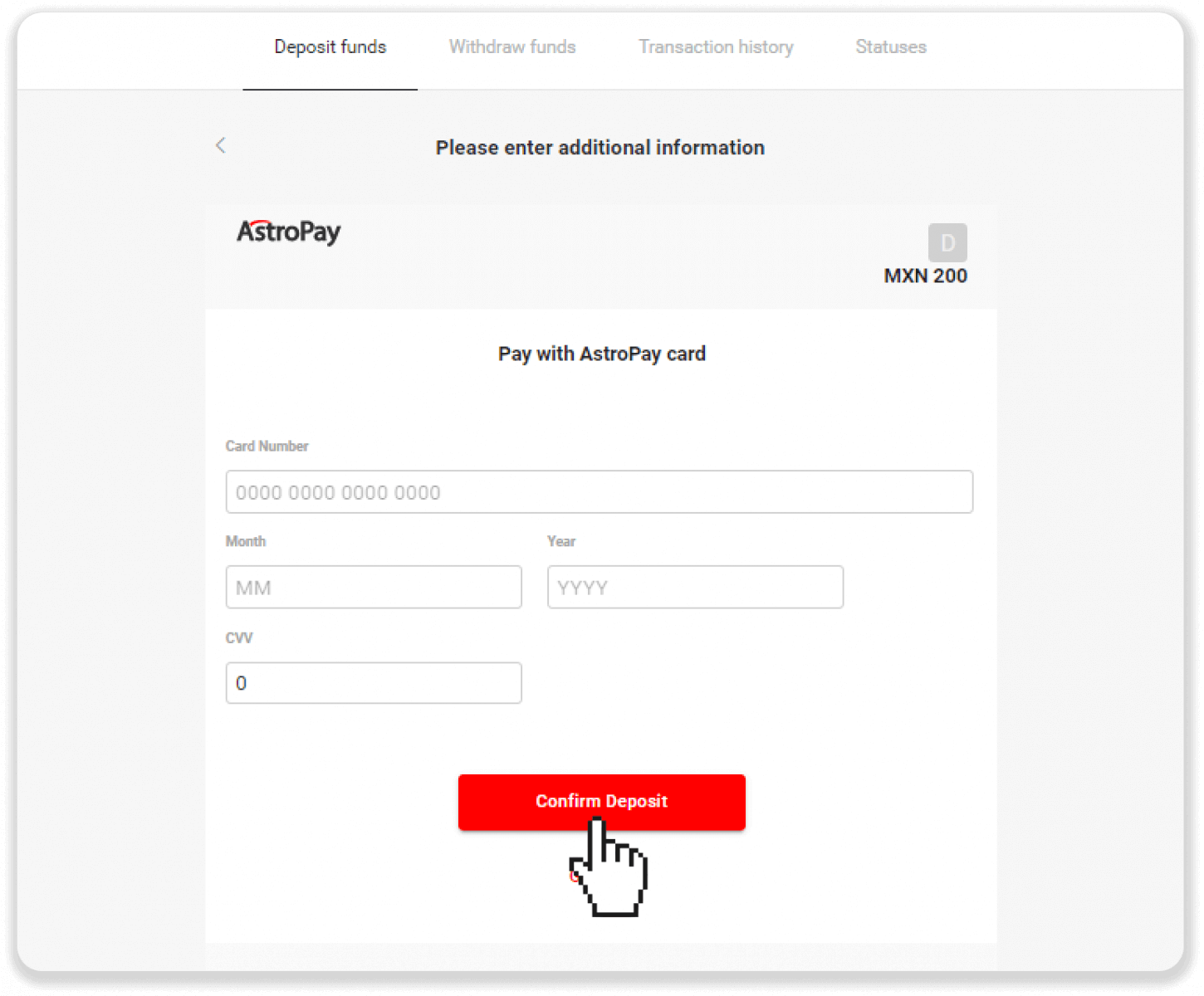
6. Ваш дэпазіт быў паспяхова апрацаваны. Націсніце «Назад у Dolphin Corp».
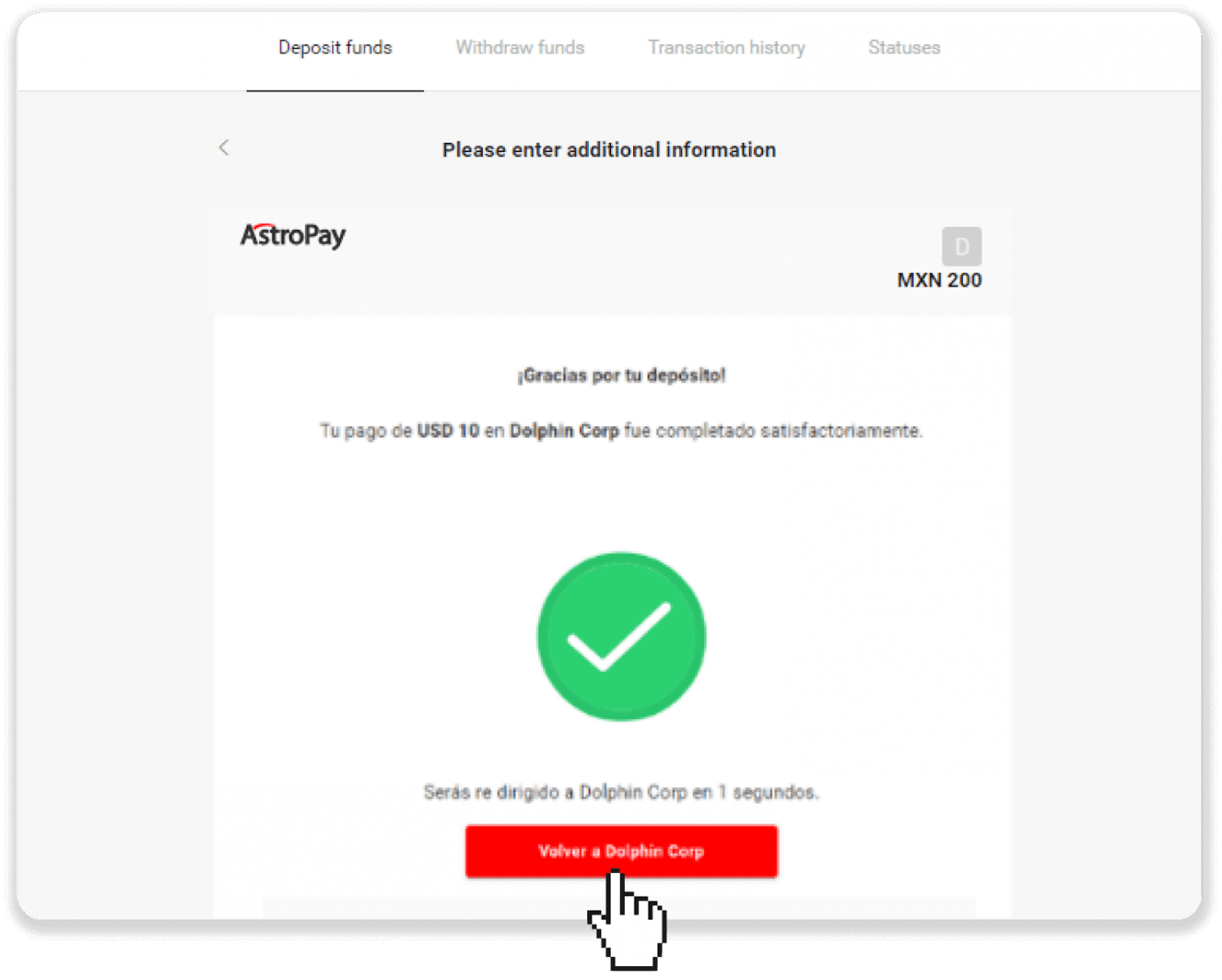
7. Ваш дэпазіт пацверджаны! Націсніце «Працягнуць гандаль».
8. Каб праверыць стан вашай транзакцыі, націсніце кнопку «Дэпазіт» у правым верхнім куце экрана, а затым націсніце на ўкладку «Гісторыя транзакцый».
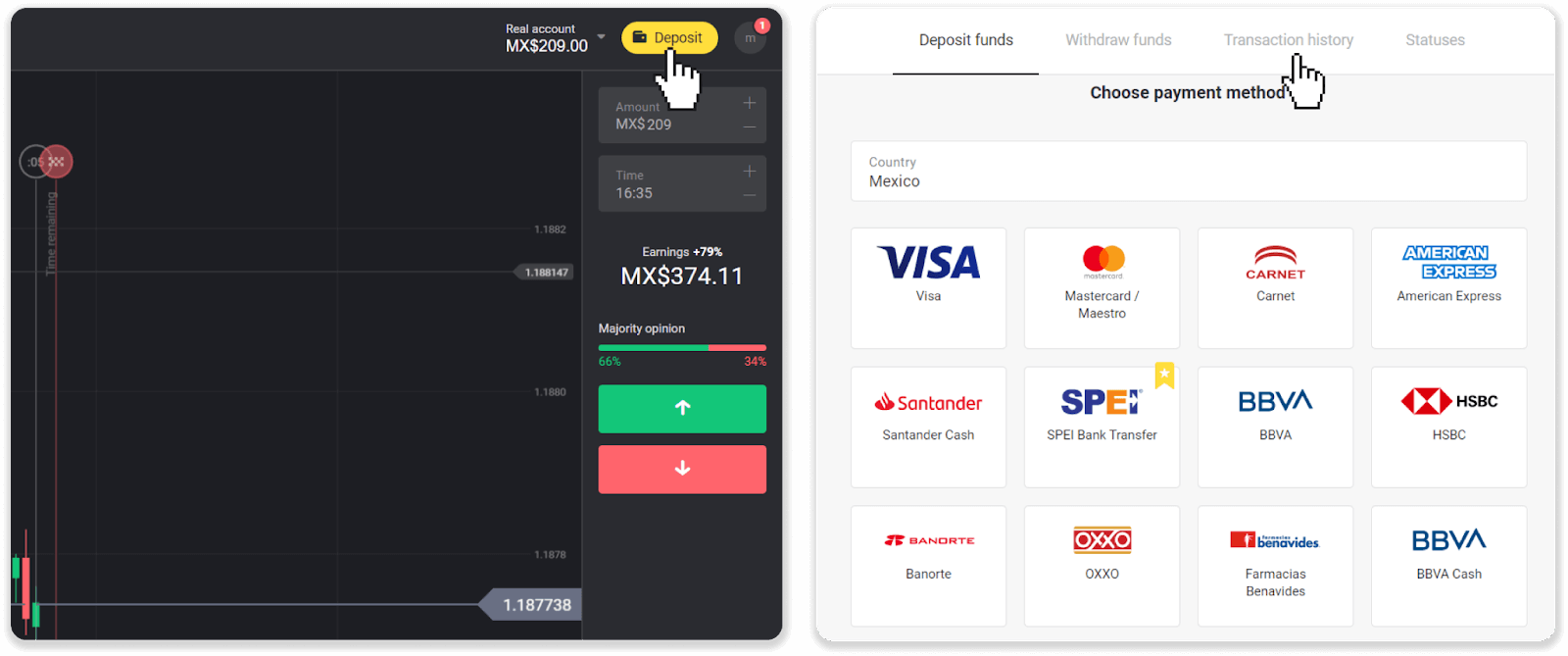
9. Націсніце на свой дэпазіт, каб адсочваць яго статус.
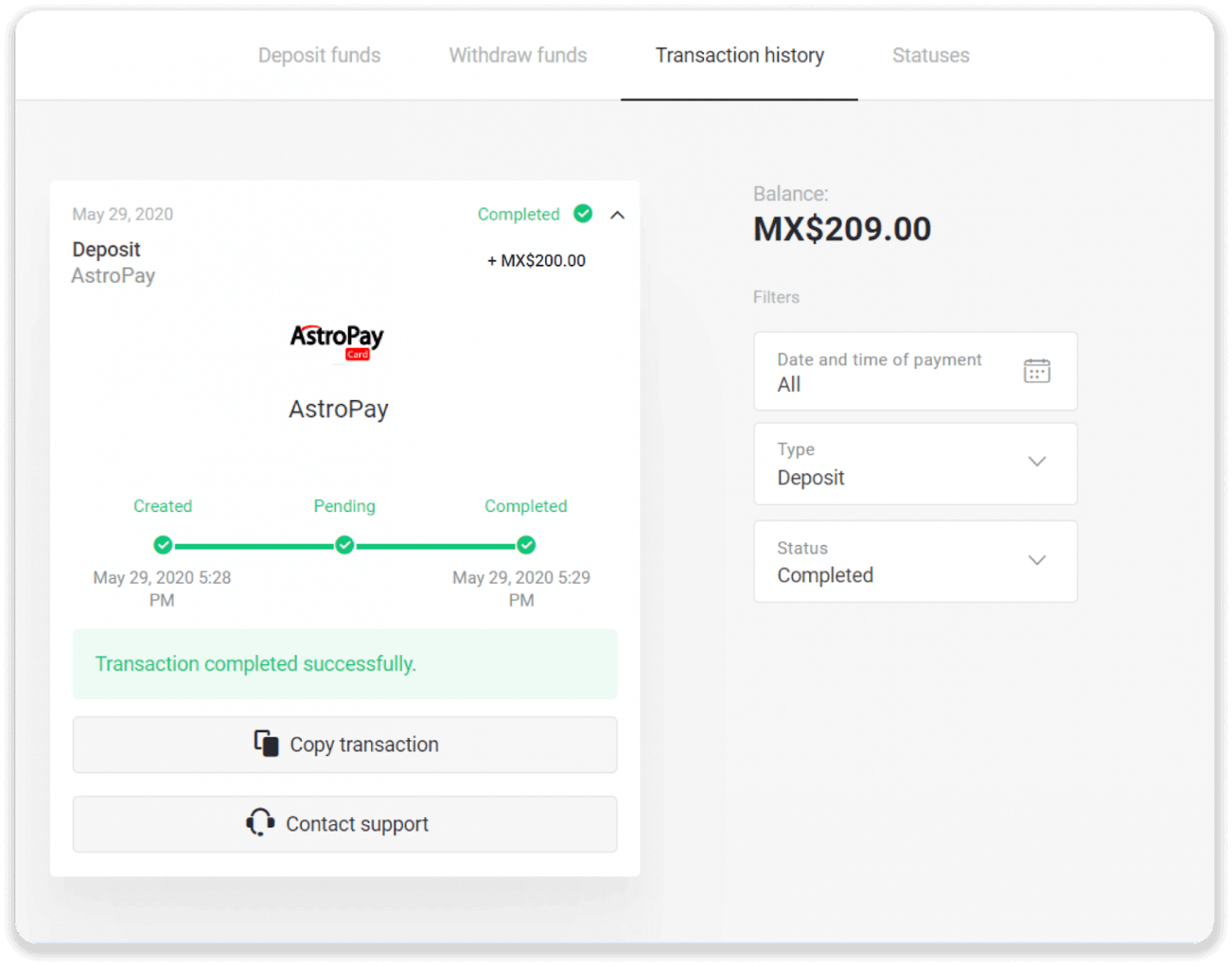
Ідэальныя грошы
1. Націсніце на кнопку «Дэпазіт» у правым верхнім куце.
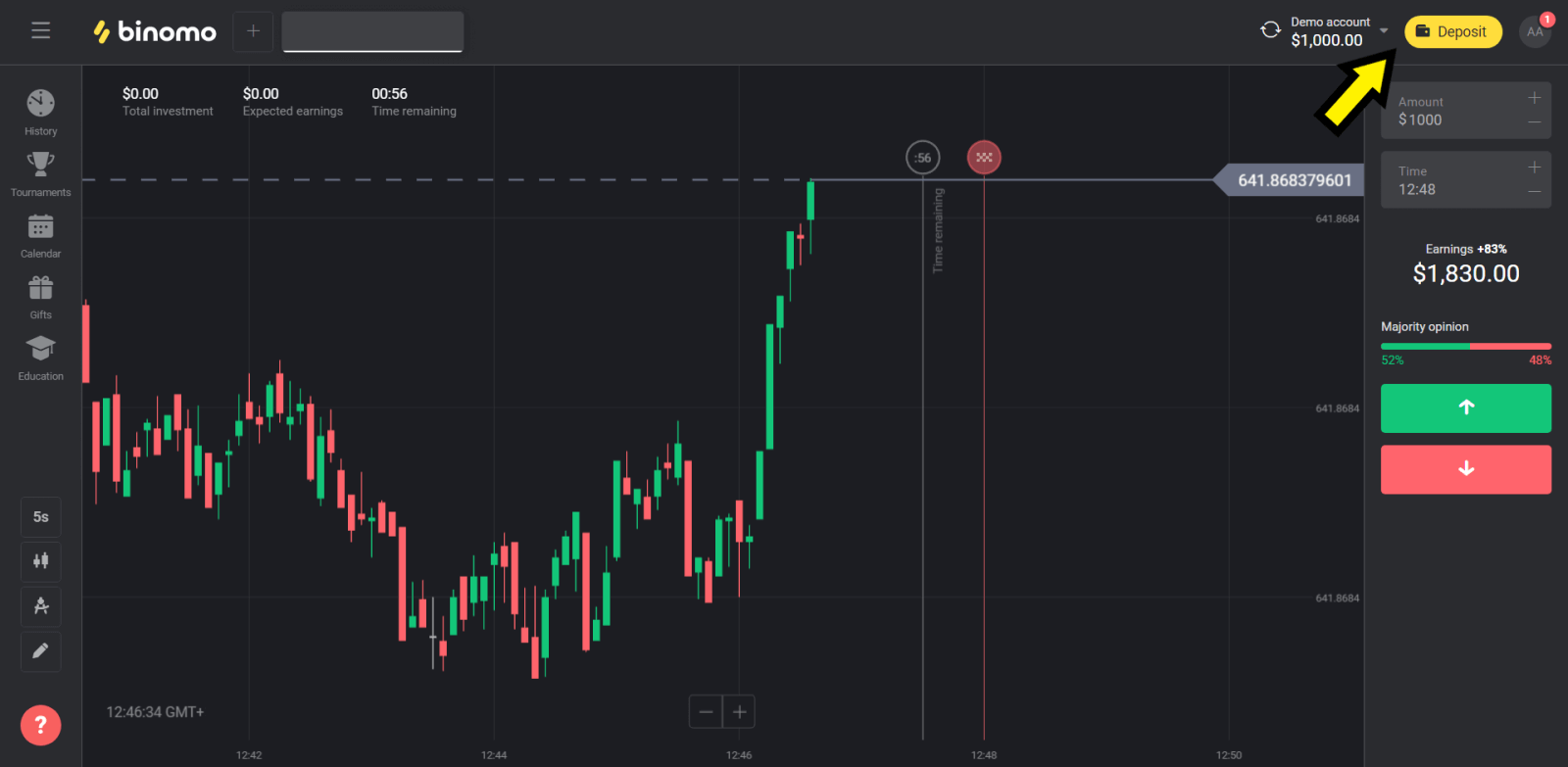
2. Выберыце «Пакістан» у раздзеле «Краіна» і абярыце метад «Perfect Money».
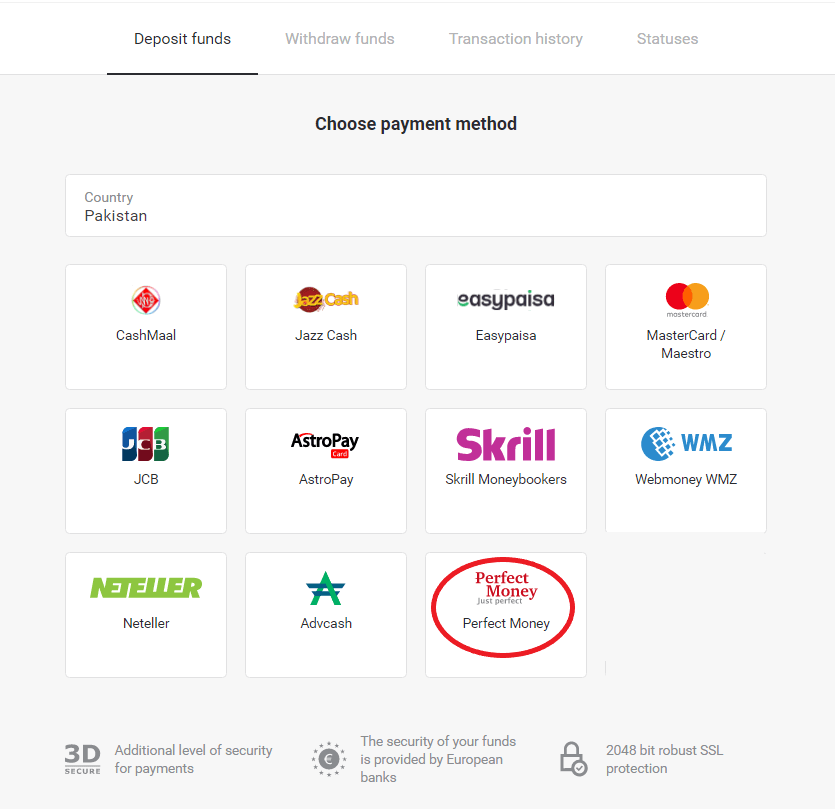
3. Увядзіце суму дэпазіту. Затым націсніце кнопку «Дэпазіт».
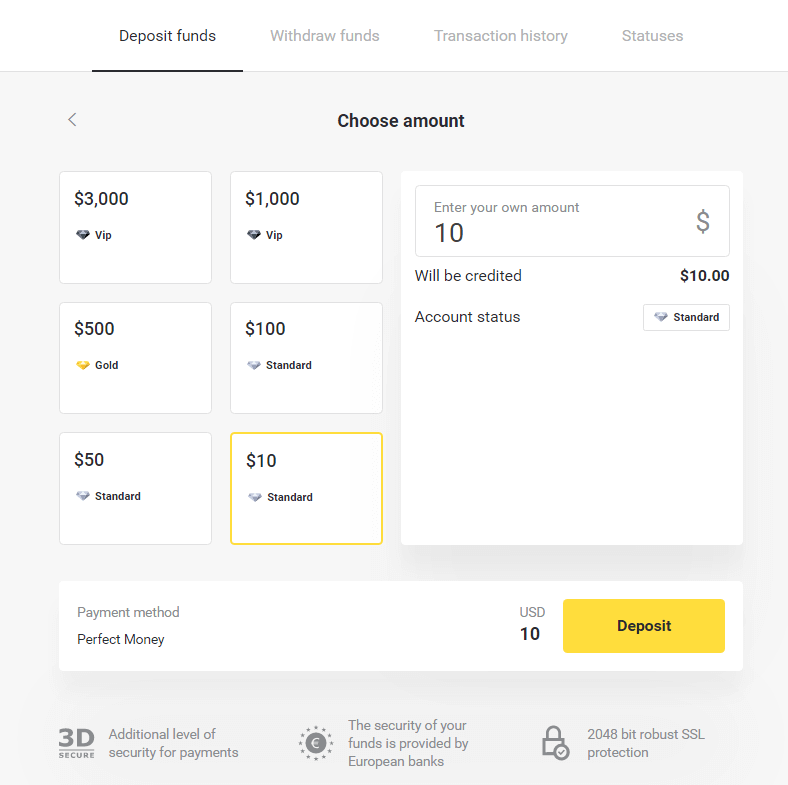
4. Увядзіце свой ідэнтыфікатар члена, пароль і нумар Цьюрынга, затым націсніце кнопку «Папярэдні прагляд аплаты».
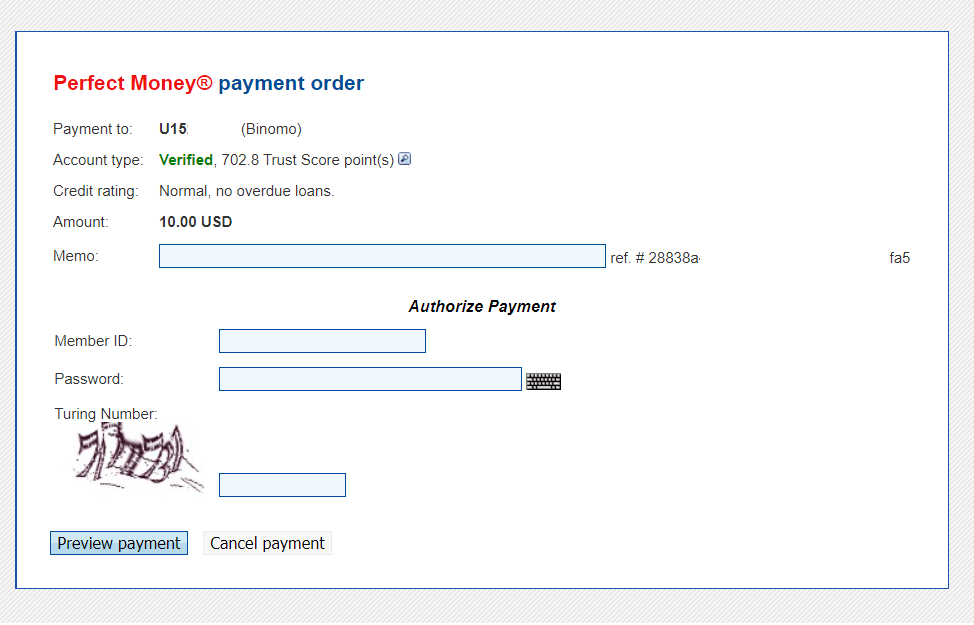
5. Вылічваецца плата за апрацоўку. Націсніце на кнопку «Пацвердзіць плацёж», каб апрацаваць плацёж.
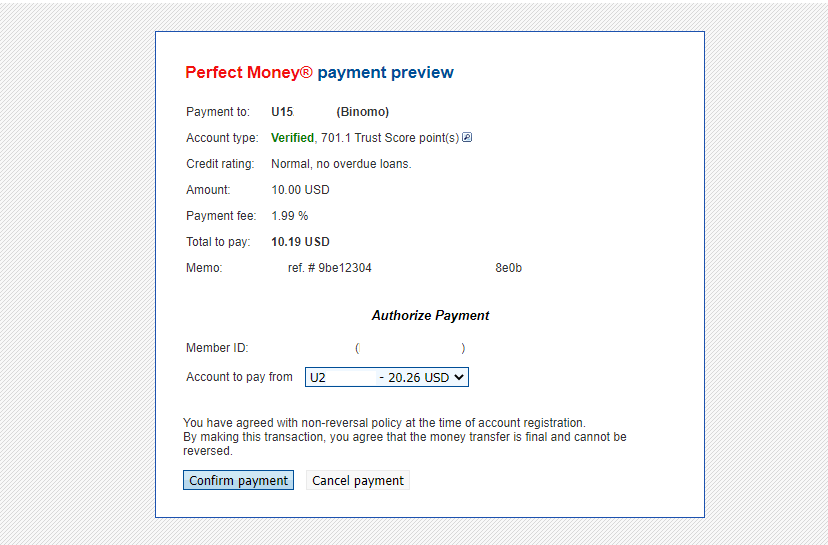
6. Вы атрымаеце пацверджанне аплаты з дэталямі аплаты.
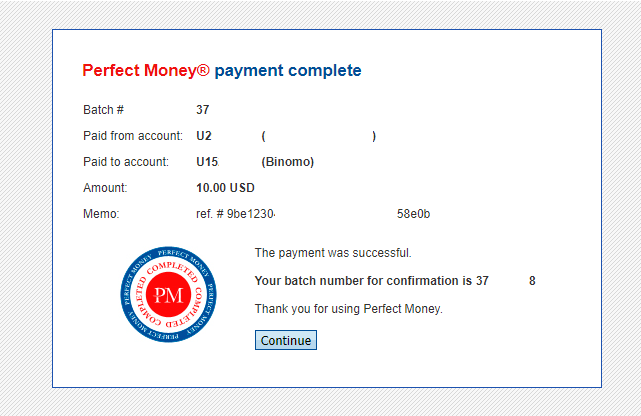
7. Ваша транзакцыя прайшла паспяхова. Пасля завяршэння плацяжу вам выдадуць квітанцыю аб аплаце.